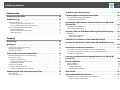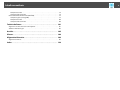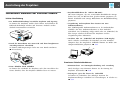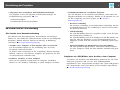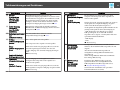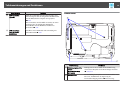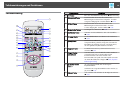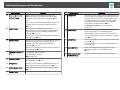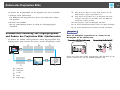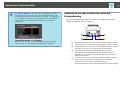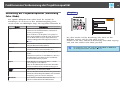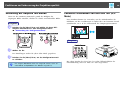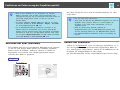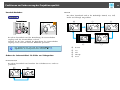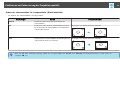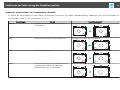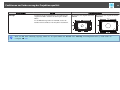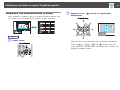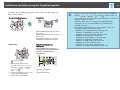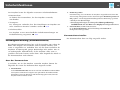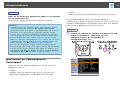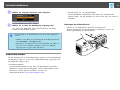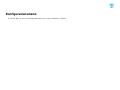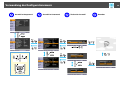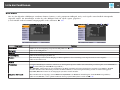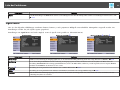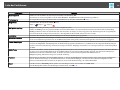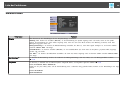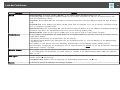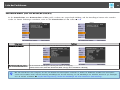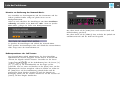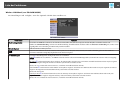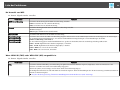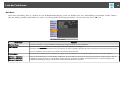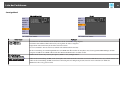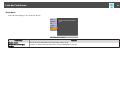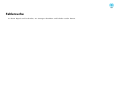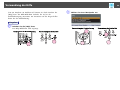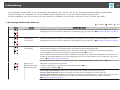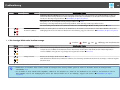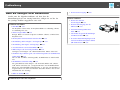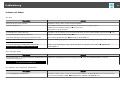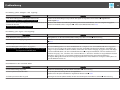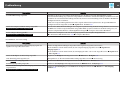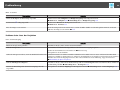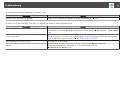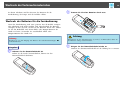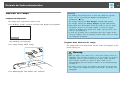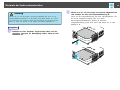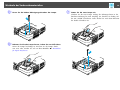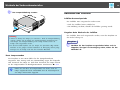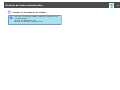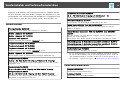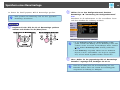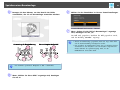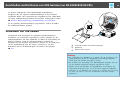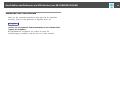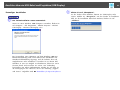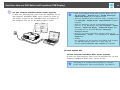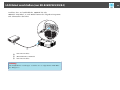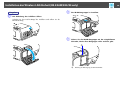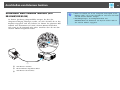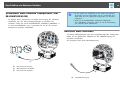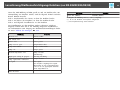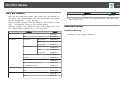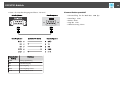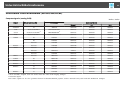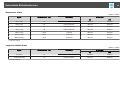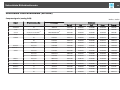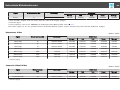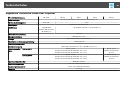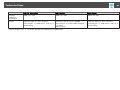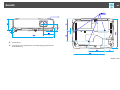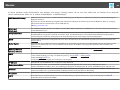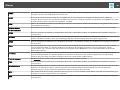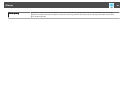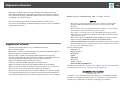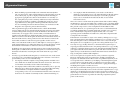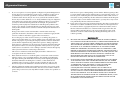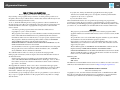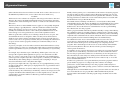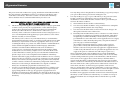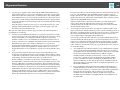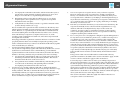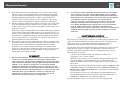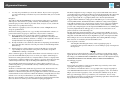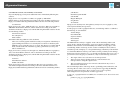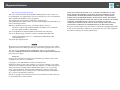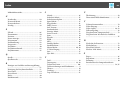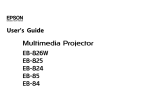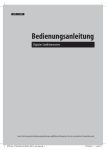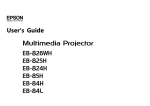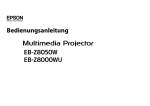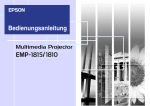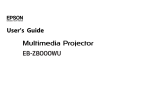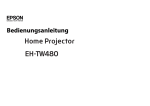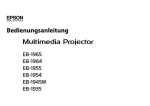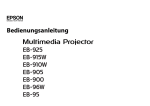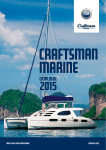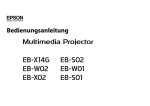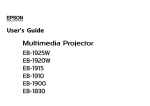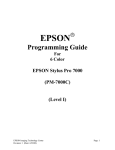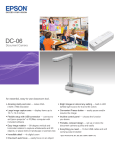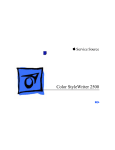Download Link - Uli Ludwig
Transcript
Bedienungsanleitung
Verwendete Bezeichnungen
• Sicherheitshinweise
Die Dokumentation und der Projektor weisen Symbole auf, um zu zeigen, wie der Projektor sicher verwendet wird.
Bitte informieren Sie sich über diese Warnsymbole und beachten Sie sie, um Verletzungen oder Sachschäden zu vermeiden.
Warnung
Dieses Symbol verweist auf Informationen, die bei Nichtbeachtung durch falsche Handhabung möglicherweise zu Verletzungen oder
sogar zum Tod führen können.
Achtung
Dieses Symbol verweist auf Informationen, die bei Nichtbeachtung durch falsche Handhabung möglicherweise zu Verletzungen oder zu
Sachschäden führen können.
• Allgemeine Hinweise
Achtung
Zeigt an, dass eine ungenügende Beachtung der Vorsichtsmaßnahmen Beschädigungen oder Verletzungen verursachen kann.
q
Weist auf Zusatzinformationen und nützliche Tipps zu einem bestimmten Thema hin.
s
Verweist auf eine Seite mit ausführlichen Informationen zu einem bestimmten Thema.
g
Bedeutet, dass das oder die unterstrichenen Wörter vor diesem Symbol im Glossar erklärt sind. Siehe Abschnitt „Glossar“ unter
„Anhang“. s S.106
Vorgehen
[ (Name) ]
„(Menübezeichnung)“
Helligkeit
Bezeichnet Bedienungsmethoden und die Reihenfolge der einzelnen Bedienungsschritte.
Die Bedienungsschritte sollten in der angegebenen Reihenfolge ausgeführt werden.
Gibt die Namen der Tasten auf der Fernbedienung oder dem Bedienfeld an.
Beispiel: [Return]-Taste
Bezeichnet die Punkte des Konfigurationsmenü.
Beispiel:
Wählen Sie „Helligkeit“ aus dem Bild-Menü.
Bild-Menü - Helligkeit
Inhaltsverzeichnis
3
Verwendete Bezeichnungen. . . . . . . . . . . . . . . . . . . . . . . . . . . . 2
Einleitung
Ändern des Seitenverhältnis für Computerbilder (EB-826W). . . . . . . . . . . .
Zeigerfunktion (Zeiger). . . . . . . . . . . . . . . . . . . . . . . . . . . . . . . . . . . . . . .
Vergrößern von Bildausschnitten (E-Zoom). . . . . . . . . . . . . . . . . . . . . . . . . .
Steuern des Mauszeigers über die Fernbedienung (Kabellose Maus). . . . . . . . .
.
.
.
.
.
.
.
.
.
.
.
.
24
26
27
28
Sicherheitsfunktionen. . . . . . . . . . . . . . . . . . . . . . . . . . . . . . . . . . . . . . 30
Ausstattung des Projektors. . . . . . . . . . . . . . . . . . . . . . . . . . . . . . . . . . . 7
Gemeinsame Merkmale der Einzelnen Modelle. . . . . . . . . . . . . . . . . . . . . . .
Leichte Handhabung. . . . . . . . . . . . . . . . . . . . . . . . . . . . . . . . . . . . . . .
Erweiterte Sicherheitsfunktionen. . . . . . . . . . . . . . . . . . . . . . . . . . . . . .
EB-826W/825/85 Ausstattung. . . . . . . . . . . . . . . . . . . . . . . . . . . . . . . . . . .
Alle Vorteile einer Netzwerkverbindung. . . . . . . . . . . . . . . . . . . . . . . . . .
Projektion von JPEG-Bildern ohne Anschluss eines Computer. . . . . . . . . . .
.
.
.
.
.
.
.
.
.
.
.
.
.
.
.
.
.
.
.
.
.
.
.
.
7
7
7
8
8
8
Nutzungsverwaltung (Kennwortschutz). . . . . . . . . . . . . . . . . . . . . . .
Arten des Kennwortschutz. . . . . . . . . . . . . . . . . . . . . . . . . . . . . .
Kennwortschutz einstellen. . . . . . . . . . . . . . . . . . . . . . . . . . . . . .
Eingabe des Kennwort. . . . . . . . . . . . . . . . . . . . . . . . . . . . . . . . .
Sperrfunktion der Bedienungstasten (Tastensperre). . . . . . . . . . . . . . .
Sicherheitsschloss. . . . . . . . . . . . . . . . . . . . . . . . . . . . . . . . . . . . . .
Anbringen des Kabelschlosses. . . . . . . . . . . . . . . . . . . . . . . . . . .
.
.
.
.
.
.
.
.
.
.
.
.
.
.
.
.
.
.
.
.
.
.
.
.
.
.
.
.
.
.
.
.
.
.
.
.
.
.
.
.
.
.
.
.
.
.
.
.
.
.
.
.
.
.
.
.
30
30
30
31
32
33
33
Teilebezeichnungen und Funktionen. . . . . . . . . . . . . . . . . . . . . . . . . . 9
Front/Oberseite. . . . . . . . . . . . . . . . . . . . . . . . . . . . . . . . . . . . . . . . . . . . . . .
Rückseite. . . . . . . . . . . . . . . . . . . . . . . . . . . . . . . . . . . . . . . . . . . . . . . . . . . .
Unterseite. . . . . . . . . . . . . . . . . . . . . . . . . . . . . . . . . . . . . . . . . . . . . . . . . . .
Bedienfeld. . . . . . . . . . . . . . . . . . . . . . . . . . . . . . . . . . . . . . . . . . . . . . . . . . .
Fernbedienung. . . . . . . . . . . . . . . . . . . . . . . . . . . . . . . . . . . . . . . . . . . . . . . .
. 9
10
12
13
14
Nützliche Funktionen
Ändern des Projizierten Bilds. . . . . . . . . . . . . . . . . . . . . . . . . . . . . . . . 17
Automatische Erkennung von Eingangssignalen und Ändern des Projizierten Bilds
(Quellensuche). . . . . . . . . . . . . . . . . . . . . . . . . . . . . . . . . . . . . . . . . . . . . . . . 17
Umschalten auf das Zielbild mit Hilfe der Fernbedienung. . . . . . . . . . . . . . . . . . . 18
Funktionen zur Verbesserung der Projektionsqualität. . . . . . . . . 19
Einstellung der Projektionsqualität (Einstellung Color Mode). . . . . . . . . . . . . . .
Einstellung der Adaptive IRIS-Blende. . . . . . . . . . . . . . . . . . . . . . . . . . . . . . .
Zeitweises Ausblenden von Bild und Ton (A/V Mute). . . . . . . . . . . . . . . . . . . .
Einfrieren des Bilds (Einfrieren). . . . . . . . . . . . . . . . . . . . . . . . . . . . . . . . . . .
Ändern des Bildformat. . . . . . . . . . . . . . . . . . . . . . . . . . . . . . . . . . . . . . . . .
Umschalt-Methoden. . . . . . . . . . . . . . . . . . . . . . . . . . . . . . . . . . . . . . . .
Ändern des Seitenverhältnis für Bilder aus Videogeräten. . . . . . . . . . . . . . . .
Ändern des Seitenverhältnis für Computerbilder (EB-825/824/85/84). . . . . . .
.
.
.
.
.
.
.
.
.
.
.
.
.
.
.
.
19
20
20
21
21
22
22
23
Konfigurationsmenü
Verwendung des Konfigurationsmenü. . . . . . . . . . . . . . . . . . . . . . . 35
Liste der Funktionen. . . . . . . . . . . . . . . . . . . . . . . . . . . . . . . . . . . . . . . . 36
Bild-Menü. . . . . . . . . . . . . . . . . . . . . . . . . . . . . . . . . . . . . . . . . . . . . . . .
Signal-Menü. . . . . . . . . . . . . . . . . . . . . . . . . . . . . . . . . . . . . . . . . . . . . . .
Einstellung-Menü. . . . . . . . . . . . . . . . . . . . . . . . . . . . . . . . . . . . . . . . . . .
Erweitert-Menü. . . . . . . . . . . . . . . . . . . . . . . . . . . . . . . . . . . . . . . . . . . . .
Netzwerk-Menü (nur EB-826W/825/85/84). . . . . . . . . . . . . . . . . . . . . . . . . .
Hinweise zur Bedienung des Netzwerk-Menüs. . . . . . . . . . . . . . . . . . . . . .
Bedienoperationen der Soft-Tastatur. . . . . . . . . . . . . . . . . . . . . . . . . . . .
Grund-Menü. . . . . . . . . . . . . . . . . . . . . . . . . . . . . . . . . . . . . . . . . . . .
Wireless LAN-Menü (nur EB-826W/825/85). . . . . . . . . . . . . . . . . . . . . . . .
Sicherheit-Menü (nur EB-826W/825/85). . . . . . . . . . . . . . . . . . . . . . . . . .
Bei Auswahl von WEP. . . . . . . . . . . . . . . . . . . . . . . . . . . . . . . . . . . . . .
Wenn WPA-PSK (TKIP) oder WPA2-PSK (AES) ausgewählt ist. . . . . . . . . . . .
Wired LAN-Menü. . . . . . . . . . . . . . . . . . . . . . . . . . . . . . . . . . . . . . . . .
Mail-Menü. . . . . . . . . . . . . . . . . . . . . . . . . . . . . . . . . . . . . . . . . . . . . .
Sonstige-Menü. . . . . . . . . . . . . . . . . . . . . . . . . . . . . . . . . . . . . . . . . . .
Reset-Menü. . . . . . . . . . . . . . . . . . . . . . . . . . . . . . . . . . . . . . . . . . . . .
Information-Menü (nur Display). . . . . . . . . . . . . . . . . . . . . . . . . . . . . . . . .
Reset-Menü. . . . . . . . . . . . . . . . . . . . . . . . . . . . . . . . . . . . . . . . . . . . . . .
.
.
.
.
.
.
.
.
.
.
.
.
.
.
.
.
.
.
.
.
.
.
.
.
.
.
.
.
.
.
.
.
.
.
.
.
.
.
.
.
.
.
.
.
.
.
.
.
.
.
.
.
.
.
36
37
38
40
43
44
44
45
46
47
48
48
49
50
51
52
53
54
Inhaltsverzeichnis
4
Speichern eines Benutzerlogo. . . . . . . . . . . . . . . . . . . . . . . . . . . . . . . 80
Fehlersuche
Verwendung der Hilfe. . . . . . . . . . . . . . . . . . . . . . . . . . . . . . . . . . . . . . . 56
Problemlösung. . . . . . . . . . . . . . . . . . . . . . . . . . . . . . . . . . . . . . . . . . . . . 58
Ablesen der Anzeigen. . . . . . . . . . . . . . . . . . . . . . . . . . . . . . . . . . . . .
t Die Anzeige leuchtet oder blinkt rot.. . . . . . . . . . . . . . . . . . . . . . .
m o Die Anzeige blinkt oder leuchtet orange.. . . . . . . . . . . . . . . . . . .
Wenn die Anzeigen Nicht Weiterhelfen. . . . . . . . . . . . . . . . . . . . . . . . .
Probleme mit Bildern. . . . . . . . . . . . . . . . . . . . . . . . . . . . . . . . . . . .
Probleme beim Start der Projektion. . . . . . . . . . . . . . . . . . . . . . . . . .
Andere Probleme. . . . . . . . . . . . . . . . . . . . . . . . . . . . . . . . . . . . . .
.
.
.
.
.
.
.
.
.
.
.
.
.
.
.
.
.
.
.
.
.
.
.
.
.
.
.
.
.
.
.
.
.
.
.
.
.
.
.
.
.
.
58
59
60
61
62
66
67
Anhang
Projektionsabstand (EB-825/824/85/84). . . . . . . . . . . . . . . . . . . . . . . . . . . . . . . 82
Projektionsabstand (EB-826W). . . . . . . . . . . . . . . . . . . . . . . . . . . . . . . . . . . . . 82
Anschließen und Entfernen von USB-Geräten (nur EB-826W/
825/824/85). . . . . . . . . . . . . . . . . . . . . . . . . . . . . . . . . . . . . . . . . . . . . . . . 84
Anschließen von USB-Geräten. . . . . . . . . . . . . . . . . . . . . . . . . . . . . . . . . . . . . . 84
Entfernen von USB-Geräten. . . . . . . . . . . . . . . . . . . . . . . . . . . . . . . . . . . . . . . 85
Anschluss über ein USB-Kabel und Projektion (USB Display). . . . 86
Verbinden. . . . . . . . . . . . . . . . . . . . . . . . . . . . . . . . . . . . . . . . . . . . . . . . . . . 86
Erstmaliges Anschließen. . . . . . . . . . . . . . . . . . . . . . . . . . . . . . . . . . . . . . . 87
Ab dem zweiten Mal. . . . . . . . . . . . . . . . . . . . . . . . . . . . . . . . . . . . . . . . . . 88
LAN-Kabel anschließen (nur EB-826W/825/85/84). . . . . . . . . . . . . 89
Aufstellung. . . . . . . . . . . . . . . . . . . . . . . . . . . . . . . . . . . . . . . . . . . . . . . . 70
Reinigung. . . . . . . . . . . . . . . . . . . . . . . . . . . . . . . . . . . . . . . . . . . . . . . . . . 71
Reinigung der Projektoroberfläche. . . . . . . . . . . . . . . . . . . . . . . . . . . . . . . . . . 71
Reinigen des Objektivs. . . . . . . . . . . . . . . . . . . . . . . . . . . . . . . . . . . . . . . . . . . 71
Reinigen des Luftfilter. . . . . . . . . . . . . . . . . . . . . . . . . . . . . . . . . . . . . . . . . . . 71
Wechseln der Verbrauchsmaterialien. . . . . . . . . . . . . . . . . . . . . . . . . 72
Wechseln der Batterien für die Fernbedienung . . . . . . . . . . . . . . . . . . .
Wechseln der Lampe. . . . . . . . . . . . . . . . . . . . . . . . . . . . . . . . . . . . .
Lampeaustauschperiode. . . . . . . . . . . . . . . . . . . . . . . . . . . . . . . .
Vorgehen beim Wechseln der Lampe. . . . . . . . . . . . . . . . . . . . . . . .
Reset Lampenstunden. . . . . . . . . . . . . . . . . . . . . . . . . . . . . . . . . .
Austausch des Luftfilter. . . . . . . . . . . . . . . . . . . . . . . . . . . . . . . . . . .
Luftfilter-Austauschperiode. . . . . . . . . . . . . . . . . . . . . . . . . . . . . .
Vorgehen beim Wechseln des Luftfilter. . . . . . . . . . . . . . . . . . . . . .
Leinwandgröße und Projektionsabstand. . . . . . . . . . . . . . . . . . . . . 82
.
.
.
.
.
.
.
.
.
.
.
.
.
.
.
.
.
.
.
.
.
.
.
.
.
.
.
.
.
.
.
.
.
.
.
.
.
.
.
.
.
.
.
.
.
.
.
.
.
.
.
.
.
.
.
.
Installation der Wireless LAN-Einheit (EB-826W/825/85 only)
. . . . . . . . . . . . . . . . . . . . . . . . . . . . . . . . . . . . . . . . . . . . . . . . . . . . . . . . . . . 90
Anschließen von Externen Geräten. . . . . . . . . . . . . . . . . . . . . . . . . . . 91
Anschließen eines Externen Monitors (Nur EB-826W/825/85/84). . . . . . . . . . . . . . 91
Anschließen eines Externen Lautsprechers (Nur EB-826W/825/85/84). . . . . . . . . . . 92
Anschluss eines Mikrofons. . . . . . . . . . . . . . . . . . . . . . . . . . . . . . . . . . . . . . . . 92
72
73
73
73
76
76
76
76
Lesestörung-Mailbenachrichtigungsfunktion (nur EB-826W/
825/85/84). . . . . . . . . . . . . . . . . . . . . . . . . . . . . . . . . . . . . . . . . . . . . . . . . 93
Sonderzubehör und Verbrauchsmaterialien. . . . . . . . . . . . . . . . . . . 79
Über PJLink. . . . . . . . . . . . . . . . . . . . . . . . . . . . . . . . . . . . . . . . . . . . . . . . 96
Sonderzubehör. . . . . . . . . . . . . . . . . . . . . . . . . . . . . . . . . . . . . . . . . . . . . . . . 79
Verbrauchsmaterialien. . . . . . . . . . . . . . . . . . . . . . . . . . . . . . . . . . . . . . . . . . . 79
Unterstützte Bildschirmformate. . . . . . . . . . . . . . . . . . . . . . . . . . . . . 97
ESC/VP21-Befehle. . . . . . . . . . . . . . . . . . . . . . . . . . . . . . . . . . . . . . . . . . 94
Liste der Befehle. . . . . . . . . . . . . . . . . . . . . . . . . . . . . . . . . . . .
Kabelanordnung. . . . . . . . . . . . . . . . . . . . . . . . . . . . . . . . . . . .
Serielle Verbindung. . . . . . . . . . . . . . . . . . . . . . . . . . . . . . . .
Kommunikationsprotokoll. . . . . . . . . . . . . . . . . . . . . . . . . . .
.
.
.
.
.
.
.
.
.
.
.
.
.
.
.
.
.
.
.
.
.
.
.
.
.
.
.
.
.
.
.
.
.
.
.
.
.
.
.
.
.
.
.
.
94
94
94
95
Unterstützte Bildschirmformate (EB-825/824/85/84). . . . . . . . . . . . . . . . . . . . . . . 97
Computersignale (analog RGB). . . . . . . . . . . . . . . . . . . . . . . . . . . . . . . . . . . 97
Inhaltsverzeichnis
Komponente Video. . . . . . . . . . . . . . . . . . . . . . . . . . . . . . . . . . . . . . . . . .
Composite Video/S-Video. . . . . . . . . . . . . . . . . . . . . . . . . . . . . . . . . . . . . .
Unterstützte Bildschirmformate (EB-826W). . . . . . . . . . . . . . . . . . . . . . . . . . . .
Computersignale (analog RGB). . . . . . . . . . . . . . . . . . . . . . . . . . . . . . . . . .
Komponente Video. . . . . . . . . . . . . . . . . . . . . . . . . . . . . . . . . . . . . . . . . .
Composite Video/S-Video. . . . . . . . . . . . . . . . . . . . . . . . . . . . . . . . . . . . . .
5
. 98
. 98
. 99
. 99
100
100
Technische Daten. . . . . . . . . . . . . . . . . . . . . . . . . . . . . . . . . . . . . . . . . . 101
Allgemeine Technische Daten zum Projektor. . . . . . . . . . . . . . . . . . . . . . . . . . . 101
Software-Anforderungen. . . . . . . . . . . . . . . . . . . . . . . . . . . . . . . . . . . . . . . . 103
Ansicht. . . . . . . . . . . . . . . . . . . . . . . . . . . . . . . . . . . . . . . . . . . . . . . . . . . 105
Glossar. . . . . . . . . . . . . . . . . . . . . . . . . . . . . . . . . . . . . . . . . . . . . . . . . . . 106
Allgemeine Hinweise. . . . . . . . . . . . . . . . . . . . . . . . . . . . . . . . . . . . . . 109
Allgemeiner Hinweis:. . . . . . . . . . . . . . . . . . . . . . . . . . . . . . . . . . . . . . . . . . . 109
Index. . . . . . . . . . . . . . . . . . . . . . . . . . . . . . . . . . . . . . . . . . . . . . . . . . . . . 124
Einleitung
Dieses Kapitel erläutert die Ausstattung des Projektors und die Teilebezeichnungen.
Ausstattung des Projektors
Gemeinsame Merkmale der Einzelnen Modelle
Leichte Handhabung
• Der Einblendschieberknopf vereinfacht Projektion und Lagerung
Sie können die Projektion einfach durch Öffnen und Schließen des
Einblendschieberknopf anhalten und fortsetzen. Dadurch werden
deutliche Präsentationen vereinfacht.
• Durch die Konstruktion mit einem Fuß sind keine komplizierten
Ausrichtoperationen erforderlich
Sie können Höhenanpassungen leicht mit einer Hand vornehmen.
s Kurzanleitung
7
• Projektionsbildschirm für WXGA (EB-826W)
Mit einem Computer, der eine 16:10 WXGA Breitbild-LCD-Anzeige
besitzt, lässt sich ein Bild mit dem gleichen Format projizieren. Sie
können Weißtafeln und sonstige Bildschirme mit Breitbilddarstellung
projizieren.
• Vergrößerung und Projektion Ihrer Dateien mit einer
Dokumentenkamera
Eine USB-kompatible Dokumentenkamera ist als Sonderzubehör
erhältlich. Für diese Dokumentenkamera ist kein Netzkabel
erforderlich. Die Verbindung erfolgt einfach über ein USB-Kabel, das
klare Design erleichtert bedeutend die Projektion und die
Vergrößerung Ihrer Dokumente.
• Anschluss über ein USB-Kabel und Projektion (USB Display)
Durch einfaches Anschließen des Projektors an einen Windows
Computer über das mitgelieferte USB-Kabel können Sie Bilder vom
Computer-Bildschirm projizieren. s S.86
Erweiterte Sicherheitsfunktionen
• Keine Abkühlen durch Abkühlen
Sie können das Netzkabel des Projektors nach dem Ausschalten des
Geräts abziehen, ohne den Projektor abkühlen lassen zu müssen.
• Kennwortschutz zur Nutzungsbeschränkung und -verwaltung
Durch Festlegen eines Kennwort können Sie die Nutzung des
Projektors beschränken. s S.30
• Tastensperre sperrt die Tasten des Bedienfeld
So können Sie verhindern, dass unbefugte Personen die
Projektoreinstellungen verändern bei Veranstaltungen, in Schulen etc.
s S.32
Ausstattung des Projektors
• Ausgestattet mit verschiedenen Diebstahlschutzvorrichtungen
Der Projektor ist mit den folgenden Sicherheitsvorrichtungen zur
Diebstahlsicherung ausgestattet. s S.33
• Sicherheitssteckplatz
• Anschlussstelle für ein Sicherheitskabel
EB-826W/825/85 Ausstattung
Alle Vorteile einer Netzwerkverbindung
Für effiziente und abwechslungsreiche Präsentationen und Sitzungen
können Sie sehr effektiv Ihr Netzwerk nutzen, indem Sie das beiliegende
Programm „EPSON Projector Software for Meeting & Monitoring“
verwenden. s Projektor-Bedienungsanleitung
• Anschluss eines Computer an den Projektor über ein Netzwerk
Für die Projektion können Sie die Verbindung über ein bereits
bestehendes Netzwerk herstellen.
Sie können ohne Änderungen an der Verkabelung effiziente Meetings
abhalten, indem Sie von mehreren Computer aus projizieren, die über
ein Netzwerksystem verbunden sind.
• Drahtloser Anschluss an einen Computer
Wenn Sie das optionale WLAN-Gerät am Computer anschließen,
können Sie eine drahtlose Verbindung zu einem Computer herstellen.
8
• Verbindungsmethode für verschiedene Netzwerke
Um den Projektor an ein Netzwerk anzuschließen, stehen Ihnen die
folgenden Methoden zur Verfügung. Wählen Sie die Methode aus, die
für Ihre Umgebung am besten geeignet ist. s ProjektorBedienungsanleitung
• Erweiterte Verbindung
Die erweiterte Verbindung ist eine Infrastruktur-Verbindung. Mit die‐
ser Methode können Sie die Verbindung zu einem bereits bestehen‐
den Netzwerk herstellen.
• Schnellverbindung
Die Schnellverbindung kann nur ausgeführt werden, wenn das optio‐
nale WLAN-Gerät installiert ist.
Die Schnellverbindung weist dem Computer im Ad-Hoc-Modus tem‐
porär die SSID des Projektors zu. Die Netzwerkeinstellungen des
Computers werden nach dem Trennen der Verbindung wieder herge‐
stellt.
• Netzwerkverbindung per Quick Wireless Connection USB Key
Mit dem optionalen Quick Wireless Connection USB Key können
Sie einen Computer schnell mit dem Projektor verbinden und proji‐
zieren.
Projektion von JPEG-Bildern ohne Anschluss eines Computer
Sie können eine Dia-Show mit JPEG-Bildern projizieren, die auf einem
USB-Gerät gespeichert sind, wie z.B. einer USB-kompatiblen
Digitalkamera, einer entsprechenden Festplatte oder einem USB-Speicher.
Das entsprechende Gerät wird einfach an den Projektor angeschlossen.
s Projektor-Bedienungsanleitung
Teilebezeichnungen und Funktionen
Front/Oberseite
9
Bezeichnung
A Luftaustritt
Funktion
Aus dem Luftaustritt strömt die zur internen Kühlung
des Projektors verwendete Luft.
Achtung
Stellen Sie keine Gegenstände, die sich durch
Wärme verziehen oder in anderer Weise durch
Wärme beeinträchtigt werden können, in die
Nähe des Luftaustritt und halten Sie Ihr Gesicht
oder Ihre Hände während der Projektion davon
entfernt.
B Fernst.-Empfänger
Empfängt die Signale der Fernbedienung.
s Kurzanleitung
C Einblendschieberkno
pf
Schieben Sie den Knopf zum Öffnen bzw. Schließen des
Einblendschieberknopf.
D Hebel zur Fußjustage
Ziehen Sie den Hebel zur Fußjustage heraus, um den
Einstellbarer vorderer Fuß auszufahren oder
einzuziehen. s Kurzanleitung
E Einstellbarer vorderer
Fuß
Wenn der Projektor auf einer Fläche wie z.B. einem
Tisch aufgestellt ist, kann die Position des projizierten
Bildes durch Verlängern oder Verkürzen eingestellt
werden. s Kurzanleitung
F Einblendschieberkno
pf
Der Schieber ist bei Nichtgebrauch des Projektors
geschlossen, um das Objektiv zu schützen. Durch
Schließen während der Projektion können Sie das Bild
und den Ton ausblenden. (A/V Mute).
s Kurzanleitung , s S.20
G Ansaugöffnung
(Luftfilter)
Saugt die Luft zur inneren Kühlung des Projektors an.
Staubansammlungen an dieser Stelle können zum
Anstieg der Innentemperatur des Projektors führen und
Betriebsstörungen sowie eine Verkürzung der
Lebensdauer des Motors am Objektiv verursachen.
Stellen Sie sicher, dass der Luftfilter regelmäßig gereinigt
wird. s S.71, S.76
Teilebezeichnungen und Funktionen
Bezeichnung
Funktion
H Schalter zum Öffnen/
Schließen der
Luftfilterabdeckung
Öffnet und schließt die Luftfilterabdeckung. s S.76
Wenn die optionale WLAN-Baugruppe installiert ist,
diese Abdeckung öffnen.
I Anschlussstelle für
ein Sicherheitskabel
Führen Sie ein handelsübliches Kabelschloss durch die
Öse und schließen Sie es ab. s S.33
J Sicherheitssteckplatz
Der Sicherheitssteckplatz ist mit dem von Kensington.
s S.33hergestellten Microsaver Security System
kompatibel.
K Fokusring
Stellt den Bildfokus ein. s Kurzanleitung
L Zoomring
Stellt die Bildgröße ein. s Kurzanleitung
M Bedienfeld
s S.13
N Lampenabdeckung
Öffnen Sie diese Abdeckung, wenn Sie die Lampe des
Projektors austauschen möchten. s S.73
10
Rückseite
Bezeichnung
Funktion
A Fernst.-Empfänger
Empfängt die Signale der Fernbedienung.
s Kurzanleitung
B Externe Lautsprecher
Gibt die Audiosignale des Mikrofoneingangs und der
aktuell projizierten Bilddatei wieder.
C Mikrofoneingang
(Mic)
Anschluss eines Mikrofons. s S.92
D RS-232C-Anschluss
Wird der Projektor von einem Computer aus gesteuert,
schließen Sie den Computer mit einem RS-232C-Kabel
an. Dieser Anschluss ist für die Steuerung und sollte
normalerweise nicht verwendet werden. s S.94
E Netzbuchse
Anschluss des Netzkabels. s Kurzanleitung
Teilebezeichnungen und Funktionen
Bezeichnung
11
Funktion
Bezeichnung
F Monitor
Out-Anschluss
(Monitor Out)
(nur EB-826W/
825/85/84)
Das Bildsignal aus dem Computer, der am
Computer1/2-Eingang angeschlossen ist, wird an einen
externen Monitor ausgegeben. Diese Funktion ist nicht
für Videokomponenten-Signale oder andere Signale
verfügbar, die über einen anderen Anschluss als den
Computer1/2-Eingang übertragen werden. s S.91
K Computer2
(Computer2)-Eingang
G Audio-Ausgang
(Audio Out)
(nur EB-826W/
825/85/84)
Überträgt die Audiosignale der aktuell projizierten
Bilddatei und des Mikrofoneingangs an einen externen
Lautsprecher. s S.92
H Befestigungsschraube
der
Lampenabdeckung
Durch Festziehen dieser Schraube wird die
Lampenabdeckung befestigt. s S.73
I S-Video
(S-Video)-Eingangsan
schluss
Für S-Videosignale von Videoquellen.
Video
(Video)-Eingangsansc
hluss
Audio-L/R (Audio-L/
R)-Eingangsanschluss
J Computer1
(Computer1)-Eingang
Audio1
(Audio1)-Eingang
Für Composite-Video-Signale von Videoquellen.
Wird an den Audio-Ausgang angeschlossen, wenn Sie
ein Audiosignal ausgeben wollen, dass über den
S-video-Eingang oder den VIdeo-Eingang übertragen
wird.
s Kurzanleitung
Für den Eingang von Videosignalen von einem
Computer und Component-Video-Signalen von
anderen Videoquellen.
Wird an den Audio-Ausgang angeschlossen, wenn Sie
Audiosignale des Computer1-Eingangs ausgeben wollen.
s Kurzanleitung
Audio2
(Audio2)-Eingang
Funktion
Für den Eingang von Videosignalen von einem
Computer und Component-Video-Signalen von
anderen Videoquellen.
Wird an den Audio-Ausgang angeschlossen, wenn Sie
Audiosignale des Computer2-Eingangs ausgeben
wollen. Auch für die Projektorausgabe von
Audiosignalen der folgenden Quellen schließen Sie die
jeweilige Audioquelle an den Audio2-Eingang an.
- USB: Wiedergabe einer Dia-Show von einem
USB-Speichergerät, das an den USB-Anschluss
angeschlossen ist (TypeA), oder Projektion mit einer
optionalen Dokumentenkamera.
- USB-Display
- LAN
s Kurzanleitung
L USB-Anzeige
(nur EB-826W/
825/824/85)
Im Folgenden wird der Status von USB-Geräten
erläutert, die am USB-Anschluss angeschlossen sind.
(TypeA).
AUS: Es ist kein USB-Gerät angeschlossen
Orangefarbene Anzeige EIN: Ein USB-Gerät ist
angeschlossen
Grüne Anzeige EIN: Das USB-Gerät ist in Betrieb
Rote Anzeige EIN: Störung
M USB-Anschluss
(TypeA)
(nur EB-826W/
825/824/85)
Projektion einer JPEG-Dia-Show, wenn ein
Speichermedium oder eine Digitalkamera am
USB-kompatiblen Anschluss angeschlossen ist.
s Projektor-Bedienungsanleitung
Wird auch zum Anschließen einer optionalen
Dokumentenkamera verwendet.
Teilebezeichnungen und Funktionen
Bezeichnung
Funktion
N USB-Anschluss
(TypeB)
Stellt eine Verbindung zwischen dem Projektor und
einem Computer über das mitgelieferte USB-Kabel her,
und das Bild auf dem Computer wird projiziert.
s S.86
Dieser Anschluss wird ebenfalls verwendet, um einen
Computer über das mitgelieferte USB-Kabel
anzuschließen und die Funkmaus-Funktion zu
verwenden. s S.28
O LAN-Anschluss
(nur EB-826W/
825/85/84)
Anschluss eines LAN-Kabels und Verbindung mit
einem Netzwerk. s S.89
12
Unterseite
Bezeichnung
Funktion
A Befestigungspunkte
für die
Deckenhalterung
(3 Punkte)
Befestigen Sie an dieser Stelle die Deckenhalterung,
wenn Sie den Projektor an die Decke hängen möchten.
s S.70, S.79
B Hinterer Fuß
Bei Aufstellung des Projektors auf einem Tisch hier zum
Ein- bzw. Ausfahren für die Anpassung der
horizontalen Neigung drehen. s Kurzanleitung
Teilebezeichnungen und Funktionen
13
Bezeichnung
Bedienfeld
E [w][v]-Taste
Funktion
Korrigiert die Keystone-Verzerrung. In den folgenden
Fällen haben diese Tasten jedoch nur die Funktionen
[ ] und [ ].
- Wenn das projizierte Bild über eine Netzwerk gesendet
wird
- Wenn die Dia-Show-Funktion für die Projektion
verwendet wird
Wenn ein Konfigurationsmenü oder ein
Hilfe-Bildschirm angezeigt wird, lassen sich durch
Drücken dieser Tasten Menüpunkte und
Einstellungswerte auswählen. s Kurzanleitung , S.35
Bezeichnung
A Statusanzeigen
F [Help]-Taste
Zum Ein- und Ausblenden des Hilfe-Bildschirms, der
bei Problemen Lösungsvorschläge anzeigt. s S.56
G [Return]-Taste
Beendet die gegenwärtig verwendete Funktion.
Wenn sie während der Anzeige eines
Konfigurationsmenüs gedrückt wird, wird die
vorangegangene Menüebene angezeigt. s S.35
H [a][b]-Taste
Zur Anpassung der Lautstärke. Werden diese Tasten
während der Anzeige eines Konfigurationsmenü oder
eines Hilfe-Bildschirms gedrückt, können nur die
Funktionen [ ] und [ ] zur Auswahl von
Menüelementen und zur Einstellung von Werten
verwendet werden. s Kurzanleitung , S.35
I [Menu]-Taste
Zum Aufrufen und Schließen des Konfigurationsmenü.
s S.35
Funktion
Die Farbe, Blinken oder permanentes Leuchten der
Anzeigen geben den Status des Projektors an. s S.58
B [t]-Taste
Ein- oder Ausschalten des Projektors. s Kurzanleitung
C [Source Search]-Taste
Wechsel zur nächsten Eingangsquelle, die an den
Projektor angeschlossen ist und Bilder ausgibt.
s S.17
D [Enter]-Taste
Wird die Taste während der Projektion von
Computerbildern gedrückt, erfolgt eine automatische
Einstellung des Tracking, der Sync. und der Position,
um ein optimales Projektionsbild zu erreichen.
Bei Anzeige eines Konfigurationsmenü oder
Hilfe-Bildschirms wird die aktuelle Auswahl bestätigt
und eingegeben und der nachfolgende Bildschirm
angezeigt. s S.35
Teilebezeichnungen und Funktionen
Fernbedienung
14
Bezeichnung
Funktion
A [t]-Taste
Ein- oder Ausschalten des Projektors. s Kurzanleitung
B [Computer]-Taste
Durch Drücken dieser Taste lässt sich bei der
Bildwiedergabe zwischen dem Computer1- und dem
Computer2-Eingang hin- und herschalten. s S.18
C [Video]-Taste
Durch Drücken dieser Taste lässt sich bei der
Bildwiedergabe zwischen dem VIdeo- und dem
S-video-Eingang hin- und herschalten. s S.18
D Numerische Tasten
Zur Eingabe des Kennworts. s S.30
E [A/V Mute]-Taste
Zum Ein- und Ausschalten des Tons oder des Bildes.
s S.20
F [Freeze]-Taste
Die Standbildfunktion wird aktiviert oder deaktiviert.
s S.21
G [Auto]-Taste
Wird die Taste während der Projektion von
Computerbildern gedrückt, erfolgt eine automatische
Einstellung des Tracking, der Sync. und der Position,
um ein optimales Projektionsbild zu erreichen.
H [Aspect]-Taste
Das Bildformat wird bei jedem Drücken der Taste
verändert. s S.21
I [Page]-Tasten
(Up) (Down)
Zum Bild auf/ab, wenn die Kabellose Maus-Funktion
verwendet wird, bzw. bei der Projektion einer
PowerPoint-Datei oder eines Szenarios mit
LAN-Anschluss als Quelle. Die LAN-Quelle ist nur für
das Gerät EB-826W/825 verfügbar. s S.28, ProjektorBedienungsanleitung
J [E-Zoom]-Tasten
(z)(x)
(z) Vergrößert das Bild ohne Änderung der
Projektionsfläche.
Verkleinert die vergrößerten Bilder wieder mit der (x)
[z]-Taste. s S.27
K [Menu]-Taste
Zum Aufrufen und Schließen des Konfigurationsmenü.
s S.35
Teilebezeichnungen und Funktionen
Bezeichnung
L [
[
][
][
Funktion
]
]-Taste
Bei der Anzeige eines Konfigurationsmenü oder
Hilfe-Bildschirms werden hiermit die Menüpunkte
ausgewählt und die Einstellwerte eingestellt. s S.35,
S.56
Bei Verwendung der Funkmaus-Funktion bewegt sich
der Mauszeiger entsprechend den Richtungstasten.
s S.28
M [Enter]-Taste
Bei Anzeige eines Konfigurationsmenü oder
Hilfe-Bildschirms wird die aktuelle Auswahl bestätigt
und eingegeben und der nachfolgende Bildschirm
angezeigt. s S.35, S.56
Dient bei Verwendung der Kabellose Maus-Funktion als
linke Maustaste. s S.28
N [Return]-Taste
Beendet die gegenwärtig verwendete Funktion. Wird sie
während der Anzeige eines Konfigurationsmenü
gedrückt, wird der vorangegangene Bildschirm
angezeigt. s S.35, S.56
Dient bei Verwendung der Kabellose Maus-Funktion als
rechte Maustaste. s S.28
O [Volume]-Tasten (a)
(b)
(a) Vermindert die Lautstärke.
(b) Erhöht die Lautstärke.
s Kurzanleitung
P [Pointer]-Taste
Durch Drücken dieser Taste wird der Zeiger auf dem
Bildschirm aktiviert. s S.26
Q [Help]-Taste
Zum Ein- und Ausblenden des Hilfe-Bildschirms, der
bei Problemen Lösungsvorschläge anzeigt. s S.56
R [Color Mode]-Taste
Mit jedem Drücken wird der Color Mode gewechselt.
s S.19
S [Num]-Taste
Zur Eingabe eines Kennwort. s S.30
15
Bezeichnung
Funktion
T [User]-Taste
Zum Zuweisen eines häufig genutzten Menüpunktes aus
den fünf verfügbaren Punkten des Konfigurationsmenü.
Durch Drücken der Taste wird der Bildschirm für die
Auswahl/Einstellung des zugewiesenen Menüpunktes
angezeigt, auf dem Sie Einstellungen per einfachem
Tastendruck vornehmen können. s S.38
Die Helligkeitsregelung ist als Voreinstellung
zugewiesen.
U [USB]-Taste
Bei jedem Tastendruck wird auf die Bildausgabe des
Geräts umgeschaltet, das am USB Display/am
USB-Anschluss (TypeA) angeschlossen ist. Wechselt
nur zum USB Display, wenn das Gerät EB-84 verwendet
wird. s S.18
V [LAN]-Taste
Wechselt zum EMP NS Connection-Bild. (nur EB-826W/
825/85) s S.18
Diese Tastenfunktion ist bei den Produkten EB-824/84
nicht verfügbar.
W [Search]-Taste
Wechsel zur nächsten Eingangsquelle, die an den
Projektor angeschlossen ist und Bilder ausgibt.
s S.17
X Infrarotsender der
Fernbedienung
Ausgang von Infrarotsignalen der Fernbedienung.
Nützliche Funktionen
In diesem Kapitel werden nützliche Tipps für Präsentationen vorgestellt und die Sicherheit erläutert.
Ändern des Projizierten Bilds
17
Sie können das Projektionsbild auf die folgenden zwei Arten verändern:
F
• Änderung durch Quellensuche
Das Bildsignal vom angeschlossenen Gerät wird automatisch erkannt
und projiziert.
USB: Wenn das Bild von einem Gerät kommt, das am
USB-Anschluss (TypeA) angeschlossen ist.
G
LAN: Wenn der Projektor über ein Netzwerk mit einem
Computer verbunden ist und Bilder über eine EMP NS
Connection projiziert werden.
• Wechselt zum Zielbild.
Mit der Fernbedienung können Sie direkt zur Zieleingangsquelle
umschalten.
Wird übersprungen, wenn kein Bildsignal ankommt.
Nur die Geräte EB-826W/825/824/85 können auf USB umschalten.
Nur die Geräte EB-826W/825/85 können auf LAN umschalten.
Automatische Erkennung von Eingangssignalen
und Ändern des Projizierten Bilds (Quellensuche)
Sie können das Zielbild schnell projizieren, indem Eingangsquellen ohne
Eingangssignale durch Drücken der [Source Search] übersprungen werden.
Vorgehen
Wenn Ihr Videogerät angeschlossen ist, starten Sie die
Wiedergabe vor der Quellensuche.
Verwendung der Fernbedienung
Verwendung des Bedienfeld
Wenn zwei oder mehr Geräte angeschlossen sind, drücken Sie die
[Source Search]-Taste, bis das Zielbild projiziert wird.
A
B
C
D
E
Computer1
Computer2
S-video
VIdeo
USB Display
Ändern des Projizierten Bilds
q
Der folgende Bildschirm, der den Status der Bildsignale anzeigt,
erscheint, wenn nur das derzeit projizierte Bildsignal anliegt oder
kein Bildsignal gefunden werden kann. Sie können den Eingang für
das von Ihnen verwendete Gerät auswählen. Wenn keine Eingabe
erfolgt, schließt sich der Bildschirm nach etwa 10 Sekunden
automatisch.
18
Umschalten auf das Zielbild mit Hilfe der
Fernbedienung
Mit der Fernbedienung können Sie direkt zum Zielbild umschalten,
indem Sie folgende Tasten betätigen.
Fernbedienung
USB wird nur bei den Geräten EB-826W/825/824/85 angezeigt.
LAN wird nur bei den Geräten EB-826W/825/85 angezeigt.
A
B
C
D
Durch Drücken dieser Taste lässt sich bei der Bildwiedergabe zwischen
dem Computer1- und dem Computer2-Eingang hin- und herschalten.
Durch Drücken dieser Taste lässt sich bei der Bildwiedergabe zwischen
dem VIdeo- und dem S-video-Eingang hin- und herschalten.
Bei jedem Tastendruck wird auf die Bildausgabe des Geräts
umgeschaltet, das am USB Display/am USB-Anschluss (TypeA)
angeschlossen ist. Wechselt nur zum USB-Display, wenn das Gerät
EB-84 verwendet wird.
Ist der Projektor über ein Netzwerk mit einem Computer verbunden,
können Sie nur zu Bildern umschalten, die über eine EMP NS
Connection projiziert werden (nur EB-826W/825/85).
Diese Tastenfunktion ist bei den Produkten EB-824/84 nicht verfügbar.
Funktionen zur Verbesserung der Projektionsqualität
Einstellung der Projektionsqualität (Einstellung
Color Mode)
19
Vorgehen
Fernbedienung
Eine optimale Bildqualität kann einfach durch die Auswahl der
Einstellungen, die am besten zu Ihrer Projektionsumgebung passen,
erreicht werden. Die Bildhelligkeit hängt vom eingestellten Farbmodus ab.
Modus
Dynamisch
Anwendung
Ideal zur Verwendung in hellen Räumen. Es handelt
sich hierbei um den hellsten Modus. Schattentöne
werden gut wiedergegeben.
Wenn es Ihnen bei der Projektion von Spielen, bei
denen Geschwindigkeit eine Rolle spielt, darum geht,
dass die Bilder nicht verzögert dargestellt werden,
schalten Sie Progressiv im Konfigurationsmenü aus.
s S.37
Präsentation
Dieser Modus ist ideal für Präsentationen mit
farbigem Material in hellen Räumen.
Theater
Ideal zum Ansehen von Filmen in dunklen Räumen.
Verleiht den Bildern einen natürlichen Ton.
Foto
(Bei USB oder LAN als Computer-Bildeingang und
Quelle)
Ideal für die Projektion von Standbildern (z. B. Fotos)
in hellen Räumen. Die Bilder werden in brillanten,
kontrastreichen Farben projiziert.
Sport
(Beim Eingang von Component-Video-, S-Videooder Composite-Video-Bildern)
Ideal, um in hellen Räumen fernzusehen. Die Bilder
werden in brillanten Farben lebhaft wiedergegeben.
sRGB g
Ideal für Bilder des Farbformats sRGB.
Tafel
Selbst bei Projektionen auf schwarze oder grüne Tafel
verleiht diese Einstellung Ihren Bildern eine natürliche
Farbgebung, genau wie auf einer Leinwand.
Weißtafel
Dieser Modus ist ideal für Präsentationen mit
schwarz-weißem Material in hellen Räumen.
Bei jedem Drücken wird die Bezeichnung Color Mode auf dem
Bildschirm angezeigt und der Color Mode wechselt.
Drücken Sie die Taste, während die Bezeichnung Color Mode angezeigt
wird, wird zum nächsten Color Mode gewechselt.
q
Der Farbmodus lässt sich auch über Color Mode im Bild-Menü
des Konfigurationsmenü einstellen. s S.36
Funktionen zur Verbesserung der Projektionsqualität
Einstellung der Adaptive IRIS-Blende
Wenn Sie die Luminanz automatisch gemäß der Helligkeit des
angezeigten Bildes einstellen, erhalten Sie scharfe und farbenfrohe Bilder.
Vorgehen
A Drücken Sie die [Menu]-Taste und wählen Sie dann Bild -
20
Zeitweises Ausblenden von Bild und Ton (A/V
Mute)
Diese Funktion können Sie verwenden, um die Aufmerksamkeit des
Publikums auf Ihre Ausführungen zu lenken oder um bestimmte Details
auszublenden, wie z. B. die Dateiauswahl bei Computerpräsentationen.
Adaptive IRIS-Blende aus dem Konfigurationsmenü.
s "Verwendung des Konfigurationsmenü"
Verwendung der Fernbedienung
Verwendung des Bedienfeld
Vorgehen
Fernbedienung
Gehäuse
B Wählen Sie Ein.
Die Einstellungen werden für jeden Color Mode gespeichert.
C Drücken Sie die [Menu]-Taste, um das Konfigurationsmenü
zu schließen.
q
Die Adaptive IRIS-Blende kann nur eingestellt werden, wenn der
Color Mode auf Dynamisch oder Theater eingestellt ist.
Bei jedem Drücken der Taste bzw. bei jedem Öffnen/Schließen der
Linsenabdeckung wird A/V Mute ein- oder ausgeschaltet.
Funktionen zur Verbesserung der Projektionsqualität
q
• Falls Sie diese Funktion bei der Wiedergabe von bewegten
Bildern verwenden, wird die Bild- und Tonwiedergabe vom
Abspielgerät fortgesetzt und die Wiedergabe kann nicht wieder an
dem Punkt aufgenommen werden, an dem Sie A/V Mute
aktiviert haben.
• Sie können wahlweise Schwarz, Blau oder Logo als A/V Mute
verwenden. Wählen Sie hierfür Erweitert - Display - A/V Mute
aus dem Konfigurationsmenü. s S.40
• Ist die Einblendschieberknopf geschlossen oder findet ca. 30
Minuten lang kein Gerätebetrieb statt, wird der Sleep-Modus
aktiviert und die Stromversorgung wird automatisch ausgeschaltet.
Wünschen Sie nicht, dass der Sleep-Modus aktiviert wird, setzen
Sie die Option Objektivdeckel-Timer auf Aus. Gehen Sie hierfür
zum Punkt Betrieb im Menü Erweitert. s S.40
Einfrieren des Bilds (Einfrieren)
Das Quellbild wird auch bei eingefrorenem Bildschirm weiter projiziert,
so dass Sie auch bewegte Bilder einzeln wie Standbilder projizieren
können. Wenn die Funktion „Einfrieren“ aktiviert ist, können Sie
beispielsweise auch während einer Computerpräsentation Dateien
wechseln, ohne Bilder zu projizieren.
Vorgehen
Fernbedienung
21
Bei jedem Drücken der Taste wird die Funktion Einfrieren ein- oder
ausgeschaltet.
q
• Der Ton wird nicht unterbrochen.
• Auch wenn das Bild auf dem Bildschirm eingefroren ist, wird die
Bildquelle weiter projiziert. Daher ist es nicht möglich, die
Projektion an der Stelle wieder aufzunehmen, an der sie
angehalten wurde.
• Wird die [Freeze]-Taste gedrückt, während das
Konfigurationsmenü oder ein Hilfe-Bildschirm angezeigt wird,
wird das angezeigte Menü bzw. der Hilfe-Bildschirm gelöscht.
• Die Einfrieren-Funktion funktioniert auch bei Verwendung des
E-Zoom.
Ändern des Bildformat
Ändern Sie das Bildformatg, wenn ein Videogerät angeschlossen ist, so
dass mit Digitalvideo oder auf DVD-Format aufgezeichnete Bilder als
16:9- wiedergegeben werden können. Ändern Sie das Bildformat für die
Projektion von Computerbildern in voller Größe.
Die Umschalt-Methoden und die Seitenverhältnis-Typen sind wie folgt.
Funktionen zur Verbesserung der Projektionsqualität
Umschalt-Methoden
Vorgehen
22
EB-826W
Bei jedem Tastendruck wird in der Reihenfolge Normal, 16:9, Voll,
Zoom und Through umgeschaltet.
Fernbedienung
Bei jedem Tastendruck wird die Bezeichnung des Seitenverhältnis
angezeigt und das Seitenverhältnis wechselt.
Drücken Sie die Taste, während die Bezeichnung des Seitenverhältnis
angezeigt wird, wird zum nächsten Bildformat gewechselt.
q
Der Farbmodus lässt sich auch über Seitenverhältnis im
Signal-Menü des Konfigurationsmenü einstellen. s S.37
Ändern des Seitenverhältnis für Bilder aus Videogeräten
EB-825/824/85/84
Bei jedem Tastendruck wird zwischen den Verhältnissen 4:3 und 16:9
gewechselt.
A
B
Normal
C
D
E
Voll
16:9
Through
Zoom
Funktionen zur Verbesserung der Projektionsqualität
23
Ändern des Seitenverhältnis für Computerbilder (EB-825/824/85/84)
Sie können das Seitenverhältnis wie folgt ändern.
Einstellungen
Betrieb
Projektionsbeispiel
Normal
Projektion in voller Größe unter Beibehaltung des
Seitenverhältnis.
4:3
Projektion in voller Größe im Seitenverhältnis 4:3. Ideal
für die Projektion im Seitenverhältnis 5:4 (1280x1024) in
voller Projektionsgröße.
16:9
Projektion im 16:9-Seitenverhältnis. Ideal für Projektion in Bei Ausgabe eines Signals im Format 1280x1024
voller Größe mit einer 16:9-Leinwand.
q
Bei Ausgabe eines Signals im Format 1280x1024
Wird das Bild nicht vollständig angezeigt, wählen Sie die Option Breit oder Normal unter Auflösung im Konfigurationsmenü, je nach Größe des
Computer. s S.37
Funktionen zur Verbesserung der Projektionsqualität
24
Ändern des Seitenverhältnis für Computerbilder (EB-826W)
Sie können das Seitenverhältnis wie folgt ändern. Das EB-826W-System bietet eine WXGA 1280x800-Auflösung (Bildformat 16:10). Für die Projektion auf
16:9-Leinwände stellen Sie das Seitenverhältnis auf 16:9.
Einstellungen
Betrieb
Projektionsbeispiel
Normal
Projektion in voller Größe unter Beibehaltung des
Seitenverhältnis.
Bei Ausgabe eines Signals im Format 1024x768
16:9
Projektion in voller Größe im Seitenverhältnis 16:9.
Bei Ausgabe eines Signals im Format 1024x768
Voll
Projektion in voller Größe.
Bei Ausgabe eines Signals im Format 1024x768
Zoom
Die Projektion orientiert sich an seitlicher Ausdehnung
des Eingangsbildes. Bildteile, die außerhalb der
Projektionsgröße liegen, sind nicht sichtbar.
Bei Ausgabe eines Signals im Format 1024x768
Funktionen zur Verbesserung der Projektionsqualität
Einstellungen
Through
q
Betrieb
Projektion auf die Leinwandmitte in der Auflösung des
eingehenden Bildes. Ideal für die Wiedergabe scharfer
Bilder.
Ist die Bildauflösung höher als 1280x800, werden die
Randbereiche des Bildes bei der Projektion beschnitten.
25
Projektionsbeispiel
Bei Ausgabe eines Signals im Format
800x600
Bei Ausgabe eines Signals im Format
1400x1050
Wird das Bild nicht vollständig angezeigt, wählen Sie die Option Breit oder Normal unter Auflösung im Konfigurationsmenü, je nach Größe des
Computer. s S.37
Funktionen zur Verbesserung der Projektionsqualität
Zeigerfunktion (Zeiger)
26
B Zeiger-Symbol bewegen (
).
Fernbedienung
Mit dieser Funktion können Sie ein Zeiger-Symbol auf dem projizierten
Bild bewegen, um die Aufmerksamkeit auf den Bereich zu lenken, über
den Sie gerade sprechen.
Vorgehen
A Zeiger anzeigen.
Fernbedienung
Wenn Sie diese Taste gleichzeitig mit den daneben befindlichen
Tasten [
], [
], [ ] und [ ] drücken, kann der
Zeiger nicht nur nach oben/unten oder links/rechts, sondern auch
diagonal verschoben werden.
q
Bei jedem Tastendruck wird der Zeiger angezeigt oder ausgeblendet.
Für das Zeiger-Symbol kann eine von drei verschiedenen Formen
,
oder
) unter Einstellung - Zeigerform im
(
Konfigurationsmenü gewählt werden.
s S.38
Funktionen zur Verbesserung der Projektionsqualität
Vergrößern von Bildausschnitten (E-Zoom)
27
B Bewegen Sie das
(
) auf den zu vergrößernden
Bildausschnitt.
Diese Funktion ist nützlich, wenn Sie ein Bild vergrößern möchten, um
sich Details, wie z. B. Grafiken und Tabellen, genauer anzusehen.
Fernbedienung
Vorgehen
A E-Zoom starten.
Fernbedienung
Wenn Sie diese Taste gleichzeitig mit den daneben befindlichen
], [
], [ ] und [ ] drücken, kann der
Tasten [
Zeiger nicht nur nach oben/unten oder links/rechts, sondern auch
diagonal verschoben werden.
Funktionen zur Verbesserung der Projektionsqualität
C Vergrößern.
28
Werden der USB-Anschluss eines Computer und der USB-Anschluss
TypeB auf der Rückseite des Projektors mit dem mitgelieferten
USB-Kabel verbunden, können Sie die Fernbedienung des Projektors wie
eine Kabellose Maus verwenden, um den Mauszeiger des Computer zu
steuern.
Fernbedienung
Mit jedem Tastendruck wird der Bildteil vergrößert. Sie können
schnell vergrößern, indem Sie die Taste gedrückt halten.
Durch Drücken der [x]-Taste können Sie das vergrößerte Bild
wieder verkleinern.
Drücken Sie zum Aufheben des E-Zooms die [Return]-Taste.
q
• Das Vergrößerungsverhältnis erscheint auf dem Bildschirm.
gewählte Bildausschnitt kann in 25 Schritten 1- bis 4-fach
vergrößert werden.
• Mit den Tasten [
], [
], [
] oder [
Der
] können
Sie das Bild scrollen.
• Ist die E-Zoom-Funktion ausgewählt, werden die
Progressiv-Funktion und die Rauschunterdrückung deaktiviert.
Steuern des Mauszeigers über die
Fernbedienung (Kabellose Maus)
Um die Funkmaus-Funktion zu aktivieren, stellen Sie unter Erweitert im
Konfigurationsmenü den USB-Typ B auf Funkmaus. Der USB-Typ B ist
standardmäßig auf USB-Display eingestellt. Ändern Sie zuvor die
Einstellung. s S.40
Kompatible Betriebssysteme
Windows: 98/98SE/2000/Me/XP Home Edition/
XP Professional/Vista Home Basic/Vista Home Premium/
Vista Business/Vista Enterprise/Vista Ultimate
Macintosh: Mac OS X 10.3 bis 10.5
q
• Die Kabellose Maus-Funktion kann möglicherweise mit
bestimmten Versionen der Windows- und
Macintosh-Betriebssystemen nicht verwendet werden.
• Eventuell müssen einige Computereinstellungen geändert werden,
damit die Mausfunktion verwendet werden kann. In der
Dokumentation des Computer finden Sie weitere Einzelheiten hierzu.
Funktionen zur Verbesserung der Projektionsqualität
Nachdem die Verbindung hergestellt wurde, kann der Mauszeiger wie
folgt bedient werden:
Bewegen des Mauszeigers
Mausklicks
Linker Mausklick: Drücken Sie auf die
Enter-Taste.
Rechter Mausklick: Drücken Sie auf die
Return-Taste.
Doppelklick: Drücken Sie zwei Mal
schnell hintereinander auf die Taste.
Drag & Drop
PowerPoint-Bildschirme
umschalten
Dies ist nützlich zur Anzeige der
vorherigen bzw. nächsten Folie (bzw.
des Dias) einer PowerPoint
-Präsentation.
: Gedrückt halten
1. Halten Sie die [Enter]-Taste
gedrückt und drücken Sie auf eine
], [
],
der Tasten [
[
], oder [
].
2. Lassen Sie die [Enter]-Taste los, um
das gezogene Objekt an der
gewünschten Stelle abzulegen.
Zum vorherigen Dia
Zum nächsten Dia
29
q
• Wenn Sie diese Taste gleichzeitig mit den daneben befindlichen
Tasten [
], [
], [
] und [
] drücken, kann der
Zeiger nicht nur nach oben/unten oder links/rechts, sondern auch
diagonal verschoben werden.
• Wenn die Maus auf dem Computer als Linkshänder-Maus
konfiguriert ist, ist die Tastenfunktion der Fernbedienung
ebenfalls vertauscht.
• Die Kabellose Maus-Funktion ist nicht verfügbar, wenn die
folgenden Funktionen verwendet werden.
- Während das Konfigurationsmenü angezeigt wird
- Während ein Hilfe-Menü angezeigt wird
- Während die E-Zoom-Funktion verwendet wird
- Während ein Benutzerlogo erstellt wird
- Während die Zeiger-Funktion verwendet wird
- Während die Lautstärke eingestellt wird
- Während das USB Display verwendet wird
- Während ein Testbild angezeigt wird
- Während der Color Mode eingestellt wird
- Während die Quellenbezeichnung angezeigt wird
Sicherheitsfunktionen
Der Projektor besitzt die folgenden erweiterten Sicherheitsfunktionen:
• Kennwortschutz
Sie können den Personenkreis, der den Projektor verwendet,
einschränken.
• Tastensperre
Die Tastensperre verhindert, dass Ihre Einstellungen am Projektor von
nicht autorisierten Personen verändert werden. s S.32
• Sicherheitsschloss
Der Projektor ist mit unterschiedlichen Sicherheitsvorrichtungen zur
Diebstahlsicherung ausgestattet. s S.33
30
2. Benutzerlogoschutz
Das Benutzerlogo, das vom Besitzer des Projektors eingestellt wurde, kann ohne
Autorisierung nicht geändert werden. Wenn die Option Benutzerlogoschutz auf
Ein gestellt ist, sind die folgenden Einstellungen für das Benutzerlogo geschützt.
• Erstellen eines Benutzerlogo
• Einstellungsänderungen der Menüpunkte Hintergrundanzeige,
Startbildschirm und A/V Mute unter Display im Konfigurationsmenü.
3. Netzwerkschutz (nur EB-826W/825/85/84)
Ist der Netzwerkschutz Ein, sind die Einstellungen für Netzwerk im
Konfigurationsmenü geschützt.
Kennwortschutz einstellen
Der Kennwortschutz kann wie folgt eingestellt werden:
Nutzungsverwaltung (Kennwortschutz)
Bei aktiviertem Kennwortschutz lässt sich der Projektor zum Schutz der
Bilder ohne Eingabe eines Kennwort nicht in Betrieb nehmen, auch
wenn er eingeschaltet ist. Außerdem lässt sich das beim Anschalten des
Projektors als Hintergrund gezeigte Benutzerlogo nicht ändern. Dies ist
ein wirkungsvoller Diebstahlschutz, da der Projektor selbst wenn er
gestohlen wird nicht benutzt werden kann. Zum Zeitpunkt des Kaufs ist
der Kennwortschutz nicht aktiviert.
Arten des Kennwortschutz
Je nachdem, wie Sie den Projektor verwenden möchten, können die
folgenden drei Arten des Kennwortschutz eingestellt werden.
1. Einschaltschutz
Ist der Einschaltschutz Ein, müssen Sie nach dem Anschließen und Einschalten
des Projektors ein Kennwort eingeben (dies gilt auch für die Funktion Direkt
Einschalten). Wenn das Kennwort nicht korrekt eingegeben wurde, kann der
Projektor nicht verwendet werden.
Sicherheitsfunktionen
Vorgehen
A Halten Sie während der Projektion etwa fünf Sekunden lang
die [Freeze]-Taste gedrückt.
Das Kennwortschutz-Einstellungsmenü wird angezeigt.
Fernbedienung
31
D Netzwerkschutz aktivieren. (nur EB-826W/825/85/84)
(1)
Wählen Sie Netzwerkschutz und drücken Sie dann die [Enter]-Taste.
(2)
Wählen Sie Ein und drücken Sie die [Enter]-Taste.
(3)
Drücken Sie die [Return]-Taste.
E Geben Sie das Kennwort ein.
(1)
Wählen Sie Kennwort und drücken Sie die [Enter]-Taste.
(2)
Wenn die Anzeige Ändern Sie das Kennwort? erscheint, wählen Sie Ja
und drücken Sie die [Enter]-Taste. Die Voreinstellung für das Kennwort
lautet „0000“. Ändern Sie diese in Ihr gewünschtes Kennwort um.
Wählen Sie Nein, wird der Bildschirm von Schritt 1 erneut angezeigt.
Geben Sie mit den Zahlentasten eine vierstellige Zahl ein, während Sie
die [Num]-Taste gedrückt halten. Die eingegebene Zahl wird als „* * * *“
angezeigt. Nach Eingabe der vierten Zahl erscheint der
Bestätigungsbildschirm.
(3)
q
• Ist der Kennwortschutz bereits aktiviert, müssen Sie das
Kennwort eingeben.
Wurde das Kennwort nicht korrekt eingegeben, erscheint das
Kennwortschutz-Einstellungsmenü. s "Eingabe des Kennwort"
S.31
• Zur Vorbeugung von Diebstählen bringen Sie bei aktiviertem
Kennwort den Kennwortschutzaufkleber an einer gut sichtbaren
Stelle an.
B Einschaltschutz aktivieren.
(1)
Wählen Sie Einschaltschutz und drücken Sie dann auf die [Enter]-Taste.
(2)
Wählen Sie Ein und drücken Sie die [Enter]-Taste.
(3)
Drücken Sie die [Return]-Taste.
C Benutzerlogoschutz aktivieren.
(1)
Wählen Sie Benutzerlogoschutz und drücken Sie dann die [Enter]-Taste.
(2)
Wählen Sie Ein und drücken Sie die [Enter]-Taste.
Drücken Sie die [Return]-Taste.
(3)
Fernbedienung
(4)
Geben Sie das Kennwort erneut ein.
Die Meldung Kennwort wurde akzeptiert. wird angezeigt.
Bei einer Fehleingabe des Kennwort werden Sie durch eine Anzeige
aufgefordert, das Kennwort erneut einzugeben.
Eingabe des Kennwort
Sobald der Kennwort-Eingabebildschirm erscheint, geben Sie das
Kennwort mit den Zahlentasten der Fernbedienung ein.
Sicherheitsfunktionen
Vorgehen
32
• Teilsperre
Sämtliche Tasten des Bedienfeld außer der [t]-Taste sind gesperrt.
Halten Sie die [Num]-Taste gedrückt und geben Sie das Kennwort
mit den Zahlentasten ein.
Nach korrekter Eingabe des Kennwort beginnt die Projektion.
Achtung
Die Tastensperrfunktion erweist sich besonders nützlich bei
Vorführungen, in denen nur projiziert werden soll, oder in Schulen, wo
bestimmte Tastenfunktionen eingeschränkt werden sollen. Der Projektor
kann mit der Fernbedienung weiter bedient werden.
• Wird das Kennwort drei Mal hintereinander falsch eingegeben, erscheint
etwa fünf Minuten lang die Anzeige Der Projektor wird verriegelt.
Anschließend schaltet der Projektor in den Standby-Modus um. In diesem
Fall müssen Sie den Netzstecker aus- und wieder einstecken und den
Projektor erneut einschalten. Der Bildschirm zur Eingabe des Kennwort
wird erneut angezeigt, so dass Sie das richtige Kennwort eingeben können.
• Falls Sie Ihr Kennwort vergessen haben, müssen Sie sich den auf dem
Bildschirm angezeigten „Anforderungscode: xxxxx“ notieren und sich an die
nächstgelegene der Adressen wenden, die in der Anleitung „Support und
Service“ aufgeführt sind. s Kontaktliste für Epson-Projektoren
• Wenn Sie den obenstehenden Vorgang mehrmals wiederholen und das
Kennwort dreißig Mal in Folge falsch eingeben, wird die folgende Meldung
angezeigt und der Projektor akzeptiert keine Eingabe des Kennwort mehr.
Der Projektor wird verriegelt. Wenden Sie sich wie in Ihrem Handbuch
beschrieben an Epson. s Kontaktliste für Epson-Projektoren
Sperrfunktion der Bedienungstasten
(Tastensperre)
Wählen Sie eine der folgenden Möglichkeiten, um die Tasten des
Bedienfeld zu sperren.
• Vollsperre
Sämtliche Tasten des Bedienfeld sind gesperrt. Alle Tasten des
Bedienfeld sind funktionslos, einschließlich der Ein/Aus-Taste.
Vorgehen
A Drücken Sie während der Projektion die [Menu]-Taste und
wählen Sie Einstellung - Tastensperre aus dem
Konfigurationsmenü. s "Verwendung des
Konfigurationsmenü" S.35
Verwendung der Fernbedienung
Verwendung des Bedienfeld
Sicherheitsfunktionen
B Wählen Sie entweder Vollsperre oder Teilsperre.
C Wählen Sie Ja wenn die Bestätigung angezeigt wird.
Die Tasten des Bedienfeld sind entsprechend den von Ihnen
gewählten Einstellungen gesperrt.
q
Die Tastensperre des Bedienfeld kann auf zwei Arten aufgehoben
werden.
• Wählen Sie mit Hilfe der Fernbedienung im Konfigurationsmenü
unter Einstellung - Tastensperre Aus.
• Drücken Sie die [Enter]-Taste auf dem Bedienfeld und halten sie
diese für etwa 7 Sekunden gedrückt. Es wird eine Meldung
angezeigt und die Sperre wird aufgehoben.
Sicherheitsschloss
Da der Projektor oft an Deckenhalterungen montiert und unbeaufsichtigt
zurückgelassen wird, ist er mit einer Diebstahlsicherung ausgestattet, die
im Folgenden erläutert wird.
• Sicherheitssteckplatz
Der Sicherheitssteckplatz ist mit dem von Kensington hergestellten
Microsaver Security System kompatibel. Weitere Informationen zum
Microsaver Security System entnehmen Sie bitte der
Kensington-Webseite http://www.kensington.com/.
33
• Anschlussstelle für ein Sicherheitskabel
Ein handelsübliches Kabelschloss kann durch die Anschlussstelle
geführt werden, um den Projektor an einen Tisch oder eine Säule zu
schließen.
Anbringen des Kabelschlosses
Führen Sie ein Kabelschloss durch die Anschlussstelle.
Weitere Informationen zum Abschließen entnehmen Sie bitte der
Bedienungsanleitung des Kabelschlosses.
Konfigurationsmenü
In diesem Kapitel wird das Konfigurationsmenü mit seinen Funktionen erläutert.
Verwendung des Konfigurationsmenü
Auswahl im Hauptmenü
Auswahl im Untermenü
35
Ändern der Auswahl
Beenden
Liste der Funktionen
36
Bild-Menü
Wie Sie den folgenden Abbildungen entnehmen können, können je nach projiziertem Bildsignal und je nach Quelle unterschiedliche Menüpunkte
eingestellt werden. Die Einstellungen werden für jedes Bildsignal und jede Quelle separat gespeichert.
Je nach Modell werden bestimmte Eingangsquellen nicht unterstützt. s S.17
Komponente Video g/Composite Video g/S-videog
Computersignal/USB /USB Display/LAN
Untermenü
Funktion
Color Mode
Wählen Sie die der Umgebung entsprechende Bildqualität aus. s S.19
Helligkeit
Stellen Sie die Helligkeit ein.
Kontrast g
Stellen Sie die Helligkeitsunterschiede des Bilds ein.
Farbsättigung
Stellen Sie die Farbsättigung des Bilds ein.
Farbton
(Eine Einstellung ist nur bei einem Eingang von NTSC-Signalen bei der Verwendung von Composite Video/S-Video möglich.)
Stellen Sie den Farbton ein.
Schärfe
Stellen Sie die Bildschärfe ein.
Farbjustage
Sie können Einstellungen vornehmen, indem Sie aus den folgenden Optionen wählen (Diese Einstellung ist nicht möglich, wenn im Bild-Menü
sRGBg als Einstellung für Color Mode ausgewählt ist.)
Abs. Farbtemp. : Hier können Sie den Gesamtfarbton des Bildes einstellen. Sie können den Farbton in 10 Stufen von 5.000 K bis 10.000 K
einstellen. Bei einer hohen Einstellung erscheinen die Bilder bläulich, bei einer niedrigen Einstellung werden sie rötlich wiedergegeben.
Rot, Grün, Blau: Hier können Sie die Sättigung für jede Farbe einzeln einstellen.
Adaptive IRIS-Blende
(Dieser Punkt wird nur angezeigt, wenn im Bild-Menü Dynamisch oder Theater als Einstellung für den Color Mode ausgewählt ist.)
Stellen Sie ein (Ein/Aus), ob der optimale Lichtstatus für das projizierte Bild justiert werden soll. s S.20
Liste der Funktionen
37
Untermenü
Funktion
Setzt alle Einstellungen des Bild-Menüs auf die Voreinstellungen zurück. Um alle Menüpunkte auf ihre Voreinstellungen zurückzusetzen, siehe
s S.54
Reset
Signal-Menü
Wie Sie den folgenden Abbildungen entnehmen können, können je nach projizierter Bildquelle unterschiedliche Menüpunkte eingestellt werden. Die
Einstellungen werden für jede Quelle separat gespeichert.
Einstellungen im Signal-Menü sind nicht möglich, wenn als Quelle LAN gewählt ist. (EB-826W/825/85)
Computerbild
Untermenü
Komponente Videog
Composite Videog/S-video g
Funktion
Auto Setup
Wählt bei einer Änderung des Eingangssignals aus, ob die automatische Bildoptimierung durch Auto Setup aktiviert ist (Ein/Aus). s S.64
Auflösung
Bei der Einstellung Automatisch wird die Auflösung des Eingangssignals automatisch erkannt. Wenn die Projektion der Bilder unter der
Einstellung Automatisch nicht ordnungsgemäß funktioniert, wenn z. B. Bilder fehlen, stellen Sie, je nach angeschlossenen Computer, Breit für
Breitbild oder Normal für die Formate 4:3 oder 5:4 ein.
Tracking g
Einstellung der Computerbilder beim Auftreten von vertikalen Bildstreifen. s S.64
Sync. g
Einstellung der Computerbilder beim Auftreten von Flimmern, Unschärfe oder sonstigen Bildstörungen. s S.64
Position
Falls das Bild nicht vollständig angezeigt wird, können Sie die Position der Anzeige nach oben, unten, links und rechts verschieben, um eine
vollständige Projektion zu erreichen.
Liste der Funktionen
38
Untermenü
Funktion
Progressiv
(Komponente Video kann nur bei 480i/576i/1080i-Eingangssignalen eingestellt werden.)
Aus: Die IP-Konvertierung wird für jedes Bildschirmfeld ausgeführt. Dies ist ideal für die Wiedergabe von sehr unruhigen Bildern.
Ein: Zeilensprungg-Signale (i) werden in Progressivg-Signale (p) konvertiert. Dies eignet sich für die Wiedergabe von Standbildern.
Rauschunterdrückung
Gleicht Bildrauschen aus. Es sind zwei Modi verfügbar. Wählen Sie Ihre bevorzugte Einstellung. Es wird empfohlen, diese Option auf Aus zu
stellen, wenn Bilder projiziert werden, die nur wenig Bildrauschen aufweisen, z.B. Signale von DVDs.
Eingangssignal
Sie können ein Eingangssignal des Computer1/2-Eingangs auswählen.
Mit der Einstellung Automatisch wird das Eingangssignal automatisch, entsprechend dem angeschlossenen Gerät, eingestellt.
Falls die Bildfarben mit der Einstellung Automatisch nicht richtig wiedergegeben werden, können Sie das geeignete Signal dem angeschlossenen
Gerät entsprechend manuell einstellen.
Video-Signal
Mit dieser Einstellung können Eingangssignale von einem VIdeo-Eingang ausgewählt werden. Mit der Einstellung Automatisch werden
Videosignale automatisch erkannt. Falls mit der Einstellung Automatisch Bildstörungen auftreten oder kein Bild erscheint, können Sie das
betreffende Signal des angeschlossenen Geräts manuell einstellen.
Seitenverhältnis
Einstellung des Bildformatg der projizierten Bilder. s S.21
Reset
Setzt alle Einstellungen des Signal-Menüs auf ihre Voreinstellungen zurück, mit Ausnahme des Menüpunkts Eingangssignal.
Um alle Menüpunkte auf ihre Voreinstellungen zurückzusetzen, siehe s S.54
Einstellung-Menü
Untermenü
Keystone
Funktion
Die Keystone-Verzerrung in Bildern kann vertikal korrigiert werden. s Kurzanleitung
Liste der Funktionen
39
Untermenü
Funktion
Auto Keystone
Wählen Sie zum Ausführen der Auto Keystone-Funktion die Einstellung Ein.
(Auto Keystone wird nur ausgeführt, wenn im Menü Erweitert - Projektion die Einstellung Front ausgewählt ist.)
Tastensperre
Die eingestellte Tastensperre deaktiviert alle Tastenfunktionen des Projektor-Bedienfeld. s S.32
Zeigerform
Sie können hier die Zeigerform wählen. s S.26
Zeiger 1:
Zeiger 2:
Zeiger 3:
Helligkeitsregelung
Helligkeitseinstellung der Lampe auf eine von zwei möglichen Stufen.
Wählen Sie Niedrig, wenn die projizierten Bilder in einem dunklen Raum oder auf einer kleinen Leinwand zu hell sind. Mit der Einstellung
Niedrig verändern sich der Stromverbrauch und die Lebensdauer der Lampe wie unten angegeben und die Betriebsgeräusche sind gedämpfter.
Der Stromverbrauch verringert sich um etwa 25%, die Lampenlebensdauer erhöht sich um etwa das 1,2-fache.
Lautstärke
Sie können die Lautstärke regeln. Die Einstellungen werden für jede Quelle separat gespeichert.
Mikrofonlautstärke
Sie können entsprechende Einstellungen vornehmen, wenn z.B. die Mikrofonlautstärke zu niedrig und nicht über den Projektorlautsprecher zu
hören ist bzw. falls der Pegel übersteuert. Ist die Mikrofonlautstärke auf 0 gestellt, wird kein Audiosignal über den Lautsprecher ausgegeben.
Fernst.-Empfänger
Sie können das Empfangssignal der Fernbedienung beschränken.
Sie haben die Möglichkeit, den Empfänger für die Fernbedienungssignale zu deaktivieren. So verhindern Sie eine ungewünschte Bedienung des
Projektors über die Fernbedienung oder können Störungen der Fernst.-Empfänger unterbinden, z. B. Störungen durch eine starke Lichtquelle in
der Nähe.
USER-Taste
Sie können auswählen, welcher Punkt des Konfigurationsmenü der [User]-Taste auf der Fernbedienung zugewiesen werden soll. Durch Drücken
der [User]-Taste wird der Bildschirm für die Auswahl/Einstellung des zugewiesenen Menüpunktes angezeigt, mit dem Sie Einstellungen per
einfachem Tastendruck vornehmen können. Sie können der [User]-Taste einen der folgenden fünf Punkte zuweisen.
Helligkeitsregelung, Information, Progressiv, Testbild, Auflösung
Testbild
Beim Starten des Projektors wird ein Testbild angezeigt, so dass Sie die Einstellungen vornehmen können, ohne weitere Geräte anschließen zu
müssen. Während der Anzeige des Testbild können Zoom- und Schärfeeinstellungen sowie Keystone-Korrekturen durchgeführt werden.
Um das Testbild abzubrechen, drücken Sie die [Return]-Taste auf der Fernbedienung oder auf dem Bedienfeld.
Reset
Setzt alle Werte des Einstellung-Menüs auf ihre Voreinstellungen zurück, mit Ausnahme der USER-Taste.
Um alle Menüpunkte auf ihre Voreinstellungen zurückzusetzen, siehe s S.54
Liste der Funktionen
40
Erweitert-Menü
Untermenü
Funktion
Display
Hier können Sie die Einstellungen für die Projektoranzeige vornehmen.
Meldung: Hier können Sie einstellen (Ein/Aus), ob die Bezeichnung der Quelle angezeigt wird oder nicht, wenn Sie die Quelle
ändern, die Bezeichnung des Color Mode angezeigt wird, wenn Sie den Color Mode ändern, eine Meldung erscheint, wenn kein
Bildsignal ausgegeben wird usw.
Hintergrundanzeige*1: Sie können die Bildschirmanzeige einstellen, die aktiv ist, wenn kein Signal verfügbar ist. Sie können wählen
zwischen Schwarz, Blau oder Logo.
Startbildschirm*1: Sie können einstellen (Ein/Aus), ob der Startbildschirm (das beim Start des Projektors projizierte Bild) angezeigt
werden soll oder nicht.
A/V Mute*1: Sie können den Bildschirm auswählen, der beim A/V Mute angezeigt wird. Sie können wählen zwischen Schwarz, Blau
oder Logo.
Benutzerlogo*1
Sie können das Benutzerlogo ändern, das während der Hintergrundanzeige, dem A/V Mute, usw. als Hintergrundbild erscheint.
s S.80
Projektion
Sie können, je nachdem wie Sie Ihren Projektor aufgestellt haben, aus folgenden Optionen wählen: s S.70
Front, Front/Decke, Rück, Rück/Decke
Indem Sie die [A/V Mute]-Taste auf der Fernbedienung etwa 5 Sekunden lang gedrückt halten, können Sie die Einstellungen wie folgt
ändern:
FrontWFront/Decke
RückWRück/Decke
Liste der Funktionen
Untermenü
Betrieb
41
Funktion
Direkt Einschalten: Sie können einstellen (Ein/Aus), ob die Funktion Direkt Einschalten aktiviert sein
Bei Einstellung Ein und eingestecktem Netzkabel schaltet sich der Projektor automatisch ein, falls z.B.
einem Stromausfall wieder einsetzt.
Sleep-Modus: Bei Einstellung Ein wird die Projektion automatisch unterbrochen, wenn kein Bildsignal
erfolgt.
Sleep-Modus-Zeit: Ist die Funktion Sleep-Modus auf Ein gestellt, kann die Zeitspanne, bevor sich der
auf 1 bis 30 Minuten eingestellt werden.
soll.
die Stromversorgung nach
eingeht und keine Bedienung
Projektor automatisch ausstellt
Objektivdeckel-Timer: Mit der Einstellung Ein wird die Stromversorgung 30 Minuten nach dem Schließen des Einblendschieberknopf
automatisch ausgeschaltet. Der Objektivdeckel-Timer ist zur Zeit der Lieferung auf Ein gestellt.
Höhenlagen-Modus: Stellen Sie diese Option auf Ein, wenn Sie das Gerät in mehr als 1.500 m Höhe verwenden.
Standby-Modus
Ist diese Funktion auf Kommunikat. ein gestellt, können Sie die folgenden Funktionen verwenden, auch wenn der Projektor sich im
Standby-Modus befindet:
• Überwachung und Kontrolle des Projektor-Status über das Netzwerk.
• Die Mikrofoneingang-Funktion gibt Audiosignale über den Projektorlautsprecher aus, wenn ein Mikrofon an den Mikrofoneingang
angeschlossen ist.
Diese Funktion ist auch aktiviert, wenn diese Einstellung auf Kommunikat. ein und Mikrofon Standby auf Ein gestellt ist.
Zur Überwachung und Steuerung des Projektorstatus über das Netzwerk können Sie SNMPg oder die mit dem Projektor mitgelieferte
„EMP Monitor“-Software*2 verwenden.
Mikrofon Standby
(Nur verfügbar, wenn der oben erläuterte Standby-Modus auf Kommunikat. ein gestellt ist)
Ist der Standby-Modus auf Kommunikat. ein gestellt, können Sie einstellen, ob der Mikrofoneingang aktiviert (Ein) oder deaktiviert
(Aus) sein soll.*3
USB Type B
Auf USB Display einstellen, wenn der Projektor und ein Computer durch ein USB-Kabel verbunden sind und Bilder vom Computer
projiziert werden. s Kurzanleitung
Auf Kabellose Maus einstellen, wenn der Mauszeiger per Fernbedienung betätigt werden soll. s S.28
Sprache
Sie können die Sprache für Meldungen und Anzeigen auswählen.
Liste der Funktionen
42
Untermenü
Reset
Funktion
Sie können
Display*1
und
Betrieb*4
im Menü Erweitert auf die Voreinstellungen zurücksetzen.
Um alle Menüpunkte auf ihre Voreinstellungen zurückzusetzen, siehe s S.54
*1 Ist im Kennwortschutz „Benutzerlogoschutz“ aktiviert, können die Benutzerlogo-Einstellungen nicht verändert werden.Sie können die Einstellungen ändern, nachdem
Sie „Benutzerlogoschutz“ auf „Aus“ gestellt haben. s S.30
*2 Um einen EMP-Monitor mit dem EB-824-Gerät zu verwenden, sind ein handelsüblicher W IP-Adapter und ein Anschlusskabel erforderlich.Informationen zu
unterstützten Produkten finden Sie unter http://www.epson.com.
*3 Ist der Einschaltschutz unter Kennwortschutz auf Ein gestellt, ist der Mikrofoneingang nicht verfügbar, auch wenn „Mikrofon Standby“ auf Ein gestellt ist.
*4 Außer „Höhenlagen-Modus“.
Liste der Funktionen
43
Netzwerk-Menü (nur EB-826W/825/85/84)
Ist der Netzwerkschutz unter Kennwortschutz auf Ein gestellt, erscheint eine entsprechende Meldung, und die Einstellungen können nicht verändert
werden. Sie können Änderungen vornehmen, wenn Sie den Netzwerkschutz auf Aus stellen. s S.30
EB-826W/825/85/84
Untermenü
EB-84
Funktion
Netzwerkinformation
Sie können den Einstellungsstatus für jedes Netzwerk wie folgt bestätigen:
Zur Netzwerkkonfiguration
Für die Netzwerk-Einstellungen stehen folgende Menüs zur Verfügung:
Grund, Wireless LAN, Sicherheit, Wired LAN, Mail, Sonstige, Reset, Installation vollständig
q
Mit dem Web-Browser eines Computer, der über ein Netzwerk mit dem Projektor verbunden ist, können Sie Funktionen einstellen und den Projektor
steuern. Diese Funktion nennt sich Web-Steuerung. Einstellungen für die Web-Steuerung, wie z.B. Einstellungen zur Sicherheit, können Sie per Texteingabe
über die Tastatur vornehmen. s Projektor-Bedienungsanleitung "Ändern der Einstellungen mit einem Webbrowser (Web-Steuerung)"
Liste der Funktionen
44
Hinweise zur Bedienung des Netzwerk-Menüs
Das Auswählen aus dem Hauptmenü und den Untermenüs und das
Ändern gewählter Punkte erfolgt auf gleiche Weise wie im
Konfigurationsmenü.
Gehen Sie nach Abschluss der Einstellungen zum Menü Installation
vollständig und wählen Sie Ja, Nein oder Abbr.. Wenn Sie Ja oder
Nein wählen, gelangen Sie wieder zum Konfigurationsmenü.
Bei jedem Druck auf die [CAPS]-Taste wird zwischen Groß- und
Kleinschreibung gewechselt.
Bei jedem Druck auf die [SYM1/2]-Taste wechseln die Symbole im
umrahmten Bereich und die Wahl wird festgestellt.
Ja: Speichert die Einstellungen und schließt das Netzwerk-Menü.
Nein: Speichert die Einstellungen nicht und schließt das Netzwerk-Menü.
Abbr.: Zeigt weiter das Netzwerk-Menü an.
Bedienoperationen der Soft-Tastatur
Das Netzwerk-Menü enthält Menüelemente, für deren Einstellung
alphanumerische Zeichen eingegeben werden müssen. In diesem Fall
erscheint die folgende Software-Tastatur. Verwenden Sie die Tasten
[
][
][ ][ ] auf der Fernbedienung bzw. die Tasten [w],
[v], [a] und [b] auf dem Bedienfeld, um den Zeiger auf die
gewünschte Taste zu setzen und drücken Sie die [Enter]-Taste, um das
alphanumerische Zeichen einzugeben. Geben Sie Zahlen ein, indem Sie
die [Num]-Taste auf der Fernbedienung gedrückt halten und die
numerischen Tasten drücken. Drücken Sie nach der Eingabe zur
Bestätigung [Finish] auf der Tastatur. Drücken Sie auf der Tastatur auf
[Cancel], um Ihre Eingabe abzubrechen.
Liste der Funktionen
45
Grund-Menü
EB-826W/825/85
Untermenü
EB-84
Funktion
Projektorname
Zeigt den Projektornamen an, der für die Identifizierung in einem Netzwerk verwendet wird.
Sie können bei der Bearbeitung maximal 16 alphanumerische Zeichen (Single Byte) eingeben.
PJLink-Passwort
Legen Sie einKennwort für den Zugriff auf den Projektor mit kompatibler PJLink-Software fest. s S.96
Sie können maximal 32 Single Byte alphanumerische Zeichen eingeben.
Kennwrt zu Web-Strg.
Legen Sie ein Kennwort fest, mit dem Sie den Projektor mittels Web-Steuerung einstellen und steuern können. Sie können maximal 8
alphanumerische Zeichen (Single Byte) eingeben. Die Web-Steuerung ist eine Computer-Funktion, mit der Sie den Projektor über den
Web-Browser eines Computer, der über ein Netzwerk mit dem Projektor verbunden ist, einstellen und steuern können. s ProjektorBedienungsanleitung "Ändern der Einstellungen mit einem Webbrowser (Web-Steuerung)"
Projektor-Kennwort
(nur EB-826W/825/85)
Bei der Einstellung Ein müssen Sie das Kennwort eingeben, wenn Sie den Projektor mit einem Computer über ein Netzwerk verbinden möchten.
So lässt sich mit EMP NS Connection verhindern, dass eine Präsentationen durch einen nicht eingeplanten, über das Netzwerk angeschlossenen
Computer unterbrochen wird.
Diese Funktion sollte normalerweise auf Ein gestellt sein. s Projektor-Bedienungsanleitung "Verbindung mit einem Projektor über ein Netzwerk
und Wiedergabe"
Liste der Funktionen
46
Wireless LAN-Menü (nur EB-826W/825/85)
Die Einstellungen sind verfügbar, wenn das optionale WLAN-Gerät installiert ist.
Untermenü
Funktion
Verbindungsmodus
Verwenden Sie EMP NS Connection, um den Modus einzustellen, mit dem der Computer mit dem Projektor verbunden werden soll.
Wählen Sie Schnellverbindung, wenn Sie eine Funkverbindung schnell herstellen möchten. Stellen Sie Erweiterte Verbindung ein, um über einen
Zugriffspunkt eine Verbindung zum Netzwerksystem herzustellen.
W-LAN-System
Stellt das Wireless LAN-System ein.
SSIDg
Geben Sie eine SSID ein. Ist für das Wireless LAN-System, das der Projektor mitverwendet, eine SSID vorhanden, geben Sie diese SSID ein.
Sie können maximal 32 Single Byte alphanumerische Zeichen eingeben.
IP-Einstellungen
Sie können Einstellungen für die folgenden Adressen vornehmen.
DHCPg: Wählen Sie aus (Ein/Aus), ob DHCP verwendet werden soll. Wenn hier Ein eingestellt ist, können keine weiteren Adressen festgelegt
werden.
IP-Adresseg: Sie können die IP-Adresse eingeben, die dem Projektor zugewiesen ist. Sie können eine Zahl zwischen 0 und 255 in jedes Segment
der Adresse eingeben. Folgende IP-Adressen können jedoch nicht verwendet werden.
0.0.0.0, 127.x.x.x, 224.0.0.0 bis 255.255.255.255 ( x steht für eine Zahl zwischen 0 und 255)
Subnet-Maskeg: Sie können die Subnet-Maske des Projektors eingeben. Sie können eine Zahl zwischen 0 und 255 in jedes Segment der Adresse
eingeben. Die folgenden Subnet-Masken können jedoch nicht verwendet werden:
0.0.0.0, 255.255.255.255
Gateway-Adresseg: Sie können die IP-Adresse für das Gateway des Projektors eingeben. Sie können eine Zahl zwischen 0 und 255 in jedes
Segment der Adresse eingeben. Folgende Gateway-Adressen können jedoch nicht verwendet werden:
0.0.0.0, 127.x.x.x, 224.0.0.0 bis 255.255.255.255 ( x steht für eine Zahl zwischen 0 und 255)
Liste der Funktionen
47
Untermenü
Funktion
SSID-Anzeige
Um zu verhindern, dass die SSID bei den Netzwerkinformationen im Netzwerk-Menü und auf dem LAN-Standby-Bildschirm angezeigt wird,
stellen Sie diese Option auf Aus.
Anzeige IP-Adress
Um zu verhindern, dass die IP-Adresse bei den Netzwerkinformationen im Netzwerk-Menü und auf dem LAN-Standby-Bildschirm angezeigt
wird, stellen Sie diese Option auf Aus.
Sicherheit-Menü (nur EB-826W/825/85)
Die Einstellungen sind verfügbar, wenn das optionale WLAN-Gerät installiert ist.
Untermenü
Sicherheit
Funktion
Wählen Sie aus den folgenden Punkten einen Sicherheitsmodus.
Befolgen Sie beim Einstellen der Sicherheit die Anweisungen des Administrators des Netzwerksystems, auf das Sie zugreifen wollen. Bei
Verwendung des Modus „Erweiterte Verbindung“ sollten Sie unbedingt bestimmte Sicherheitseinstellungen vornehmen.
WEP: Daten werden mit einem Codeschlüssel (WEP-Schlüssel) verschlüsselt.
Dieses Verfahren verhindert jede Kommunikation, außer die Verschlüsselungsschlüssel von Zugriffspunkt und Projektor stimmen überein.
WPA/WPA2: Ein Verschlüsselungsstandard, der erhöhte Sicherheit bietet, was eine Schwäche von WEP ist. Obwohl es mehrere
WPA-Verschlüsselungsverfahren gibt, verwendet dieser Projektor „TKIP“ und „AES“.
WPA besitzt ebenfalls Funktionen zur Benutzerauthentifizierung. Es gibt zwei Methoden zur WPA-Authentifizierung: über einen
Authentifizierungsserver oder, ohne Serververbindung, zwischen einem Computer und einem Zugriffspunkt. Dieser Projektor verwendet die
zweite Methode (ohne Verwendung eines Servers).
Liste der Funktionen
48
Bei Auswahl von WEP
Sie können folgende Punkte einstellen:
Untermenü
Funktion
WEP-Verschüsselung
Sie können die Kodierung für die WEP-Verschüsselung einstellen.
128bit: Verwendet eine 128-(104)-Bit-Kodierung
64bit: Verwendet eine 64-(40)-Bit-Kodierung
Format
Sie können die Eingabemethode für die WEP-Verschüsselung einstellen.
ASCII: Texteingabe.
HEX: Eingabe im HEX-Format (hexadezimal).
Kennwort-ID
Auswahl des ID-Kennworts für die WEP-Verschüsselung.
Verschlüsselung 1
Verschlüsselung 2
Verschlüsselung 3
Verschlüsselung 4
Sie können den Code für die WEP-Verschüsselung eingeben. Geben Sie den Code in Einzel-Byte-Zeichen ein und befolgen Sie die Anweisungen
des zuständigen Netzwerkadministrators. Art und die Zeichenzahl für die Eingabe hängen von den Einstellungen der Punkte
WEP-Verschüsselung und Format ab.
Ist die von Ihnen eingegebene Zeichenanzahl kleiner bzw. größer als erforderlich, kann die Verbindung nicht hergestellt werden.
128bit - ASCII: Alphanumerische Zeichen (Single Byte), 13 Zeichen.
64bit - ASCII: Alphanumerische Zeichen (Single Byte), 5 Zeichen.
128bit - HEX: 0 bis 9 und A bis F, 26 Zeichen
64bit - HEX: 0 bis 9 und A bis F, 10 Zeichen
Wenn WPA-PSK (TKIP) oder WPA2-PSK (AES) ausgewählt ist
Sie können folgende Punkte einstellen:
Untermenü
PSK
Funktion
Sie können einen PreSharedKey (Verschlüsselung) als alphanumerische Zeichenkette eingeben (Single Byte). Geben Sie mindestens 8 und
höchstens 63 Zeichen ein. Wurde der PreSharedKey eingegeben
und mit der [Enter]-Taste bestätigt, wird der Wert durch ein Sternchen angezeigt (*).
Im Konfigurationsmenü lassen sich nicht mehr als 32 Zeichen eingeben. Wenn Sie Einstellungen über die Web-Steuerung vornehmen, können Sie
mehr als 32 Zeichen eingeben.
s Projektor-Bedienungsanleitung "Ändern der Einstellungen mit einem Webbrowser (Web-Steuerung)"
Liste der Funktionen
49
Wired LAN-Menü
Untermenü
IP-Einstellungen
Funktion
Sie können Einstellungen für die folgenden Adressen vornehmen.
DHCPg: Wählen Sie aus (Ein/Aus), ob DHCP verwendet werden soll. Wenn hier Ein eingestellt ist, können keine weiteren Adressen festgelegt
werden.
IP-Adresseg: Sie können die IP-Adresse eingeben, die dem Projektor zugewiesen ist. Sie können eine Zahl zwischen 0 und 255 in jedes Segment
der Adresse eingeben. Folgende IP-Adressen können jedoch nicht verwendet werden.
0.0.0.0, 127.x.x.x, 224.0.0.0 bis 255.255.255.255 ( x steht für eine Zahl zwischen 0 und 255)
Subnet-Maskeg: Sie können die Subnet-Maske des Projektors eingeben. Sie können eine Zahl zwischen 0 und 255 in jedes Segment der Adresse
eingeben. Die folgenden Subnet-Masken können jedoch nicht verwendet werden:
0.0.0.0, 255.255.255.255
Gateway-Adresseg: Sie können die IP-Adresse für das Gateway des Projektors eingeben. Sie können eine Zahl zwischen 0 und 255 in jedes
Segment der Adresse eingeben. Folgende Gateway-Adressen können jedoch nicht verwendet werden:
0.0.0.0, 127.x.x.x, 224.0.0.0 bis 255.255.255.255 ( x steht für eine Zahl zwischen 0 und 255)
Anzeige IP-Adress
Um zu verhindern, dass die IP-Adresse bei den Netzwerkinformationen im Netzwerk-Menü und auf dem LAN-Standby-Bildschirm angezeigt
wird, stellen Sie diese Option auf Aus.
Liste der Funktionen
50
Mail-Menü
Wenn diese Einstellung aktiv ist, erhalten Sie eine E-Mail-Benachrichtigung, wenn ein Problem oder eine Warnmeldung am Projektor auftritt. Näheres
über die Inhalte gesendeter Mail finden Sie unter "Lesestörung-Mailbenachrichtigungsfunktion (nur EB-826W/825/85/84)" s S.93.
Untermenü
Funktion
Mail-Meldung
Sie können einstellen, ob Sie eine Mail-Benachrichtigung erhalten möchten oder nicht (Ein/Aus).
SMTP Server
Sie können eine IP-Adresseg für den vom Projektor verwendeten SMTP Server eingeben.
Sie können eine Zahl zwischen 0 und 255 in jedes Segment der Adresse eingeben. Folgende IP-Adressen können jedoch nicht verwendet werden.
127.x.x.x, 224.0.0.0 to 255.255.255.255 (x steht für eine Zahl zwischen 0 und 255)
Portnummer
Sie können die Portnummer für den SMTP Server eingeben. Der Standardwert ist 25. Sie können Zahlen zwischen 1 und 65535 eingeben.
Adresse 1 einstellen
Adresse 2 einstellen
Adresse 3 einstellen
Geben Sie die E-Mail Adresse und die Inhalte der Mail ein, die Sie im Fall einer Störung oder Warnung am Projektor erhalten möchten. Für die
E-Mail Adresse können Sie bis zu 32 Single-Byte-Zeichen eingeben. Sie können auswählen, für welche Probleme oder Warnmeldungen eine
E-Mail-Benachrichtigung erfolgen soll. Sie können außerdem die E-Mail-Adresse ändern.
Liste der Funktionen
51
Sonstige-Menü
EB-826W/825/85
Untermenü
Trap IP Adresse 1
Trap IP Adresse 2
EB-84
Funktion
Sie können bis zu zwei Zieladressen für Nachrichten durch den SNMPg-Trap eingeben.
Sie können eine Zahl zwischen 0 und 255 in jedes Segment der Adresse eingeben.
Folgende IP-Adressen können jedoch nicht verwendet werden.
127.x.x.x, 224.0.0.0 to 255.255.255.255 (x steht für eine Zahl zwischen 0 und 255)
Für die Verwendung der Verwaltungsfunktionen von SNMP zum Überwachen des Projektors muss das Programm SNMP Manager auf dem
Computer installiert sein. SNMP sollte durch einen Netzwerkadministrator verwaltet werden.
Priority Gateway
(nur EB-826W/825/85)
Wählen Sie für das Priority Gateway die Option „drahtlos“ oder „drahtgebunden“.
AMX Device Discovery g
Stellen Sie diese Einstellung auf Ein, wenn der Projektor mit einem Netzwerk verbunden ist und über AMX Device Discovery erkannt werden soll.
Stellen Sie diese Einstellung auf Aus, wenn keine Verbindung mit einer Umgebung besteht, die über einen Controller von AMX oder
AMX Device Discovery gesteuert wird.
Liste der Funktionen
52
Reset-Menü
Stellt alle Einstellungen des Netzwerk zurück.
Untermenü
Setzen Sie die
Netzwerkeinstellungen
zurück.
Funktion
Um alle Netzwerk-Einstellungen zurückzustellen, wählen Sie Ja.
Nachdem Sie alle Einstellungen Reset haben, wird das Grund-Menü angezeigt.
Liste der Funktionen
53
Information-Menü (nur Display)
Hier können Sie den Status der projizierten Bildsignale und des Projektors überprüfen. Wie Sie den folgenden Abbildungen entnehmen können, können
je nach projiziertem Bildsignal und je nach Quelle unterschiedliche Menüpunkte angezeigt werden. Je nach Modell werden bestimmte Eingangsquellen
nicht unterstützt. s S.17
Computersignal/Komponente Video g/USB /USB
Display
Composite Video g/S-videog
Untermenü
LAN
Funktion
Lampe*.
Lampenstunden
Anzeige der gesamten Betriebszeit der
Beim Erreichen der Lampenwarnzeit erscheint die Anzeige in gelb.
Quelle
Sie können den Quellennamen des Geräts anzeigen, das das aktuelle Projektionssignal liefert.
Eingangssignal
Je nach Quelle können Sie den Inhalt des Eingangssignal anzeigen, das im Signal-Menü eingestellt wurde.
Auflösung
Sie können die Auflösung anzeigen.
Video-Signal
Sie können den Inhalt des Video-Signal anzeigen, das im Signal-Menü eingestellt ist.
Wiederholrateg
Sie können die Wiederholrate anzeigen.
Sync-Info
Sie können Information zum Bildsignal anzeigen.
Diese Informationen werden möglicherweise benötigt, wenn der Wartungsdienst in Anspruch genommen wird.
Status
Information zu Fehlern, die am Projektor aufgetreten sind.
Diese Informationen werden möglicherweise benötigt, wenn der Wartungsdienst in Anspruch genommen wird.
Seriennummer
Zeigt die Seriennummer des Projektors an.
* Für die ersten 10 Betriebsstunden wird als Gesamtbetriebszeit „0H“ angezeigt. 10 Stunden und mehr werden als „10H", „11H“ usw. angezeigt.
Liste der Funktionen
54
Reset-Menü
Untermenü
Funktion
Reset total
Sie können alle Menüelemente des Konfigurationsmenü auf ihre Voreinstellungen zurücksetzen.
Die folgenden Punkte werden nicht auf ihre Voreinstellungen zurückgesetzt: Eingangssignal, Benutzerlogo, alle Punkte in den Netzwerk-Menüs,
Lampenstunden und Sprache.
Reset Lampenstunden
Sie können die gesamten Lampenstunden löschen und sie auf „0H“ zurückstellen. Setzen Sie sie zurück, wenn Sie die Lampe ersetzen.
Fehlersuche
In diesem Kapitel wird beschrieben, wie Störungen identifiziert und behoben werden können.
Verwendung der Hilfe
56
Tritt am Projektor ein Problem auf, können Sie durch Drücken der
[Help]-Taste den Hilfe-Bildschirm aufrufen, der Sie bei der
Problembeseitigung unterstützt. Die Antworten auf die Fragen helfen
Ihnen bei der Problemlösung.
B Wählen Sie einen Menüpunkt aus.
Vorgehen
A Drücken Sie die [Help]-Taste.
Verwendung der Fernbedienung
Der Help-Bildschirm wird angezeigt.
Verwendung der Fernbedienung
Verwendung des Bedienfeld
Verwendung des Bedienfeld
Verwendung der Hilfe
57
C Bestätigen Sie die Auswahl.
Verwendung der Fernbedienung
Verwendung des Bedienfeld
Fragen und Abhilfevorschläge werden wie im Fenster unten angezeigt.
Drücken Sie die [Help]-Taste, um die Hilfe zu verlassen.
q
Ist das Problem über die Hilfe-Funktion nicht zu beheben, gehen
Sie weiter zu "Problemlösung" S.58.
Problemlösung
58
Tritt am Projektor ein Problem auf, überprüfen Sie zunächst die Anzeigen des Projektors. Beachten Sie dabei den folgenden Abschnitt „Ablesen der Anzeigen“.
Geben die Anzeigen keinen eindeutigen Hinweis auf die Ursache der Störung, gehen Sie weiter zum Abschnitt „Wenn die Anzeigen nicht weiterhelfen“.
s S.61
Ablesen der Anzeigen
Der Projektor ist mit den folgenden drei Anzeigen ausgestattet, um seinen Betriebszustand anzuzeigen.
A
Zeigt den Betriebszustand an.
Standby
Wird die [t]-Taste in diesem Gerätezustand gedrückt, beginnt die Projektion.
Vorbereiten der Netzwerküberwachung bzw. Abkühlen
Blinkt die Kontrollanzeige, sind die Tasten deaktiviert.
Aufwärmen
Die Aufwärmzeit beträgt ca. 30 Sekunden Ist die Aufwärmphase abgeschlossen, hört die
Anzeige auf zu blinken.
Projektion
B
C
Zeigt den Status der Lampe an.
Zeigt den internen Temperaturstatus an.
Problemlösung
59
In der folgenden Tabelle finden Sie eine Beschreibung der Bedeutung der Anzeigen, und wie die angezeigten Probleme behoben werden können.
Sind alle Anzeigen aus, überprüfen Sie, ob das Netzkabel korrekt angeschlossen ist und die normale Stromversorgung besteht.
Es kann vorkommen, dass die t-Anzeige nach dem Trennen des Netzkabels noch für kurze Zeit leuchtet. Dies ist jedoch kein Fehler.
t Die Anzeige leuchtet oder blinkt rot.
: Leuchtet
Status
Ursache
: Blinkt
: Aus
Abhilfe oder Status
Interner Fehler
Schalten Sie den Projektor aus, ziehen Sie das Netzkabel aus der Steckdose und wenden Sie sich an Ihren Händler oder an den
nächstgelegenen Service. Die Adressen finden Sie in der Anleitung „Support und Service“. s Kontaktliste für Epson-Projektoren
Lüfter gestört
Sensor gestört
Schalten Sie den Projektor aus, ziehen Sie das Netzkabel aus der Steckdose und wenden Sie sich an Ihren Händler oder an den
nächstgelegenen Service. Die Adressen finden Sie in der Anleitung „Support und Service“. s Kontaktliste für Epson-Projektoren
Temp. zu hoch
(Überhitzung)
Die Lampe wird automatisch ausgeschaltet und die Projektion unterbrochen. Warten Sie ungefähr fünf Minuten. Nach fünf
Minuten geht der Projektor in den Standby-Modus, überprüfen Sie daher die folgenden Punkte.
• Prüfen Sie, dass Luftfilter und Luftaustritt sauber sind und dass der Projektor nicht direkt an einer Wand aufgestellt ist.
• Ist der Luftfilter verstopft, muss er gereinigt oder ausgetauscht werden. s S.71, S.76
Kann der Fehler dadurch nicht behoben werden, schalten Sie den Projektor aus, ziehen Sie das Netzkabel aus der Steckdose und
wenden Sie sich an Ihren Händler oder an den nächstgelegenen Service. Die Adressen finden Sie in der Anleitung „Support und
Service“. s Kontaktliste für Epson-Projektoren
Zur Verwendung in einer Höhe von 1.500 m oder höher muss der Höhenlagen-Modus auf Ein gestellt sein. s S.40
Lampe gestört
Lampe leuchtet nicht
Lampendeckel offen
Überprüfen Sie die folgenden beiden Punkte.
• Bauen Sie die Lampe aus und prüfen Sie sie auf mögliche Schäden. s S.73
• Reinigen Sie den Luftfilter. s S.71
Ist die Lampe nicht beschädigt, bauen Sie die Lampe wieder ein und schalten Sie die Stromversorgung ein.
Wenn der Fehler fortbesteht: Ersetzen Sie die Lampe durch eine neue und schalten Sie das Gerät wieder ein.
Wenn der Fehler fortbesteht: Schalten Sie den Projektor aus, ziehen Sie das Netzkabel aus der Steckdose und wenden Sie sich an
Ihren Händler oder an den nächstgelegenen Service. Die Adressen finden Sie in der Anleitung „Support und Service“.
s Kontaktliste für Epson-Projektoren
Problemlösung
Status
60
Ursache
Abhilfe oder Status
Wenn die Lampe beschädigt ist: Ersetzen Sie die Lampe durch eine neue oder wenden Sie sich an Ihren Händler. Achten Sie
beim Wechseln der Lampe darauf, dass keine Glassplitter im Projektor zurückbleiben (die Projektion kann nicht fortgeführt
werden, bis die Lampe ausgetauscht ist). s Kontaktliste für Epson-Projektoren
Überprüfen Sie, ob die Lampenabdeckung richtig installiert ist. s S.73
Sind Lampe oder Lampenabdeckung nicht richtig installiert, kann die Lampe nicht eingeschaltet werden.
Zur Verwendung in einer Höhe von 1.500 m oder höher muss der Höhenlagen-Modus auf Ein gestellt sein. s S.40
Fehler Auto-Blende
Power Err. (Ballast)
Schalten Sie den Projektor aus, ziehen Sie das Netzkabel aus der Steckdose und wenden Sie sich an Ihren Händler oder an den
nächstgelegenen Service. Die Adressen finden Sie in der Anleitung „Support und Service“. s Kontaktliste für Epson-Projektoren
m o Die Anzeige blinkt oder leuchtet orange.
: Leuchtet
Status
q
Ursache
: Blinkt
: Aus
: Abhängig vom Projektorstatus
Abhilfe oder Status
Warnung Hochtemp.
(Dies ist keine Störung. Falls jedoch die Temperatur erneut zu hoch steigt, wird die Projektion automatisch unterbrochen.)
• Prüfen Sie, dass Luftfilter und Luftaustritt sauber sind und dass der Projektor nicht direkt an einer Wand aufgestellt ist.
• Ist der Luftfilter verstopft, muss er gereinigt oder ausgetauscht werden. s S.71, S.76
Lampe ersetzen
Ersetzen Sie die Lampe durch eine neue. s S.73
Nach Ablauf dieser Betriebsdauer nimmt die Gefahr zu, dass die Lampe durchbrennt. Ersetzen Sie die Lampe so bald wie möglich
durch eine neue.
• Funktioniert der Projektor nicht normal, obwohl die Anzeigen keine Störung melden, gehen Sie weiter zu Abschnitt "Wenn die Anzeigen Nicht
Weiterhelfen" S.61.
• Ist der Fehler in dieser Tabelle nicht aufgeführt, schalten Sie den Projektor aus, ziehen Sie das Netzkabel aus der Steckdose und wenden Sie sich an
Ihren Händler oder an den nächstgelegenen Service. Die Adressen finden Sie in der Anleitung „Support und Service“. s Kontaktliste für EpsonProjektoren
Problemlösung
Wenn die Anzeigen Nicht Weiterhelfen
Taucht eines der folgenden Probleme auf, ohne dass die
Kontrollanzeigen auf eine Lösung hinweisen, schlagen Sie auf der für
das jeweilige Problem angegebenen Seite nach.
Probleme mit Bildern
• "Kein Bild" s S.62
Die Projektion startet nicht, die Projektionsfläche ist vollständig schwarz,
ist vollständig blau usw.
• "Keine bewegten Bilder" s S.62
Bewegte Bilder von einem Computer erscheinen schwarz, es findet keine
Projektion statt.
• "Die Projektion wird automatisch unterbrochen" s S.62
• "Die Meldung „Nicht verfügbar.“ wird angezeigt." s S.63
• "Die Meldung „Kein Signal.“ wird angezeigt." s S.63
• "Verschwommene oder unscharfe Bilder" s S.63
• "Bildstörungen oder Verzerrung der Bilder" s S.64
Störungen, Verzerrungen oder schwarzweiß karierte Muster treten auf.
• "Das Bild ist abgeschnitten (groß) oder zu klein dargestellt oder das Bildformat
stimmt nicht" s S.64
Nur ein Teil des Bildes wird dargestellt, das Bildformat ist nicht korrekt
usw.
• "Die Bildfarben sind nicht richtig" s S.65
Das ganze Bild hat einen Purpur- oder Grünstich, Bilder sind schwarz‐
weiß, Farben sind matt usw. (Computer-Monitore und LCD-Bildschirme
haben eine unterschiedliche Farbwiedergabe, so dass die vom Projektor er‐
zeugten Farben von denen des Monitors abweichen können. Das ist kein
Anzeichen für eine Störung.)
• "Bilder zu dunkel" s S.66
Probleme beim Start der Projektion
61
• "Keine Stromversorgung" s S.66
Andere Probleme
• "Keine oder schwache
Tonwiedergabe" s S.67
• "Keine Tonübertragung über das
Mikrofon" s S.67
• "Die Fernbedienung funktioniert
nicht." s S.67
• "Ich möchte die Sprache für Meldungen
und Menüs ändern" s S.68
• "Es werden keine Mail empfangen, auch
wenn ein Problem am Projektor auftritt
(EB-826W/825/85)" s S.68
Problemlösung
62
Probleme mit Bildern
Kein Bild
Überprüfen
Abhilfe
Haben Sie die [t]-Taste gedrückt?
Drücken Sie die [t]-Taste, um das Gerät einzuschalten.
Sind die Anzeigen aus?
Das Netzkabel ist nicht korrekt angeschlossen oder die Stromversorgung ist gestört.
Schließen Sie das Netzkabel richtig an. s Kurzanleitung
Überprüfen Sie die Stromzufuhr.
Ist die Funktion A/V Mute aktiviert?
Drücken Sie die [A/V Mute]-Taste auf der Fernbedienung, um die A/V Mute-Funktion abzubrechen. s S.20
Ist der Einblendschieberknopf geschlossen?
Öffnen Sie den Einblendschieberknopf. s S.9
Sind die Einstellungen des Konfigurationsmenü korrekt?
Reset total für alle Einstellungen. s Reset-Menü - Reset total S.54
Ist das projizierte Bild vollständig schwarz?
Bestimmte Bildeingangssignale, z. B. Bildschirmschoner, können vollständig schwarz dargestellt werden.
Nur bei der Projektion von Computerbildern
Sind die Einstellungen der Bildsignalformate korrekt?
Nur bei der Projektion von Bildern einer Videoquelle
Ändern Sie die Einstellungen entsprechend dem Signal des angeschlossenen Gerätes. s Signal-Menü Video-Signal S.37
Keine bewegten Bilder
Überprüfen
Wird das Bildsignal des Computers auf dem LCD-Bildschirm und
dem Monitor ausgegeben?
Abhilfe
Schalten Sie das Bildsignal auf externen Ausgang um. s Lesen Sie das Handbuch Ihres Computer.
Nur bei der Bildprojektion von einem Laptop oder einem Computer
mit eingebautem LCD-Bildschirm
Die Projektion wird automatisch unterbrochen
Überprüfen
Ist der Sleep-Modus auf Ein gestellt?
Abhilfe
Drücken Sie die [t]-Taste, um das Gerät einzuschalten. Falls Sie den Sleep-Modus nicht verwenden möchten,
setzen Sie diese Funktion auf Aus. s Erweitert-Menü - Betrieb - Sleep-Modus S.40
Problemlösung
63
Die Meldung „Nicht verfügbar.“ wird angezeigt.
Überprüfen
Sind die Einstellungen der Bildsignalformate korrekt?
Nur bei der Projektion von Bildern einer Videoquelle
Abhilfe
Ändern Sie die Einstellungen entsprechend dem Signal des angeschlossenen Gerätes. s Signal-Menü Video-Signal S.37
Stimmen die Auflösung der Bildsignale und die Wiederholrate mit Hinweise zum Ändern der Auflösung der Bildsignale und der Wiederholrate, wie vom Computer ausgegeben,
dem Modus überein?
finden Sie im Handbuch des Computer. s "Unterstützte Bildschirmformate" S.97
Nur bei der Projektion von Computerbildern
Die Meldung „Kein Signal.“ wird angezeigt.
Überprüfen
Abhilfe
Sind die Kabel korrekt angeschlossen?
Überprüfen Sie, ob alle erforderlichen Kabel richtig angeschlossen sind. s Kurzanleitung
Wurde der korrekte Eingang ausgewählt?
Drücken Sie zum Umschalten des Bilds die [Source Search]-Taste auf der Fernbedienung oder auf dem Bedienfeld.
s S.17
Ist der Computer/die Videoquelle eingeschaltet?
Schalten Sie das Gerät ein.
Wird das Bildsignal zum Projektor ausgegeben?
Werden die Bildsignale nur an den LCD-Bildschirm des Computers oder den zusätzlichen Monitor ausgegeben,
müssen Sie den Ausgang auch auf den externen Ausgang (zusätzlich zum integrierten Monitor) umschalten. Bei
einigen Computermodellen erscheint das Bild, wenn es über den externen Ausgang ausgegeben wird, nicht länger
auf dem LCD-Bildschirm oder dem zusätzlichen Monitor. s Computer-Handbuch, z.B. unter Stichworten wie
„Externer Ausgang“ oder „Anschluss eines externen Monitors“. Wurde der Anschluss in eingeschaltetem Zustand
(Projektor oder Computer) vorgenommen, funktioniert die Funktionstaste [Fn] zum Umschalten des
Computer-Bildsignals auf den externen Ausgang möglicherweise nicht. Schalten Sie Computer und Projektor aus
und anschließend wieder ein.
Nur bei der Bildprojektion von einem Laptop oder einem Computer
mit eingebautem LCD-Bildschirm
Verschwommene oder unscharfe Bilder
Überprüfen
Abhilfe
Ist die Schärfe richtig eingestellt?
Drehen Sie am Fokusring, um die Schärfe einzustellen. s Kurzanleitung
Ist der Projektionsabstand korrekt?
Ist der Projektionsabstand größer als der empfohlene?
Stellen Sie den Projektor innerhalb der empfohlenen Distanz auf. s S.82
Ist die Keystone-Korrektur zu groß?
Verringern Sie den Projektionswinkel, um den Grad der Keystone-Korrektur zu senken. s Kurzanleitung
Problemlösung
64
Überprüfen
Hat sich auf der Linse Kondensation gebildet?
Abhilfe
Wurde der Projektor plötzlich aus einem kalten in einen warmen Raum gebracht, oder bei plötzlichem auftretendem
Wechsel der Umgebungstemperatur, kann sich Kondensat auf der Oberfläche der Linse bilden, wodurch das Bild
unscharf erscheint. Stellen Sie den Projektor ungefähr eine Stunde vor Inbetriebnahme im Raum auf. Hat sich
Kondensat auf der Linse gebildet, schalten Sie den Projektor aus, und warten Sie, bis das Kondensat verdunstet ist.
Bildstörungen oder Verzerrung der Bilder
Überprüfen
Sind die Einstellungen der Bildsignalformate korrekt?
Nur bei der Projektion von Bildern einer Videoquelle
Abhilfe
Ändern Sie die Einstellungen entsprechend dem Signal des angeschlossenen Gerätes. s Signal-Menü Video-Signal S.37
Sind die Kabel korrekt angeschlossen?
Überprüfen Sie, ob alle erforderlichen Kabel richtig angeschlossen sind. s Kurzanleitung
Wird ein Verlängerungskabel verwendet?
Bei Verwendung eines Verlängerungskabels können elektrische Interferenzen das Signal beeinträchtigen.
Vergleichen Sie die mitgelieferten Kabel mit den von Ihnen verwendeten, um zu überprüfen, ob diese eventuell den
Fehler verursachen.
Ist die richtige Auflösung gewählt?
Stellen Sie den Computer so ein, dass die Ausgangssignale mit dem Projektor kompatibel sind.
Nur bei der Projektion von Computerbildern
Sind „Sync.g“ und „Trackingg“ richtig eingestellt?
Nur bei der Projektion von Computerbildern
s "Unterstützte Bildschirmformate" S.97 s Computer-Handbuch
Drücken Sie die [Auto]-Taste auf der Fernbedienung oder die [Enter]-Taste auf dem Bedienfeld, um eine
automatische Einstellung vorzunehmen. Sind die Einstellungen der Bilder nach dem Ausführen der automatischen
Einstellung nicht korrekt, können Sie die Einstellungen mit den Funktionen Sync. und Tracking im
Konfigurationsmenü vornehmen. s Signal-Menü - Tracking, Sync. S.37
Das Bild ist abgeschnitten (groß) oder zu klein dargestellt oder das Bildformat stimmt nicht
Überprüfen
Wird ein breites Computerbild projiziert?
Nur bei der Projektion von Computerbildern
Wird das Bild mit der E-Zoom noch vergrößert?
Abhilfe
Ändern Sie die Einstellungen entsprechend dem Signal des angeschlossenen Gerätes. s Signal-Menü - Auflösung
S.37
Drücken Sie die [Return]-Taste auf der Fernbedienung, um die E-Zoom aufzuheben. s S.27
Problemlösung
65
Überprüfen
Abhilfe
Ist die Position richtig eingestellt?
Drücken Sie die [Auto]-Taste auf der Fernbedienung oder die [Enter]-Taste auf dem Bedienfeld, um eine
automatische Einstellung des projizierten Computerbilds vorzunehmen. Sind die Einstellungen der Bilder nach dem
Ausführen der automatischen Einstellung nicht korrekt, können Sie die Einstellungen mit der Funktion Position im
Konfigurationsmenü vornehmen.
Außer den Computer-Bildsignalen können andere Signale während der Projektion über die Option Position im
Konfigurationsmenü eingestellt werden. s Signal-Menü - Position S.37
Wurde der Computer auf Dual-Anzeige eingestellt?
Wurde in den „Bildschirmeinstellungen“ der Computer-Systemsteuerung die Dual-Anzeige aktiviert, wird nur etwa
die Hälfte des auf dem Computerbildschirm dargestellten Bildes projiziert. Schalten Sie die Dual-Anzeige aus, um
auf dem Computerbildschirm das vollständige Bild anzuzeigen. s Computer-Videotreiber-Handbuch
Nur bei der Projektion von Computerbildern
Ist die richtige Auflösung gewählt?
Nur bei der Projektion von Computerbildern
Stellen Sie den Computer so ein, dass die Ausgangssignale mit dem Projektor kompatibel sind.
s "Unterstützte Bildschirmformate" S.97 s Computer-Handbuch
Die Bildfarben sind nicht richtig
Überprüfen
Entsprechen die Einstellungen für die Eingangssignale den
Signalen vom angeschlossenen Gerät?
Abhilfe
Ändern Sie folgende Einstellungen entsprechend dem Signal des angeschlossenen Gerätes.
Wenn das Bild von einem Gerät kommt, das am Computereingang angeschlossen ist s Signal-Menü Eingangssignal S.37
Wenn das Bild von einem Gerät kommt, das am Eingang für Video oder S-video angeschlossen ist s Signal-Menü
- Video-Signal S.37
Wurde die Helligkeit des Bilds richtig eingestellt?
Regeln Sie die Helligkeit im Konfigurationsmenü. s Bild-Menü - Helligkeit S.36
Sind die Kabel korrekt angeschlossen?
Überprüfen Sie, ob alle erforderlichen Kabel richtig angeschlossen sind. s Kurzanleitung
Ist der Kontrastg richtig eingestellt?
Stellen Sie den Kontrast im Konfigurationsmenü ein. s Bild-Menü - Kontrast S.36
Ist die Farbjustage richtig eingestellt?
Stellen Sie die Farbjustage im Konfigurationsmenü ein. s Bild-Menü - Farbjustage S.36
Wurden die Einstellungen für Farbsättigung und Farbton richtig
vorgenommen?
Stellen Sie die Farbsättigung und den Farbton im Konfigurationsmenü ein. s Bild-Menü - Farbsättigung,
Farbton S.36
Nur bei der Projektion von Bildern einer Videoquelle
Problemlösung
66
Bilder zu dunkel
Überprüfen
Wurde die Helligkeit des Bilds richtig eingestellt?
Abhilfe
Stellen Sie die Punkte Helligkeit und Helligkeitsregelung im Konfigurationsmenü.
s Bild-Menü - Helligkeit S.36 s Einstellung-Menü - Helligkeitsregelung S.38
Ist der Kontrastg richtig eingestellt?
Stellen Sie den Kontrast im Konfigurationsmenü ein.
s Bild-Menü - Kontrast S.36
Muss die Lampe ersetzt werden?
Wenn die Lampe bald ersetzt werden muss, werden die Bilder dunkler und die Farbqualität nimmt ab. In diesem
Fall muss die Lampe ersetzt werden. s S.73
Probleme beim Start der Projektion
Keine Stromversorgung
Überprüfen
Abhilfe
Haben Sie die [t]-Taste gedrückt?
Drücken Sie die [t]-Taste, um das Gerät einzuschalten.
Sind die Anzeigen aus?
Das Netzkabel ist nicht korrekt angeschlossen oder die Stromversorgung ist gestört.
Stecken Sie das Netzkabel aus und wieder ein. s Kurzanleitung
Überprüfen Sie die Stromzufuhr.
Gehen die Anzeigen an und aus, wenn das Netzkabel berührt wird? Schlechter Kontakt oder defektes Netzkabel. Schließen Sie das Kabel erneut an. Lässt sich das Problem hierdurch
nicht lösen, schalten Sie den Projektor aus, ziehen Sie das Netzkabel aus der Steckdose und wenden Sie sich an Ihren
Händler oder an den nächstgelegenen Service. Die Adressen finden Sie in der Anleitung „Support und Service“.
s Kontaktliste für Epson-Projektoren
Steht die Tastensperre Vollsperre?
Drücken Sie die [t]-Taste auf der Fernbedienung. Falls Sie die Tastensperre nicht verwenden möchten, schalten Sie
die Einstellung auf Aus. s Einstellung-Menü - Tastensperre S.32
Wurden die Einstellungen für den Infrarotempfänger korrekt
ausgewählt?
Überprüfen Sie die Fernst.-Empfänger im Konfigurationsmenü. s Einstellung-Menü - Fernst.-Empfänger S.38
Problemlösung
67
Andere Probleme
Keine oder schwache Tonwiedergabe
Überprüfen
Abhilfe
Ist die Audioquelle richtig angeschlossen?
Ziehen Sie das Kabel vom Audio-L/R-Eingang ab und schließen Sie es dann wieder an.
Ist der Lautstärkepegel auf den Minimalwert eingestellt?
Stellen Sie die Lautstärke so ein, dass etwas zu hören ist. s S.38 s Kurzanleitung
Ist die Funktion Einblenden aktiviert?
Drücken Sie die [A/V Mute]-Taste auf der Fernbedienung, um dieA/V Mute-Funktion abzubrechen. s S.20
Lautet die Spezifikation des Audiokabels „Kein Widerstand“?
Wenn Sie ein handelsübliches Audiokabel verwenden, achten Sie auf die Bezeichnung „No resistance“ (Kein
Widerstand).
Keine Tonübertragung über das Mikrofon
Überprüfen
Abhilfe
Ist das Mikrofon richtig angeschlossen?
Ziehen Sie das Kabel vom Mikrofon-Eingang ab und schließen Sie es dann wieder an.
Ist die Mikrofonlautstärke zu leise eingestellt?
Stellen Sie die Mikrofonlautstärke so ein, dass etwas zu hören ist. s Einstellung-Menü - Mikrofonlautstärke S.38
Die Fernbedienung funktioniert nicht.
Überprüfen
Abhilfe
Zeigt der Infrarotsender der Fernbedienung auf den
Fernsteuer-Empfänger am Projektor?
Richten Sie die Fernbedienung auf den Fernst.-Empfänger.
Ist die Fernbedienung zu weit vom Projektor entfernt?
Die Reichweite der Fernbedienung beträgt etwa 6 m. s Kurzanleitung
Wird der Fernst.-Empfänger von direktem Sonnenlicht oder
starkem Licht aus Leuchtstofflampen beschienen?
Stellen Sie den Projektor so auf, dass kein starker Lichteinfall den Fernst.-Empfänger trifft. Oder stellen Sie den
Fernsteuer-Empfänger auf Aus. Diese Einstellung können Sie unter Fernst.-Empfänger im Konfigurationsmenü
vornehmen. s Einstellung-Menü - Fernst.-Empfänger S.38
Wurden die Einstellungen für den Fernst.-Empfänger korrekt
ausgewählt?
Überprüfen Sie die Fernst.-Empfänger im Konfigurationsmenü. s Einstellung-Menü - Fernst.-Empfänger S.38
Sind die Batterien erschöpft oder wurden die Batterien falsch
eingelegt?
Vergewissern Sie sich, dass die Batterien korrekt eingelegt sind oder tauschen Sie diese ggf. aus. s S.72
Reichweite der Fernbedienung s Kurzanleitung
Problemlösung
68
Ich möchte die Sprache für Meldungen und Menüs ändern
Überprüfen
Ändern Sie die Einstellung für Sprache.
Abhilfe
Stellen Sie die Einstellung für Sprache im Konfigurationsmenü ein. s S.40
Es werden keine Mail empfangen, auch wenn ein Problem am Projektor auftritt (EB-826W/825/85)
Überprüfen
Abhilfe
Ist der Standby-Modus auf Kommunikat. ein gestellt?
Damit die Funktion Mail-Meldung aktiv ist, wenn der Projektor auf Standby steht, müssen Sie die Option
Kommunikat. ein unter Standby-Modus im Konfigurationsmenü einstellen. s Erweitert-Menü - Standby-Modus
S.40
Trat eine schwere Störung auf, so dass die Projektion plötzlich
unterbrochen wurde?
Wenn der Projektor sich plötzlich ausgeschaltet hat, kann keine E-Mail-Benachrichtigung gesendet werden.
Besteht die Störung fort, wenden Sie sich an Ihren Händler oder den nächstgelegenen Service. Die Adressen finden
Sie in der Anleitung „Support und Service“. s Kontaktliste für Epson-Projektoren
Wird der Projektor mit Strom versorgt?
Überprüfen Sie die Stromzufuhr.
Sind die Einstellungen für Mail-Meldung im Konfigurationsmenü
korrekt?
Mail-Meldungen über aufgetretene Probleme werden entsprechend den Mail-Einstellungen des
Konfigurationsmenü gesendet. Überprüfen Sie, ob die Einstellungen korrekt sind.
s Netzwerk-Menü - Mail-Menü S.50
Anhang
In diesem Kapitel finden Sie Informationen zur Wartung, um eine optimale Leistung über einen langen Zeitraum zu gewährleisten.
Aufstellung
Der Projektor unterstützt die folgenden vier unterschiedlichen
Projektionsarten. Berücksichtigen Sie bei der Aufstellung die räumlichen
Bedingungen.
70
• Projektion von einer Position vor
der Leinwand. (Front-Projektion)
• Projektion von einer Position
hinter einer durchscheinenden .
(Rück-Projektion)
• Projektion von einer Position vor
der Leinwand, wobei der
Projektor an der Decke befestigt
ist. (Front/Decke-Projektion)
• Projektion von einer Position
hinter einer lichtdurchlässigen
Leinwand, wenn der Projektor an
der Decke befestigt ist. (Rück/
Decke-Projektion)
Warnung
• Für die Deckenmontage ist ein spezielles Verfahren erforderlich
(Deckenhalterung). Eine Fehlmontage kann zum Herunterstürzen des
Projektors und somit zu Schäden und Verletzungen führen.
• Wenn Sie an den Befestigungspunkte für die DeckenhalterungKleber
verwenden, um ein Lösen der Schrauben zu verhindern, oder wenn Sie
Schmiermittel, Öl o. Ä. verwenden, kann das Gehäuse brechen und der
Projektor herunterstürzen. Dies kann Verletzungen oder schwere Schäden
am Projektor verursachen.
Verwenden Sie daher beim Installieren oder Einrichten der Deckenhalterung
weder Klebemittel (um das Lösen der Schrauben zu verhindern) noch
Schmiermittel, Öl o. Ä.
Achtung
Stellen Sie diesen Projektor nicht auf die Seite, um die Projektion
auszuführen. Dies kann Fehlfunktionen verursachen.
q
• Für die Aufhängung des Projektors an der Decke ist die als
Sonderzubehör erhältliche Deckenhalterung erforderlich.
s S.79
• Indem Sie die [A/V Mute]-Taste auf der Fernbedienung etwa 5
Sekunden lang gedrückt halten, können Sie die Einstellungen wie
folgt ändern:
FrontWFront/Decke
Stellen Sie im Konfigurationsmenü Rück oder Rück/Decke ein.
s S.40
Reinigung
Bei Verschmutzung oder Bildverschlechterung muss der Projektor
gereinigt werden.
Reinigung der Projektoroberfläche
Reinigen Sie die Projektoroberfläche mit einem weichen Tuch.
Bei starker Verschmutzung feuchten Sie das Tuch mit Wasser und ein
wenig Neutralreiniger an und wringen es gut aus, bevor Sie den
Projektor damit abwischen.
71
Achtung
• Ein verstopfter Luftfilter kann zum Anstieg der Innentemperatur des
Projektors führen und Betriebsstörungen, sowie eine Verkürzung der
Lebensdauer des Motors am Objektiv verursachen. Reinigen Sie den
Luftfilter sofort, wenn die Meldung angezeigt wird.
• Spülen Sie den Luftfilter nicht mit Wasser ab. Verwenden Sie keine
Reinigungs- oder Lösungsmittel.
Achtung
Reinigen Sie den Projektor nicht mit flüchtigen Mitteln wie Wachs, Alkohol
oder Verdünnung. Diese können das Gehäuse beschädigen oder die Lackierung
angreifen.
Reinigen des Objektivs
Verwenden Sie zum Reinigen des Objektivs handelsübliche
Glasreinigungstücher und wischen Sie es sanft ab.
Achtung
Wischen Sie das Objektiv nicht mit groben Materialien ab und setzen Sie es
keinen Stößen aus, da es leicht beschädigt werden kann.
Reinigen des Luftfilter
Reinigen Sie Luftfilter und Ansaugöffnung, wenn folgende Meldung
angezeigt wird:
Überhitzter Projektor. Prüfen Sie, ob die Luftöffnungen nicht
blockiert sind. Reinigen oder ersetzen Sie den Luftfilter.
q
• Wenn auch nach der Reinigung noch die Meldung zur
Reinigungsaufforderung angezeigt wird, muss der Luftfilter
ausgetauscht werden. Ersetzen Sie den Luftfilter durch einen
neuen. s S.76
• Es wird empfohlen, diese Teile mindestens einmal alle 3 Monate
zu reinigen. Reinigen Sie sie häufiger, wenn der Projektor in
einer besonders staubhaltigen Umgebung eingesetzt wird.
Wechseln der Verbrauchsmaterialien
In diesem Abschnitt wird das Ersetzen der Batterien für die
Fernbedienung, der Lampe und des Luftfilter erklärt.
72
B Ersetzen Sie die alten Batterien durch neue.
Wechseln der Batterien für die Fernbedienung
Wenn die Fernbedienung nach einer gewissen Zeit die Befehle verzögert
oder überhaupt nicht mehr ausführt, sind wahrscheinlich die Batterien
erschöpft. Ist dies der Fall, ersetzen Sie die Batterien durch neue. Halten
Sie für den Bedarfsfall zwei Ersatz-Alkali- oder Mangan-Batterien der
Größe AA bereit. Verwenden Sie ausschließlich Alkali- oder
Mangan-Batterien der Größe AA.
Achtung
Beachten Sie vor dem Umgang mit Batterien die Sicherheitsanweisungen. s
Sicherheitshinweise
Vorgehen
A Nehmen Sie den Batteriefachdeckel ab.
Indem Sie die Lasche herunterdrücken, können Sie den
Batteriefachdeckel abnehmen.
Achtung
Kontrollieren Sie die Polaritätszeichen (+) und (-) im Batteriefach, damit Sie
die Batterien richtig einsetzen können.
C Bringen Sie den Batteriefachdeckel wieder an.
Drücken Sie den Batteriefachdeckel auf die Öffnung bis er einrastet.
Wechseln der Verbrauchsmaterialien
Wechseln der Lampe
73
Achtung
• Die Meldung zum Lampenwechsel erscheint nach Ablauf der folgenden
Lampeaustauschperiode
Die Lampe muss ausgetauscht werden wenn:
• Die Meldung „Lampe erneuern.“erscheint beim Beginn der Projektion.
Zeiten, um eine gleich bleibende Helligkeit und Bildqualität zu
gewährleisten. s S.38
Bei ständiger Nutzung mit Hohe Helligkeit: ungefähr 5000 Stunden
Bei ständiger Nutzung mit Niedrige Helligkeit: ungefähr 6000 Stunden
• Nach Ablauf dieser Betriebsdauer nimmt die Gefahr zu, dass die Lampe
durchbrennt. Ersetzen Sie die Lampe deshalb so schnell wie möglich,
nachdem die Meldung zum Austausch der Lampe angezeigt wurde, selbst
wenn Sie noch funktioniert.
• Je nach Art der Lampe oder Verwendungsart kann diese dunkler werden
oder ganz ausfallen, bevor die Warnung erscheint. Daher sollten Sie immer
eine Lampenteil bereithalten.
Eine Meldung wird angezeigt.
• Die Lampe-Anzeige blinkt orange.
Vorgehen beim Wechseln der Lampe
Die Lampe kann auch ausgetauscht werden, wenn der Projektor an der
Decke befestigt ist.
Warnung
• Muss die Lampe ersetzt werden, weil sie nicht mehr leuchtet, besteht die
Möglichkeit, dass die Lampe zerbrochen ist. Ist der Projektor an der Decke
aufgehängt, sollten Sie für den Austausch der Lampe immer annehmen,
dass die Lampe zerbrochen ist. Stehen Sie daher seitlich von der
Lampenabdeckung und nicht darunter. Nehmen Sie die Lampenabdeckung
vorsichtig ab.
• Die Lampe niemals zerlegen oder umbauen. Bei Einbau und Verwendung
• Die Bildwiedergabe wird dunkler oder schlechter.
einer zerlegten oder umgebauten Lampe besteht Brand-, Stromschlag- oder
Unfallgefahr.
Wechseln der Verbrauchsmaterialien
Achtung
Warten Sie, bis sich die Lampe ausreichend abgekühlt hat, bevor Sie die
Lampenabdeckung abnehmen. Ist die Lampe noch heiß, können Sie sich Sie
sich verbrennen oder verletzen. Nach dem Ausschalten der Stromversorgung
dauert es etwa eine Stunde, bis die Lampe ausreichend abgekühlt ist.
Vorgehen
A Nachdem Sie den Projektor ausgeschaltet haben und ein
doppeltes Tonsignal zur Bestätigung ertönt, ziehen Sie das
Netzkabel ab.
74
B Warten Sie, bis sich die Lampe ausreichend abgekühlt hat
und nehmen Sie dann die Lampenabdeckung ab.
Lösen Sie die Lampenabdeckung mit dem Schraubendreher, der
der neuen Lampenteil beiliegt, bzw. mit einem
Kreuzschlitzschraubendreher. Ziehen Sie dann die
Lampenabdeckung gerade nach vorne und heben Sie sie zum
Entfernen ab.
Wechseln der Verbrauchsmaterialien
C Lösen Sie die beiden Befestigungsschrauben der Lampe.
75
E Setzen Sie die neue Lampe ein.
Schieben Sie die neue Lampe entlang der Führungsschiene in der
korrekten Richtung bis zum Anschlag ein, drücken Sie kräftig auf
die mit „PUSH“ bezeichnete Stelle. Ziehen Sie nach dem Einsetzen
die beiden Schrauben an.
D Nehmen Sie die alte Lampe heraus, indem Sie am Griff ziehen.
Wenn die Lampe beschädigt ist: Ersetzen Sie die Lampe durch
eine neue oder wenden Sie sich an Ihren Händler. s Kontaktliste
für Epson-Projektoren
Wechseln der Verbrauchsmaterialien
F Die Lampenabdeckung ersetzen.
76
Austausch des Luftfilter
Luftfilter-Austauschperiode
Der Luftfilter muss ausgetauscht werden wenn:
• Sich der Luftfilter braun verfärbt hat.
• Die Meldung erscheint, obwohl der Luftfilter gereinigt wurde.
Vorgehen beim Wechseln des Luftfilter
Achtung
• Achten Sie darauf, die Lampe fest einzusetzen. Wird die Lampenabdeckung
entfernt, schaltet sich die Lampe aus Sicherheitsgründen automatisch aus.
Sind Lampe oder Lampenabdeckung nicht richtig installiert, kann die
Lampe nicht eingeschaltet werden.
• In diesem Produkt befindet sich eine Lampe, die Quecksilber (Hg) enthält.
Beachten Sie die gültigen örtlichen Richtlinien zu Entsorgung und Recycling.
Entsorgen Sie die Lampe nicht mit dem normalen Hausmüll.
Reset Lampenstunden
Der Projektor ist mit einem Zähler für die Lampenbetriebszeit
ausgestattet. Eine Anzeige und eine Warnmeldung zeigen den Zeitpunkt
zum Austausch der Lampe an. Nach dem Austausch der Lampe müssen
Sie die Lampenstunden im Konfigurationsmenü zurücksetzen. s S.54
q
Führen Sie den Reset der Lampenstunden nur durch, wenn die
Lampe ausgetauscht wurde. Anderenfalls wird die Austauschperiode
der Lampe nicht korrekt angegeben.
Der Luftfilter kann auch ausgetauscht werden, wenn der Projektor an
der Decke befestigt ist.
Vorgehen
A Nachdem Sie den Projektor ausgeschaltet haben und ein
doppeltes Tonsignal zur Bestätigung ertönt, ziehen Sie das
Netzkabel ab.
Wechseln der Verbrauchsmaterialien
B Die Abdeckung des Luftfilters öffnen.
Schieben Sie den Auf/Zu-Knopf des Luftfilters und öffnen Sie die
Filterabdeckung.
77
C Den Luftfilter entfernen.
Greifen Sie den Luftfilter in der Mitte und ziehen Sie ihn gerade
heraus.
D Setzen Sie den neuen Luftfilter ein.
Drücken Sie auf den Filter, bis er einrastet.
Wechseln der Verbrauchsmaterialien
E Schließen Sie die Abdeckung des Luftfilters.
q
Entsorgen Sie gebrauchte Luftfilter gemäß Ihrer örtlichen Gesetze
und Bestimmungen.
Material des Filterrahmens: ABS
Material des Filterteils: Polyurethanschaum
78
Sonderzubehör und Verbrauchsmaterialien
Folgendes Sonderzubehör und Verbrauchsmaterial ist erhältlich. Kaufen
Sie diese Produkte bitte nach Bedarf. Gültigkeit der folgenden Liste mit
Sonderzubehör und Verbrauchsmaterial: 04/2009 Die Verfügbarkeit kann
je nach Land, in dem das Gerät gekauft wurde, unterschiedlich sein.
79
Component Videokabel ELPKC19
(3 m - für Mini Sub-D 15-polig auf RCA-Stecker ^ 3)
Zum Anschließen einer Komponente Videog-Quelle.
Dokumentenkamera ELPDC06
Zur Projektion von Buchvorlagen, Overheadfolien oder Dias.
Sonderzubehör
Transporttasche ELPKS16B
Verwenden Sie diese Tasche zum Transport des Projektors.
Mobile Leinwand 60" ELPSC07
Mobile Leinwand 80" ELPSC08
Leinwand 100" ELPSC10
Tragbare Leinwand zum Aufrollen (Bildformatg 4:3)
WLAN-Gerät ELPAP03 (nur EB-826W/825/85)
Zum drahtlosen Anschluss des Projektors an einen Computer und für
drahtlose Projektion.
Quick Wireless Connection USB Key ELPAP05 (nur EB-826W/
825/85)
Für den Anschluss an einen Windows-Computer und die Projektion von
Bildern von einem Computer.
Der Projektor muss hierfür jedoch an ein Netzwerk angeschlossen werden.
Rohrverlängerung f. Deckenhalterung (450 mm/silber) * ELPFP13
Tragbare Leinwand, 70" ELPSC23
Rohrverlängerung f. Deckenhalterung (700 mm/silber) * ELPFP14
Tragbare Leinwand, 80" ELPSC24
Zur Befestigung des Projektors an einer hohen Decke.
Tragbare Leinwand, 90" ELPSC25
Deckenhalterung * ELPMB23
Tragbare Leinwand zum Aufrollen (Bildformatg 16:10)
Zur Befestigung des Projektors an der Decke.
Mobile Leinwand 50" ELPSC06
Eine kompakte, leicht zu transportierende Leinwand. (Bildformat 4:3)
Computerkabel ELPKC02
(1,8 m - für Mini Sub-D 15-polig auf Mini Sub-D 15-polig)
Dieses Kabel ist identisch mit dem Computerkabel, dass mit dem Projektor
mitgeliefert wird.
Computerkabel ELPKC09
(3 m - für Mini Sub-D 15-polig auf Mini Sub-D 15-polig)
Computerkabel ELPKC10
(20 m - für Mini Sub-D 15-polig auf Mini Sub-D 15-polig)
Verwenden Sie eines dieser längeren Kabel, sollte das mit dem Projektor
mitgelieferte Computerkabel zu kurz sein.
*
Für die Deckenmontage ist ein spezielles Verfahren erforderlich. Wenden
Sie sich an Ihren Händler oder an den nächstgelegenen Service, wenn Sie
diese Installationsmethode verwenden wollen. Die Adressen finden Sie in
der Anleitung „Support und Service“. s Kontaktliste für Epson-Projektoren
Verbrauchsmaterialien
Lampenteil ELPLP50
Als Ersatz für eine verbrauchte Lampen.
Luftfilter ELPAF22
Als Ersatz für einen verbrauchten Luftfilter.
Speichern eines Benutzerlogo
Sie können das aktuell projizierte Bild als Benutzerlogo speichern.
q
Beim Speichern eines Benutzerlogo wird das zuvor gespeicherte
Benutzerlogo überschrieben.
80
B Wählen Sie aus dem Konfigurationsmenü Erweitert -
Benutzerlogo. s "Verwendung des Konfigurationsmenü"
S.35
Entnehmen Sie die Informationen zu den verwendbaren Tasten
und deren Funktion der Anleitung im Menü.
Vorgehen
A Projizieren Sie das Bild, das Sie als Benutzerlogo speichern
möchten und drücken Sie die [Menu]-Taste.
Verwendung der Fernbedienung
Verwendung des Bedienfeld
q
• Ist der Benutzerlogoschutz unter Kennwortschutz auf Ein
gestellt, erscheint eine Meldung und das Benutzerlogo kann nicht
verändert werden. Sie können die Einstellungen ändern, nachdem
Sie die Funktion Benutzerlogoschutz auf Aus gestellt haben.
s S.30
• Wird Benutzerlogo ausgewählt, während eine der Funktionen
Keystone, E-Zoom, Seitenverhältnis oder Progressiv ausgeführt
wird, wird die aktuell ausgeführte Funktion unterbrochen.
C Wenn „Wollen Sie das gegenwärtige Bild als Benutzerlogo
benutzen?“ angezeigt wird, bestätigen Sie mit Ja.
q
Wenn Sie die [Enter]-Taste auf der Fernbedienung oder dem
Bedienfeld drücken, ändert sich eventuell die Darstellungsgröße,
entsprechend der Auflösung des Bildsignals.
Speichern eines Benutzerlogo
81
D Bewegen Sie den Rahmen, um den Bereich des Bildes
auszuwählen, den Sie als Benutzerlogo verwenden möchten.
F Wählen Sie den Zoomfaktor im Fenster Zoom-Einstellungen.
G Wenn „Sichern Sie das Bild als Benutzerlogo?“ angezeigt
wird, bestätigen Sie mit „Ja“.
Das Bild wird gespeichert. Nachdem das Bild gespeichert wurde,
wird die Meldung „Beendet.“ angezeigt.
Verwendung der Fernbedienung
q
Verwendung des Bedienfeld
Die maximale speicherbare Bildgröße ist 400 ^ 300 Punkte.
E Wenn „Wählen Sie dieses Bild?“ angezeigt wird, bestätigen
Sie mit Ja.
q
• Wurde ein Benutzerlogo gespeichert, kann das Logo nicht mehr
auf die Werkseinstellung zurückgesetzt werden.
• Das Speichern des Benutzerlogos kann etwa 15 Sekunden dauern.
Verwenden Sie den Projektor oder am Projektor angeschlossene
Geräte während des Speichervorgangs nicht, da dies
Fehlfunktionen verursachen kann.
Leinwandgröße und Projektionsabstand
82
Wählen Sie für die Einstellung der Leinwandgröße die optimalen Werte
anhand der Tabelle aus. Die Angaben sind lediglich Orientierungswerte.
Leinwandgröße 4:3
300"
610x460
Kleinster Abstand (Weitwinkel)
bis größter Abstand (Tele)
854 - 1386
-47
Einheiten: cm
Leinwandgröße 16:9
Projektionsabstand
ist der horizontale Abstand zwischen Objektivmitte und Leinwand
Objektivmitte
Projektionsabstand (EB-825/824/85/84)
Einheiten: cm
Leinwandgröße 4:3
Kleinster Abstand (Weitwinkel)
bis größter Abstand (Tele)
30"
61x46
83 - 136
-5
40"
81x61
111 - 182
-6
50"
100x76
140 - 229
-8
60"
120x90
169 - 275
-9
80"
160x120
226 - 368
-13
100"
200x150
283 - 460
-16
150"
300x230
426 - 692
-23
200"
410x300
568 - 923
-31
250"
500x370
711 - 1155
-39
Kleinster Abstand (Weitwinkel)
bis größter Abstand (Tele)
30"
66x37
91 - 149
1
40"
89x50
122 - 199
1
50"
110x62
153 - 249
2
60"
130x75
184 - 300
2
80"
180x100
246 - 401
3
100"
220x120
308 - 502
4
150"
330x190
464 - 754
6
200"
440x250
619 - 1006
7
250"
550x310
775 - 1258
9
275"
610x340
853 - 1384
10
Projektionsabstand (EB-826W)
Einheiten: cm
Leinwandgröße 4:3
30"
61x46
Kleinster Abstand (Weitwinkel)
bis größter Abstand (Tele)
100 - 164
-1
Leinwandgröße und Projektionsabstand
83
Einheiten: cm
Leinwandgröße 4:3
Kleinster Abstand (Weitwinkel)
bis größter Abstand (Tele)
Leinwandgröße 16:10
Kleinster Abstand (Weitwinkel)
bis größter Abstand (Tele)
40"
81x61
134 - 219
-1
50"
100x76
169 - 275
-2
30"
60x30
88 - 144
-1
60"
120x90
203 - 331
-2
40"
80x50
118 - 193
-1
80"
160x120
271 - 442
-3
50"
110x70
149 - 243
-2
100"
200x150
340 - 553
-4
60"
130x80
179 - 292
-2
120"
240x180
408 - 664
-4
80"
170x110
239 - 390
-2
150"
300x230
511 - 831
-5
100"
210x130
300 - 488
-3
200"
410x300
682 - 1108
-7
150"
320x200
451 - 733
-5
250"
500x370
854 - 1386
-9
200"
420x260
603 - 979
-6
250"
530x330
754 - 1224
-8
280"
590x370
845 - 1371
-9
Einheiten: cm
Leinwandgröße 16:9
Kleinster Abstand (Weitwinkel)
bis größter Abstand (Tele)
30"
66x37
91 - 149
1
40"
89x50
122 - 199
1
50"
110x62
153 - 249
2
60"
130x75
184 - 300
2
80"
180x100
246 - 401
3
100"
220x120
308 - 502
4
150"
330x190
464 - 754
6
200"
440x250
619 - 1006
7
250"
550x310
775 - 1258
9
275"
610x340
853 - 1384
10
Anschließen und Entfernen von USB-Geräten (nur EB-826W/825/824/85)
84
Sie können USB-Speicher und USB-kompatible Digitalkameras,
Festplatten oder die optionale Dokumentenkamera an den Projektor
anschließen. Bilder einer angeschlossenen Digitalkamera bzw. JPEG-Bilder
auf einem USB-Speichergerät können als Dia-Show wiedergegeben werden.
s Projektor-Bedienungsanleitung "Grundbedienung von Dia-Show"
Ist die optionale Dokumentenkamera angeschlossen, werden die Bilder
der Dokumentenkamera projiziert.
Anschließen von USB-Geräten
Nachstehend wird am Beispiel der optionalen Dokumentenkamera
beschrieben, wie USB-Geräte angeschlossen werden. Schließen Sie die
Dokumentenkamera mit dem USB-Kabel an (Kabel im Lieferumfang der
Kamera enthalten). Wird die Dokumentenkamera während der
Projektion an den Projektor angeschlossen, drücken Sie die [USB]-Taste
auf der Fernbedienung bzw. die [Source Search]-Taste auf dem
Bedienfeld, um auf die Bildwiedergabe der Kamera umzuschalten.
s S.17
A
B
Zum USB-Anschluss der Dokumentenkamera
C
USB-Anschluss (TypeA)
USB-Kabel
Achtung
• Bei Verwendung eines USB-Hub ist es möglich, dass die Verbindung nicht
richtig funktioniert. Geräte wie Digitalkameras und USB-Speichergeräte
sollten direkt am Projektor angeschlossen werden.
• Bei Anschluss und Verwendung einer USB-kompatiblen Festplatte muss das
mit der Festplatte mitgelieferte Netzgerät angeschlossen werden.
• Nehmen Sie für den Anschluss einer Digitalkamera oder Festplatte das
entsprechende mitgelieferte oder ein an das Gerät angepasstes USB-Kabel.
• Verwenden Sie ein USB-Kabel von weniger als 3 m Länge. Bei einer Länge
von über 3 m, kann es sein, dass die Dia-Show nicht mehr fehlerfrei
funktioniert.
Anschließen und Entfernen von USB-Geräten (nur EB-826W/825/824/85)
Entfernen von USB-Geräten
Wenn Sie das verwendete USB-Gerät nicht mehr für die Projektion
brauchen, gehen Sie zum Entfernen in folgender Weise vor.
Vorgehen
Trennen Sie die optionale Dokumentenkamera vom USB-Anschluss
(TypeA) des Projektors.
Bei Digitalkameras, Festplatten usw. sollten Sie zuvor die
Stromversorgung ausschalten und das Gerät erst dann entfernen.
85
Anschluss über ein USB-Kabel und Projektion (USB Display)
Mit dem mitgelieferten USB-Kabel lässt sich der Projektor mit einem
Windows-Computer verbinden, um Bilder aus dem Computer zu
projizieren. Diese Funktion nennt sich USB Display. Der Anschluss
erfolgt einfach über ein USB-Kabel, und Bilder aus dem Computer
können angezeigt werden.
Verbinden
86
Vorgehen
A Schalten Sie den Computer ein.
B Anschluss des Netzkabel (im Lieferumfang enthalten).
C Schalten Sie den Computer ein.
D Öffnen Sie den Einblendschieberknopf.
E Anschluss an das USB-Kabel.
Sollen aus dem Externe Lautsprecher des Projektors
Audiosignale wiedergegeben werden, schließen Sie ein
(handelsübliches) Audiokabel an den Audio2-Eingang an.
s "Erstmaliges Anschließen" S.87
s "Ab dem zweiten Mal" S.88
Achtung
Verbinden Sie den Projektor direkt mit dem Computer und nicht über einen
USB-Hub.
Anschluss über ein USB-Kabel und Projektion (USB Display)
Erstmaliges Anschließen
Vorgehen
A Die Treiberinstallation startet automatisch.
Wenn Sie einen Windows 2000-Computer verwenden, klicken Sie
auf Computer - Alle Programme - EPSON Projector - EPSON
USB Display - EPSON USB Display Vx.x.
Bei Verwendung eines Computer, auf dem Windows 2000 mit
Benutzerautorisierung läuft, wird während der Installation eine
Windows-Fehlermeldung angezeigt, und die Software lässt sich
möglicherweise nicht installieren. Versuchen Sie in diesem Fall,
Windows so weit wie möglich zu aktualisieren, führen Sie einen
Neustart durch und versuchen Sie erneut, eine Verbindung
herzustellen. Für nähere Informationen wenden Sie sich bitte an
die nächstgelegene der Adressen, die in der Anleitung „Support
und Service“ aufgeführt sind. s Kontaktliste für Epson-Projektoren
87
B Klicken Sie auf „Akzeptieren“.
Ist der Treiber nicht installiert, können Sie USB Display nicht
starten. Wählen Sie „Akzeptieren“, um den Treiber zu installieren.
Falls Sie die Installation abbrechen möchten, klicken Sie auf
„Ablehnen“.
Beginnen...
Anschluss über ein USB-Kabel und Projektion (USB Display)
C Auf dem Computer befindliche Bilder werden projiziert.
Es kann eine Zeitverzögerung geben, bevor die Projektion der auf
dem Computer befindlichen Bilder startet. Ändern Sie nichts an
den Geräten, trennen Sie das USB-Kabel nicht und schalten Sie
den Computer nicht aus, bis die Bilder projiziert werden.
88
q
• Wird aus irgendeinem Grund nichts projiziert, klicken Sie auf
Alle Programme - EPSON Projector - EPSON USB Display EPSON USB Display Vx.x auf IhremComputer.
• Wenn die Installation nicht automatisch erfolgt, doppelklicken Sie
auf Arbeitsplatz - EPSON_PJ_UD - EMP_UDSE.EXE auf Ihrem
Computer.
• Wenn der Mauszeiger auf dem Computerbildschirm flackert,
gehen Sie zu den Einstellungen unter Alle Programme - EPSON
Projector - EPSON USB Display - EPSON USB Display Vx.x
und deaktivieren Sie das Kontrollkästchen Übertragung
überlagerter Fenster.
• Wenn Sie den Treiber deinstallieren möchten, öffnen Sie die
Systemsteuerung - Software - und deinstallieren Sie EPSON USB
Display Vx.x.
• Trennen
Die Verbindung mit dem Projektor kann einfach durch Abziehen
des USB-Kabel getrennt werden. Es ist nicht nötig, die
Windows-Funktion Hardware sicher entfernen zu verwenden.
Ab dem zweiten Mal
Auf dem Computer befindliche Bilder werden projiziert.
Es kann eine Zeitverzögerung geben, bevor die Projektion der auf dem
Computer befindlichen Bilder startet. Warten Sie bitte.
q
Anwendungen, die bestimmte DirectX-Funktionen verwenden,
werden möglicherweise nicht korrekt angezeigt. (nur Windows)
LAN-Kabel anschließen (nur EB-826W/825/85/84)
Anschluss über ein handelsübliches 100BASE-TX oder
10BASE-T-LAN-Kabel. Je nach Modell können die folgenden Diagramme
und Schnittstellen abweichen.
A
B
C
Zum LAN-Anschluss
(Handelsübliches) LAN-Kabel
Zum LAN-Anschluss
Achtung
Um Fehlfunktionen vorzubeugen, verwenden Sie ein abgeschirmtes LAN-Kabel
der Kategorie 5.
89
Installation der Wireless LAN-Einheit (EB-826W/825/85 only)
Vorgehen
A Die Abdeckung des Luftfilters öffnen.
B Die WLAN-Baugruppe ist installiert.
Schieben Sie den Auf/Zu-Knopf des Luftfilters und öffnen Sie die
Filterabdeckung.
C Sichern Sie die WLAN-Baugruppe mit der mitgelieferten
Schraube, damit diese Baugruppe nicht verloren geht.
A
Bohrung zur Befestigung der WLAN-Einheit
90
Anschließen von Externen Geräten
Anschließen eines Externen Monitors (Nur
EB-826W/825/85/84)
Sie können gleichzeitig Computerbilder anzeigen, die über den
Computer1/2-Eingang übertragen werden, wie auch das Bild, das an den
Projektor ausgegeben wird. Das bedeutet, Sie können das projizierte Bild
während einer Präsentation auf einem externen Monitor beobachten auch wenn Sie die Leinwand nicht sehen. Anschluss über das mit dem
externen Monitor mitgelieferte Kabel.
A
B
C
Zum Monitor-Anschluss
Mit dem Monitor mitgeliefertes Kabel
Zum Monitor Out-Anschluss
91
q
• Bilder von Geräten, die an das Component Video-Signal, an die
Eingänge VIdeo oder S-video angeschlossen sind, lassen sich nicht
auf dem externen Monitor anzeigen.
• Einstellungsanzeigen, das Konfigurationsmenü und
Hilfe-Bildschirme für Funktionen wie Keystone werden nicht an
den externen Monitor ausgegeben.
Anschließen von Externen Geräten
Anschließen eines Externen Lautsprechers (Nur
EB-826W/825/85/84)
92
q
Sie können aktive Lautsprecher am Audio Out-Ausgang des Projektors
anschließen, um eine bessere Klangwiedergabe zu genießen. Der
Anschluss erfolgt mit einem handelsüblichen Audiokabel (Miniklinke W
3,5 mm Stereominiklinke usw.). Verwenden Sie ein für die externen
Lautsprecher passendes Audiokabel.
• Ist der Stecker des Audiokabels in den Audio Out-Anschluss
eingesteckt, wird auf umgeschaltet und das Audiosignal wird
nicht mehr über den eingebauten Lautsprecher des Projektors
ausgegeben.
• Wenn Sie ein handelsübliches Audiokabel (2RCA(L/R)/
Stereo-Miniklinke) verwenden, achten Sie auf die Bezeichnung
„No resistance“ (Kein Widerstand).
Anschluss eines Mikrofons
Sie können Mikrofonsignale über den Projektorlautsprecher wiedergeben,
indem Sie ein dynamisches Mikrofon an den Mikrofoneingang des
Projektors anschließen.
Der Projektor liefert keine Phantomspeisung.
A
B
C
Zum externen Audiogerät
(Handelsübliches) Audikabel
Zum Audio Out-Anschluss
A
Zum Mikrofoneingang
Lesestörung-Mailbenachrichtigungsfunktion (nur EB-826W/825/85/84)
Wenn die Mail-Meldung auf Ein gestellt ist und ein Problem oder eine
Warnmeldung am Projektor auftritt, wird die folgende E-Mail verschickt.
Betreff: EPSON Projector
Zeile 1: Projektorname des Geräts, an dem das Problem besteht.
Zeile 2: IP-Adresse des Projektors, an dem das Problem besteht.
Zeile 3 und folgende: Detailhinweise zu dem Problem
Die Detailhinweise zu dem Problem werden zeilenweise aufgelistet.
Folgende Tabelle führt die in der Meldung möglichen Detailhinweise
auf. Informationen zum Umgang mit Problemen/Warnmeldungen finden
Sie unter "Ablesen der Anzeigen". s S.58
Meldung
Ursache
Internal error
Interner Fehler
Fan related error
Lüfter gestört
Sensor error
Sensor gestört
Lamp cover is open.
Lampendeckel offen
Lamp timer failure
Lampe leuchtet nicht
Lamp out
Lampe gestört
Internal temperature error
Temp. zu hoch
(Überhitzung)
High-speed cooling in progress
Warnung Hochtemp.
Lamp replacement notification
Lampe ersetzen
No-signal
Kein Signal
Der Projektor empfängt kein Signal.
Überprüfen Sie den Verbindungsstatus
oder ob das als Signalquelle dienende
Gerät eingeschaltet ist.
Auto Iris Error
Fehler Auto-Blende
93
Meldung
Power Err. (Ballast)
Ursache
Netzfehl. (Ballast)
Zu Beginn der Meldung wird (+) oder (-) angezeigt.
(+): Es ist ein Problem am Projektor aufgetreten
(-): Die Projektorstörung wurde behoben
ESC/VP21-Befehle
94
Funktion
Liste der Befehle
Logo
Wenn der Einschaltbefehl gesendet wird, schaltet sich der Projektor ein
und geht in den Aufwärm-Modus. Hat sich der Projektor eingeschaltet,
wird ein Doppelpunkt „:“ (3Ah) angezeigt.
Wird ein Befehl empfangen, führt der Projektor diesen Befehl aus und
zeigt „:“, anschließend erwartet er den nächsten Befehl.
Wird das Ausführen eines Befehls mit einem Fehler abgebrochen, wird
eine Fehlermeldung angezeigt und „:“ wird ausgegeben.
Funktion
Ein-/Ausschalten
Signalwahl
Ein
PWR ON
Aus
PWR OFF
Computer1
Computer2
A/V Mute Ein/Aus
A/V Mute Auswahl
Befehl
Automatisch
SOURCE 1F
RGB
SOURCE 11
Component
SOURCE 14
Automatisch
SOURCE 2F
RGB
SOURCE 21
Component
SOURCE 24
VIdeo
SOURCE 41
S-video
SOURCE 42
USB Display
SOURCE 51
USB (EB-826W/825/824/85)
SOURCE 52
LAN(EB-826W/825/85)
SOURCE 53
Ein
MUTE ON
Aus
MUTE OFF
Schwarz
MSEL 00
Blau
MSEL 01
Befehl
MSEL 02
Fügen Sie am Ende jedes Befehls einen Wagenrücklaufcode (CR) (0Dh) hinzu
und übertragen Sie.
Kabelanordnung
Serielle Verbindung
• Steckertyp: Sub-D 9-polig (männlich)
ESC/VP21-Befehle
95
• Name des Projektor-Eingangsanschlusses: RS-232C
<Am Projektor>
<Am Projektor>
Signalbezeic
hnung
Kommunikationsprotokoll
<Am Computer>
(Serielles PC-Kabel)
Funktion
GND
Erdung Signalleitung
TD
Datenübertragung
RD
Datenempfang
DSR
Datenempfänger bereit
DTR
Datenanschluss bereit
<Am Computer>
•
•
•
•
•
Voreinstellung für die Baud-Rate: 9600 bps
Datenlänge: 8 Bit
Parität: Keine
Stop-Bit: 1 Bit
Ablaufsteuerung: Keine
Über PJLink
96
PJLink Class1 wurde durch die JBMIA (Japan Business Machine and
Information System Industries Association) als Standardprotokoll zur
Steuerung von netzwerkkompatiblen Projektoren entwickelt und ist Teil
Ihrer Anstrengungen zur Standardisierung der Steuerungsprotokolle von
Projektoren.
Dieser Projektor erfüllt den PJLink Class1-Standard, entwickelt von der
JBMIA.
Er akzeptiert alle Befehle außer den folgenden PJLink Class1-Befehlen,
und die Kompatibilität wurde durch die Anpassbarkeits-Prüfung für den
PJLink bestätigt.
URL:http://pjlink.jbmia.or.jp/english/
• Nicht-kompatible Befehle
Funktion
Mute-Einstellunge
n
(Stummschaltung)
PJLink -Befehl
Bild-Mute setzen
AVMT 11
Audio-Mute setzen
AVMT 21
• Bezeichnung des Eingangs, laut PJLink-Definition, mit den
entsprechenden Projektorquellen
Quelle
PJLink -Befehl
Computer1
INPT 11
Computer2
INPT 12
VIdeo
INPT 21
S-video
INPT 22
USB
*1
INPT 41
LAN
*2
INPT 52
USB Display
INPT 53
*1 nur von EB-826W/825/824/85 unterstützt
*2 nur von EB-826W/825/85 unterstützt
• Angezeigter Herstellername für „Manufacture name information query“
(Anfrage Information Herstellername).
EPSON
• Angezeigte Modellbezeichnung für „Product name information query“
(Anfrage Information Produktbezeichnung).
EB-826W
EB-825
EB-824
EB-85
EB-84
Unterstützte Bildschirmformate
97
Unterstützte Bildschirmformate (EB-825/824/85/84)
Computersignale (analog RGB)
Einheit: Punkte
Signal
Wiederholrate (Hz)
Auflösung
Seitenverhältnis
Normal
4:3
16:9
VGAEGA
70
640x350
1024x560
1024x768
1024x576
VGA
60/72/75/85/iMac*1
640x480/640x360*2
1024x768
1024x768
1024x576
SVGA
56/60/72/75/85/iMac*1
800x600/800x450*2
1024x768
1024x768
1024x576
XGA
60/70/75/85/iMac*1
1024x768/1024x576*2
1024x768
1024x768
1024x576
WXGA
60
1280x768
1024x614
1024x768
1024x576
60
1360x768
1024x578
1024x768
1024x576
60/75/85
1280x800
1024x640
1024x768
1024x576
WXGA+
60/75/85
1440x900
1024x640
1024x768
1024x576
SXGA
70/75/85
1152x864
1024x768
1024x768
1024x576
60/75/85
1280x1024
960x768
1024x768
1024x576
60/75/85
1280x960
1024x768
1024x768
1024x576
SXGA+
60/75/85
1400x1050
1024x768
1024x768
1024x576
UXGA
60
1600x1200
1024x768
1024x768
1024x576
MAC13"
67
640x480
1024x768
1024x768
1024x576
MAC16"
75
832x624
1024x768
1024x768
1024x576
MAC19"
75
1024x768
1024x768
1024x768
1024x576
60
1024x768
1024x768
1024x768
1024x576
75
1152x870
1016x768
1024x768
1024x576
MAC21"
*1 Kein Anschluss möglich, wenn die Geräte nicht über einen VGA-Ausgang verfügen.
*2 Letterbox-Signal
Auch andere Signale als die oben genannten können höchstwahrscheinlich projiziert werden. Eventuell sind jedoch nicht alle Funktionen verfügbar.
Unterstützte Bildschirmformate
98
Komponente Video
Einheit: Punkte
Signal
Wiederholrate (Hz)
Auflösung
Bildformat
4:3
16:9
SDTV(480i)
60
720x480/720x360*
1024x768
1024x576
SDTV(576i)
50
720x576/720x432*
1024x768
1024x576
SDTV(480p)
60
720x480/720x360*
1024x768
1024x576
SDTV(576p)
50
720x576/720x432*
1024x768
1024x576
HDTV(720p)
50/60
1280x720
1024x768
1024x576
HDTV(1080i)
50/60
1920x1080
1024x768
1024x576
HDTV(1080p)
50/60
1920x1080
1024x768
1024x576
* Letterbox-Signal
Composite Video/S-Video
Einheit: Punkte
Signal
Wiederholrate (Hz)
Auflösung
4:3
16:9
TV(NTSC)
60
720x480/720x360*
1024x768
1024x576
TV(PAL,SECAM)
50
720x576/720x432*
1024x768
1024x576
* Letterbox-Signal
Bildformat
Unterstützte Bildschirmformate
99
Unterstützte Bildschirmformate (EB-826W)
Computersignale (analog RGB)
Einheit: Punkte
Signal
Wiederholrate (Hz)
Auflösung
Bildformat
Normal
16:9
Voll
Zoom
Through
VGAEGA
70
640x350
1280x700
1280x720
1280x800
1280x700
640x350
VGA
60/72/75/85/iMac*1
640x480/640x360*2
1066x800
1280x720
1280x800
1280x800
640x480
SVGA
56/60/72/75/85/iMac*1
800x600/800x450*2
1066x800
1280x720
1280x800
1280x800
800x600
XGA
60/70/75/85/iMac*1
1024x768/1024x576*2
1066x800
1280x720
1280x800
1280x800
1024x768
WXGA
60
1280x768
1280x768
1280x720
1280x800
1280x768
1280x768
60
1360x768
1280x722
1280x720
1280x800
1280x722
1280x768
60/75/85
1280x800
1280x800
1280x720
1280x800
1280x800
1280x800
WXGA+
60/75/85
1440x900
1280x800
1280x720
1280x800
1280x800
1280x800
WSXGA+*3
60
1680x1050
1280x800
1280x720
1280x800
1280x800
1280x800
SXGA
70/75/85
1152x864
1066x800
1280x720
1280x800
1280x800
1280x800
60/75/85
1280x1024
1000x800
1280x720
1280x800
1280x800
1280x800
60/75/85
1280x960
1066x800
1280x720
1280x800
1280x800
1280x800
SXGA+
60/75/85
1400x1050
1066x800
1280x720
1280x800
1280x800
1280x800
UXGA
60
1600x1200
1066x800
1280x720
1280x800
1280x800
1280x800
MAC13"
67
640x480
1066x800
1280x720
1280x800
1280x800
640x480
MAC16"
75
832x624
1066x800
1280x720
1280x800
1280x800
832x624
MAC19"
75
1024x768
1066x800
1280x720
1280x800
1280x800
1024x768
60
1024x768
1066x800
1280x720
1280x800
1280x800
1024x768
Unterstützte Bildschirmformate
Signal
MAC21"
Wiederholrate (Hz)
75
100
Auflösung
1152x870
Bildformat
Normal
16:9
Voll
Zoom
Through
1059x800
1280x720
1280x800
1280x800
1152x800
*1 Kein Anschluss möglich, wenn die Geräte nicht über einen VGA-Ausgang verfügen.
*2 Letterbox-Signal
*3 Nur kompatibel, wenn für die Auflösung im Konfigurationsmenü Breit gewählt wurde. s S.37
Auch andere Signale als die oben genannten können höchstwahrscheinlich projiziert werden. Eventuell sind jedoch nicht alle Funktionen verfügbar.
Komponente Video
Einheit: Punkte
Signal
Wiederholrate (Hz)
Auflösung
Bildformat
Normal
16:9
Voll
Zoom
Through
SDTV(480i)
60
720x480/720x360*
1066x800
1280x720
1280x800
1280x800
640x480
SDTV(576i)
50
720x576/720x432*
1066x800
1280x720
1280x800
1280x800
768x576
SDTV(480p)
60
720x480/720x360*
1066x800
1280x720
1280x800
1280x800
640x480
SDTV(576p)
50
720x576/720x432*
1066x800
1280x720
1280x800
1280x800
768x576
HDTV(720p)
50/60
1280x720
1280x720
1280x720
1280x800
1280x720
1280x720
HDTV(1080i)
50/60
1920x1080
1280x720
1280x720
1280x800
1280x720
1280x800
HDTV(1080p)
50/60
1920x1080
1280x720
1280x720
1280x800
1280x720
1280x800
* Letterbox-Signal
Composite Video/S-Video
Einheit: Punkte
Signal
Wiederholrate
(Hz)
Auflösung
Normal
16:9
Voll
Zoom
Through
TV(NTSC)
60
720x480/720x360*
1066x800
1280x720
1280x800
1280x800
640x480
TV(PAL,SECAM)
50
720x576/720x432*
1066x800
1280x720
1280x800
1280x800
768x576
* Letterbox-Signal
Bildformat
Technische Daten
101
Allgemeine Technische Daten zum Projektor
Produktbezeichnung
EB-826W
Abmessungen
EB-825
EB-85
EB-84
EB-824
327 (B) ^ 95 (H) ^ 250 (T) mm (ohne hervorstehenden Teil)
Größe Bedienungsfeld
Breite 0,59"
0,63"
Polysilizium TFT Aktivmatrix
Anzeigeart
1.024.000 Pixel
Auflösung
786.432 Pixel (1024 (H) ^ 768 (B) Punkte) ^ 3
WXGA (1280 (B) ^ 800
(H) Punkte) ^ 3
Bildschärfeeinstellung
Manuell (1 bis 1,62)
Zoomeinstellung
UHE-Lampe, 200 W, Modell: ELPLP50
Lampe
Maximale Audioausgangsleistung
Externe Lautsprecher
1
100 to 240 V
Betrieb: 289 W
Standby-Stromverbrauch (Kommunikat. ein): 7,9 W
Standby-Stromverbrauch (Kommunikat. aus): 1,9 W
Betrieb: 289 W
Standby-Stromverbrauc
h: 1,9 W
200 bis 240 V
Betrieb: 275 W
Standby-Stromverbrauch (Kommunikat. ein): 8,9 W
Standby-Stromverbrauch (Kommunikat. aus): 3,0 W
Betrieb: 275 W
Standby-Stromverbrauc
h: 3,0 W
Betriebshöhe über NN
Betriebstemperatur
Lagerungstemperatur
Gewicht
10 W monaural
100 bis 240 V Wechselstrom ±10 %, 50/60 Hz 3,3 bis 1,5 A
Stromversorgung
Leistungsaufna
hme
Manuell
Höhe 0 bis 2.286 m
5 bis +35˚C (keine Kondensation)
-10 bis +60˚C (keine Kondensation)
Ca. 3,1 kg
Technische Daten
102
EB-826W
Produktbezeichnung
Anschlüsse
EB-825
EB-85
EB-84
EB-824
Computer1
(Computer1)-Eingang
1
Mini Sub-D 15-polig (Buchse) blau
Computer2
(Computer2)-Eingang
1
Mini Sub-D 15-polig (Buchse) blau
Audio1
(Audio1)-Eingang
1
Stereo-Miniklinke
Audio2
(Audio2)-Eingang
1
Stereo-Miniklinke
Video
(Video)-Eingangsansc
hluss
1
RCA-Stecker
S-Video
(S-Video)-Eingangsan
schluss
1
Mini-DIN, 4-polig
Audio-L/R (Audio-L/
R)-Eingangsanschluss
1
2 x RCA-Stecker (L/R)
Mikrofoneingang
(Mic)
1
Stereo-Miniklinke
Audio-Ausgang
(Audio Out)
1
Stereo-Miniklinke
−
Monitor
Out-Anschluss
(Monitor Out)
1
Mini Sub-D 15-polig (Buchse) schwarz
−
USB-Anschluss
(TypeB) *
1
USB-Anschluss
(TypeA)*
1
USB-Buchse (Typ A)
USB-Anschluss
1
USB-Buchse (Typ A) für optionales WLAN-Gerät
LAN-Anschluss
1
USB-Buchse (Typ B)
RJ-45
−
USB-Buchse (Typ A)
−
−
Technische Daten
103
RS-232C-Anschluss
Sub-D 9-polig (männlich)
1
* Unterstützt USB 2.0. Es kann jedoch nicht garantiert werden, dass alle Geräte mit USB-Unterstützung an den USB-Buchsen funktionieren.
Es werden Pixelworks DNXTM ICs in diesem Projektor verwendet.
Neigungswinkel
Verwenden Sie den Projektor nicht mit einem Neigungswinkel über 30 ˚. Er könnte beschädigt werden oder einen Unfall verursachen.
Software-Anforderungen
Die dem Projektor beiliegende Software und das optionale Zubehör laufen auf Computern, die den folgenden Anforderungen entsprechen.
EMP NS Connection ist nur für die Geräte des Typs EB-826W/825/85 verfügbar.
EMP NS Connection
EMP Monitor
Betriebssystem
Windows 2000 SP4/XP/XP SP1/XP SP2/XP SP3/ Windows 98 SE SP1/Me/NT4.0 SP6/2000SP4/
XP 32Bit (HomeEdition/Professional) SP1 oder
Vista/Vista SP1
höher, Vista/VistaSP1*
Mac OS X 10.3 oder höher
Empfohlen: Mac OS X 10.5.1 oder höher,
10.4.11/10.3.9
CPU
Mobile Pentium III 1.2GHz oder schneller
Power PC G3 900MHz oder schneller
Empfohlen: Pentium M 1.6GHz oder schneller
USB Display
Windows 2000 SP4/XP/XP SP1/XP SP2/XP SP3/
Vista/Vista SP1
Empfohlen: Pentium MMX 166MHz oder
Mobile Pentium III 1.2GHz oder schneller
schneller
Empfohlen: Pentium M 1.6GHz oder schneller
Empfohlen: Pentium II 233MHz oder schneller
CoreDuo 1.5GHz oder schneller
Arbeitsspeicher
256MB oder mehr
Empfohlen: 512MB oder mehr
64MB oder mehr
256MB oder mehr
Empfohlen: 512MB oder mehr
Technische Daten
104
EMP NS Connection
EMP Monitor
USB Display
Festplatte
Verfügbarer
Speicherplatz
20MB oder mehr
50MB oder mehr
20MB oder mehr
Anzeige
Auflösung höher als XGA (1024x768)
Auflösung höher als SVGA (800x600)
Farbwiedergabe in 32-Bit-Vollfarbdarstellung
oder höher
Farbwiedergabe
Auflösung höher als XGA (1024x768)
Farbwiedergabe ca. 32000 Farben, mehr als 16
Bit-Darstellung
* Internet Explorer Vers. 5 oder höher, Benutzer mit Administrator-Zugriffsrechten
Farbwiedergabe ca. 32000 Farben, mehr als 16
Bit-Darstellung
Ansicht
A
B
105
Objektivmitte
* Abstand von der Objektivmitte zu den Befestigungspunkten für die
Deckenhalterung
Einheit: mm
Glossar
106
In diesem Abschnitt werden Fachausdrücke zum Projektor und sonstige schwierige Wörter, die im Text nicht erklärt sind, auf einfache Weise dargestellt.
Weitere Informationen finden Sie in anderen handelsüblichen Veröffentlichungen.
AMX Device Discovery
AMX Device Discovery ist eine von AMX entwickelte Technologie, die den Einsatz von AMX-Steuersystemen zur einfachen Bedienung der
Zielgeräte erleichtert.
Epson hat diese Protokolltechnologie eingeführt und stellt eine Einstellung für die Aktivierung der Protokollfunktion (EIN) zur Verfügung.
Weitere Informationen dazu finden Sie auf der AMX-Website.
URL http://www.amx.com/
Bildformat
(Bildformat)
Das Verhältnis zwischen der Breite eines Bildes und seiner Höhe. HDTV-Bilder haben ein Bildformat von 16:9 und erscheinen gestreckt. Das
Standardbildformat ist 4:3.
Composite Video
Ein Video-Signal, bei dem Helligkeitssignale und Farbsignale gemischt sind. Dies ist das Signalformat, wie es üblicherweise von
haushaltsüblichen Videogeräten verwendet wird (NTSC-, PAL- und SECAM-Formate). Die im Farbtestbild enthaltenen Trägersignale Y
(Luminanzsignal) und Chroma (Farbsignal) werden durch Überlagerung zu einem einzigen Signal zusammengefasst.
DHCP
Abkürzung für Dynamic Host Configuration Protocol. Dieses Protokoll weist den am Netzwerk angeschlossenen Geräten automatisch eine
IP-Adresseg zu.
Dolby Digital
Ein Tonformat, das von Dolby Laboratories entwickelt wurde. Ein normales Stereoformat verwendet 2 Kanäle und zwei Lautsprecher. Dolby
Digital ist ein 6-Kanalsystem (5,1), in dem zusätzlich ein Lautsprecher in der Mitte, zwei Lautsprecher für hinten und einen Subwoofer
vorhanden sind.
Gateway-Adresse
Ein Server (Router) zur Kommunikation im Netzwerk (Subnet), aufgeteilt entsprechend der jeweiligen Subnet-Maskeg.
(Gateway-Adresse)
HDTV
Eine Abkürzung für High-Definition Television, welches folgende Bedingungen erfüllen muss.
• Eine vertikale Auflösung von 720p oder 1080i oder größer (p =Progressivg, i = Zeilensprungg)
• BildschirmBildformatg 16:9
• Dolby Digitalg-Audioempfang und -wiedergabe (oder Ausgang)
IP-Adresse
Eine Nummer zur Identifikation eines Computer in einem Netzwerk.
Komponente Video
Bezeichnung für ein Video, bei dem Luminanz- und Farbkomponente getrennt sind, um eine bessere Bildqualität zu bieten.
Damit werden Bilder bezeichnet, die aus drei unabhängigen Signalen Y (Luminanzsignal), Pb und Pr (Farbdifferenzsignal) aufgebaut sind.
Kontrast
Die relative Helligkeit der hellen und dunklen Bildbereiche kann erhöht oder verringert werden, um Schrift und Grafiken deutlicher oder
weicher darzustellen. Diese spezielle Einstellung der Bildeigenschaften nennt man Kontrast-Einstellung.
Progressiv
Ein Bildabtastverfahren, bei dem die Bilddaten fortlaufend von oben nach unten abgetastet werden.
SDTV
Eine Abkürzung für Standard Definition Television zur Bezeichnung normaler Fernsehsysteme, welche die Bedingungen für HDTVg
hochauflösendes Fernsehen nicht erfüllen.
Glossar
107
SNMP
Eine Abkürzung für Simple Network Management Protocol, ein Protokoll zur Überwachung und Steuerung von Geräten wie z.B. Routern und
Computern, die über ein TCP/IP-Netzwerk verbunden sind.
sRGB
Eine internationale Norm für Farbstufen, die es ermöglicht, dass die von Videogeräten wiedergegebenen Farben, genauso einfach von
Computer-Betriebssystemen oder dem Internet gehandhabt werden können. Verfügt die angeschlossene Quelle über einensRGB-Modus, stellen
Sie beide, Projektor und die angeschlossene Signalquelle, auf sRGB.
SSID
SSID ist eine Identifikationsnummer für Verbindungen im Wireless LAN-Netzwerk. Drahtlose Kommunikation ist möglich zwischen Geräten,
die mit SSID korrespondieren.
Subnet-Maske
(Subnet-Maske)
Ein Zahlenwert, der die Anzahl der verwendeten Bits für die Netzwerk-Adresse eines aufgeteilten Netzwerks (Subnet) der IP-Adresse angibt.
SVGA
Ein Videosignal mit einer Auflösung von 800 Punkten (horizontal) ^ 600 Punkten (vertikal), das von IBM PC/AT-kompatiblen Computern
verwendet wird.
S-Video
Bezeichnung für ein Video, bei dem Luminanz- und Farbkomponente getrennt sind, um eine bessere Bildqualität zu bieten.
Damit werden Bilder bezeichnet, die aus zwei unabhängigen Signalen Y (Luminanzsignal) und C (Farbsignal) aufgebaut sind.
SXGA
Ein Videosignal mit einer Auflösung von 1.280 Punkten (horizontal) ^ 1.024 Punkten (vertikal), das von IBM PC/AT-kompatiblen Computern
verwendet wird.
Sync.
Die Ausgangssignale des Computers haben eine bestimmte Frequenz. Stimmt diese Frequenz nicht mit der Frequenz des Projektors überein,
sind die entstehenden Bilder von schlechter Qualität. Die Abstimmung der Signalphasen (relative Position der Signalspitzen) wird als
Synchronisation (Sync.) bezeichnet. Bei nicht synchronisierten Signalen können Bildflimmern, ein verschwommenes Bild und horizontale
Bildstörungen auftreten.
Tracking
Die Ausgangssignale des Computers haben eine bestimmte Frequenz. Stimmt diese Frequenz nicht mit der Frequenz des Projektors überein,
sind die entstehenden Bilder von schlechter Qualität. Das Abstimmen der Frequenzen (der Anzahl der Signalspitzen) wird als Tracking
bezeichnet. Bei nicht richtig eingestelltem Tracking können breite vertikale Streifen im Bild auftreten.
Trap IP Adresse
Die IP-Adresseg, die der Ziel-Computer zur Fehlerbenachrichtigung bei SNMP verwendet.
VGA
Ein Videosignal mit einer Auflösung von 640 Punkten (horizontal) ^ 480 Punkten (vertikal), das von IBM PC/AT-kompatiblen Computern
verwendet wird.
Wiederholrate
Das lichtabstrahlende Element eines Bildschirms kann die gleiche Luminanz und Farbe nur für einen äußerst kurzen Zeitraum aufrecht erhalten.
Daher muss das Bild mehrere Male pro Sekunde abgetastet und am lichtabstrahlenden Element aktualisiert werden. Die Anzahl der
Aktualisierungen pro Sekunde wird als Wiederholrate bezeichnet und in Hertz (Hz) ausgedrückt.
WPS
WPS steht für Wi-Fi Protected Setup. Wi-Fi Protected Setup wurde von der Wi-Fi Alliance (WiFi-Allianz) entwickelt, um die Einrichtung und
Sicherung von Wireless LAN-Netzwerken zu vereinfachen.
XGA
Ein Videosignal mit einer Auflösung von 1.024 Punkten (horizontal) ^ 768 Punkten (vertikal), das von IBM PC/AT-kompatiblen Computern
verwendet wird.
Glossar
Zeilensprung
108
Ein Bildabtastverfahren, bei dem die Bilddaten in feine horizontale Linien aufgeteilt werden, welche auf dem Bildschirm in der Abfolge
beginnend von links nach rechts und dann von oben nach unten dargestellt werden. Die geraden und die ungeraden Zeilen werden dabei
abwechselnd dargestellt.
Allgemeine Hinweise
Alle Rechte vorbehalten. Ohne vorherige schriftliche Genehmigung der Epson
Deutschland GmbH dürfen diese Bedienungsanleitung oder Teile hieraus in keiner
Form (z.B. Druck, Fotokopie, Mikrofilm, elektronisch oder ein anderes Verfahren),
vervielfältigt oder verbreitet werden.
Die in dieser Bedienungsanleitung verwendeten Bilder oder Illustrationen,
insbesondere die Darstellung der Bildschirmanzeigen, können von den tatsächlichen
Gegebenheiten abweichen.
Allgemeiner Hinweis:
Windows Vista and das Windows-Logo sind Handelsmarken der
Microsoft-Firmengruppe.
IBM, DOS/V und XGA sind Handelsmarken oder eingetragene Handelsmarken der
International Business Machines Corporation.
Macintosh, Mac und iMac sind eingetragene Handelsmarken von Apple Inc.
Windows, WindowsNT, Windows Vista und PowerPoint sind Handelsmarken oder
eingetragene Handelsmarken der Microsoft Corporation in den USA.
Dolby ist eine Handelsmarke von Dolby Laboratories.
Pixelworks und DNX sind Handelsmarken von Pixelworks Inc.
WPA und WPA2 sind eingetragene Handelsmarken der Wi-Fi Alliance.
PJLink ist ein Warenzeichen, dessen Registrierung beantragt ist bzw. das bereits in
Japan, den USA sowie anderen Ländern und Regionen registriert ist.
Andere in dieser Dokumentation verwendeten Produktnamen werden hier ebenfalls
nur zu Kennzeichnungszwecken verwendet und sind unter Umständen Marken der
entsprechenden Eigentümer. Epson verzichtet auf jedwede Rechte an diesen Marken.
™
™
109
ZSEIKO EPSON CORPORATION 2009. All rights reserved.
GNU GPL
This projector product includes the open source software programs which
apply the GNU General Public License Version 2 or later version ("GPL
Programs").
We provide the source code of the GPL Programs until five (5) years after the
discontinuation of same model of this projector product.
If you desire to receive the source code of the GPL Programs, please see the
"EPSON Projector Contact List" in the User's Guide, and contact the customer
support of your region.
These GPL Programs are WITHOUT ANY WARRANTY; without even the
implied warranty of MERCHANTABILITY AND FITNESS FOR A
PARTICULAR PURPOSE. See the GNU General Public License for more details.
The list of GPL Programs is as follows and the names of author are described in
the source code of the GPL Programs
The list of GPL Programs
busybox-1.7.2
libgcc1(gcc-4.2.3)
linux-2.6.20
patches
udhcp 0.9.8
uvc rev.219
wireless_tools 29
Pixelworks PWC950 SDK drivers
The GNU General Public License Version 2 is as follows. You also can see the GNU
General Public License Version 2 at http://www.gnu.org/licenses/.
GNU GENERAL PUBLIC LICENSE
Version 2, June 1991
Copyright (C) 1989, 1991 Free Software Foundation, Inc., 51 Franklin Street, Fifth
Floor, Boston, MA 02110-1301 USA Everyone is permitted to copy and distribute
verbatim copies of this license document, but changing it is not allowed.
Allgemeine Hinweise
Preamble
The licenses for most software are designed to take away your freedom to share and
change it. By contrast, the GNU General Public License is intended to guarantee
your freedom to share and change free software--to make sure the software is free for
all its users. This General Public License applies to most of the Free Software
Foundation's software and to any other program whose authors commit to using it.
(Some other Free Software Foundation software is covered by the GNU Lesser
General Public License instead.) You can apply it to your programs, too.
When we speak of free software, we are referring to freedom, not price. Our General
Public Licenses are designed to make sure that you have the freedom to distribute
copies of free software (and charge for this service if you wish), that you receive
source code or can get it if you want it, that you can change the software or use
pieces of it in new free programs; and that you know you can do these things.
To protect your rights, we need to make restrictions that forbid anyone to deny you
these rights or to ask you to surrender the rights. These restrictions translate to
certain responsibilities for you if you distribute copies of the software, or if you
modify it.
For example, if you distribute copies of such a program, whether gratis or for a fee,
you must give the recipients all the rights that you have. You must make sure that
they, too, receive or can get the source code. And you must show them these terms
so they know their rights.
We protect your rights with two steps: (1) copyright the software, and (2) offer you
this license which gives you legal permission to copy, distribute and/or modify the
software.
Also, for each author's protection and ours, we want to make certain that everyone
understands that there is no warranty for this free software. If the software is
modified by someone else and passed on, we want its recipients to know that what
they have is not the original, so that any problems introduced by others will not
reflect on the original authors' reputations.
Finally, any free program is threatened constantly by software patents. We wish to
avoid the danger that redistributors of a free program will individually obtain patent
licenses, in effect making the program proprietary. To prevent this, we have made it
clear that any patent must be licensed for everyone's free use or not licensed at all.
The precise terms and conditions for copying, distribution and modification follow.
110
GNU GENERAL PUBLIC LICENSE TERMS AND CONDITIONS FOR COPYING,
DISTRIBUTION AND MODIFICATION
0. This License applies to any program or other work which contains a notice
placed by the copyright holder saying it may be distributed under the terms of
this General Public License. The "Program", below, refers to any such program
or work, and a "work based on the Program" means either the Program or any
derivative work under copyright law: that is to say, a work containing the
Program or a portion of it, either verbatim or with modifications and/or
translated into another language. (Hereinafter, translation is included without
limitation in the term "modification".) Each licensee is addressed as "you".
Activities other than copying, distribution and modification are not covered by
this License; they are outside its scope. The act of running the Program is not
restricted, and the output from the Program is covered only if its contents
constitute a work based on the Program (independent of having been made by
running the Program). Whether that is true depends on what the Program does.
1. You may copy and distribute verbatim copies of the Program's source code as
you receive it, in any medium, provided that you conspicuously and
appropriately publish on each copy an appropriate copyright notice and
disclaimer of warranty; keep intact all the notices that refer to this License and
to the absence of any warranty; and give any other recipients of the Program a
copy of this License along with the Program.
You may charge a fee for the physical act of transferring a copy, and you may at
your option offer warranty protection in exchange for a fee.
2. You may modify your copy or copies of the Program or any portion of it, thus
forming a work based on the Program, and copy and distribute such
modifications or work under the terms of Section 1 above, provided that you
also meet all of these conditions:
a) You must cause the modified files to carry prominent notices stating that
you changed the files and the date of any change.
b) You must cause any work that you distribute or publish, that in whole or
in part contains or is derived from the Program or any part thereof, to be
licensed as a whole at no charge to all third parties under the terms of this
License.
Allgemeine Hinweise
c)
c)
3.
If the modified program normally reads commands interactively when
run, you must cause it, when started running for such interactive use in the
most ordinary way, to print or display an announcement including an
appropriate copyright notice and a notice that there is no warranty (or
else, saying that you provide a warranty) and that users may redistribute
the program under these conditions, and telling the user how to view a
copy of this License. (Exception: if the Program itself is interactive but
does not normally print such an announcement, your work based on the
Program is not required to print an announcement.)
These requirements apply to the modified work as a whole. If identifiable
sections of that work are not derived from the Program, and can be reasonably
considered independent and separate works in themselves, then this License,
and its terms, do not apply to those sections when you distribute them as
separate works. But when you distribute the same sections as part of a whole
which is a work based on the Program, the distribution of the whole must be on
the terms of this License, whose permissions for other licensees extend to the
entire whole, and thus to each and every part regardless of who wrote it.
Thus, it is not the intent of this section to claim rights or contest your rights to
work written entirely by you; rather, the intent is to exercise the right to control
the distribution of derivative or collective works based on the Program.
In addition, mere aggregation of another work not based on the Program with
the Program (or with a work based on the Program) on a volume of a storage or
distribution medium does not bring the other work under the scope of this
License.
You may copy and distribute the Program (or a work based on it, under Section
2) in object code or executable form under the terms of Sections 1 and 2 above
provided that you also do one of the following:
a) Accompany it with the complete corresponding machine-readable source
code, which must be distributed under the terms of Sections 1 and 2 above
on a medium customarily used for software interchange; or,
b) Accompany it with a written offer, valid for at least three years, to give any
third party, for a charge no more than your cost of physically performing
source distribution, a complete machine-readable copy of the
corresponding source code, to be distributed under the terms of Sections 1
and 2 above on a medium customarily used for software interchange; or,
111
4.
5.
6.
Accompany it with the information you received as to the offer to
distribute corresponding source code. (This alternative is allowed only for
noncommercial distribution and only if you received the program in
object code or executable form with such an offer, in accord with
Subsection b above.)
The source code for a work means the preferred form of the work for making
modifications to it. For an executable work, complete source code means all the
source code for all modules it contains, plus any associated interface definition
files, plus the scripts used to control compilation and installation of the
executable. However, as a special exception, the source code distributed need
not include anything that is normally distributed (in either source or binary
form) with the major components (compiler, kernel, and so on) of the
operating system on which the executable runs, unless that component itself
accompanies the executable.
If distribution of executable or object code is made by offering access to copy
from a designated place, then offering equivalent access to copy the source code
from the same place counts as distribution of the source code, even though
third parties are not compelled to copy the source along with the object code.
You may not copy, modify, sublicense, or distribute the Program except as
expressly provided under this License. Any attempt otherwise to copy, modify,
sublicense or distribute the Program is void, and will automatically terminate
your rights under this License. However, parties who have received copies, or
rights, from you under this License will not have their licenses terminated so
long as such parties remain in full compliance.
You are not required to accept this License, since you have not signed it.
However, nothing else grants you permission to modify or distribute the
Program or its derivative works. These actions are prohibited by law if you do
not accept this License. Therefore, by modifying or distributing the Program
(or any work based on the Program), you indicate your acceptance of this
License to do so, and all its terms and conditions for copying, distributing or
modifying the Program or works based on it.
Each time you redistribute the Program (or any work based on the Program),
the recipient automatically receives a license from the original licensor to copy,
distribute or modify the Program subject to these terms and conditions. You
may not impose any further restrictions on the recipients' exercise of the rights
granted herein. You are not responsible for enforcing compliance by third
parties to this License.
Allgemeine Hinweise
7.
8.
9.
If, as a consequence of a court judgment or allegation of patent infringement or
for any other reason (not limited to patent issues), conditions are imposed on
you (whether by court order, agreement or otherwise) that contradict the
conditions of this License, they do not excuse you from the conditions of this
License. If you cannot distribute so as to satisfy simultaneously your obligations
under this License and any other pertinent obligations, then as a consequence
you may not distribute the Program at all. For example, if a patent license
would not permit royalty-free redistribution of the Program by all those who
receive copies directly or indirectly through you, then the only way you could
satisfy both it and this License would be to refrain entirely from distribution of
the Program.
If any portion of this section is held invalid or unenforceable under any
particular circumstance, the balance of the section is intended to apply and the
section as a whole is intended to apply in other circumstances.
It is not the purpose of this section to induce you to infringe any patents or
other property right claims or to contest validity of any such claims; this section
has the sole purpose of protecting the integrity of the free software distribution
system, which is implemented by public license practices. Many people have
made generous contributions to the wide range of software distributed through
that system in reliance on consistent application of that system; it is up to the
author/donor to decide if he or she is willing to distribute software through any
other system and a licensee cannot impose that choice.
This section is intended to make thoroughly clear what is believed to be a
consequence of the rest of this License.
If the distribution and/or use of the Program is restricted in certain countries
either by patents or by copyrighted interfaces, the original copyright holder
who places the Program under this License may add an explicit geographical
distribution limitation excluding those countries, so that distribution is
permitted only in or among countries not thus excluded. In such case, this
License incorporates the limitation as if written in the body of this License.
The Free Software Foundation may publish revised and/or new versions of the
General Public License from time to time. Such new versions will be similar in
spirit to the present version, but may differ in detail to address new problems or
concerns.
112
Each version is given a distinguishing version number. If the Program specifies
a version number of this License which applies to it and "any later version", you
have the option of following the terms and conditions either of that version or
of any later version published by the Free Software Foundation. If the Program
does not specify a version number of this License, you may choose any version
ever published by the Free Software Foundation.
10. If you wish to incorporate parts of the Program into other free programs whose
distribution conditions are different, write to the author to ask for permission.
For software which is copyrighted by the Free Software Foundation, write to
the Free Software Foundation; we sometimes make exceptions for this. Our
decision will be guided by the two goals of preserving the free status of all
derivatives of our free software and of promoting the sharing and reuse of
software generally.
11.
12.
NO WARRANTY
BECAUSE THE PROGRAM IS LICENSED FREE OF CHARGE, THERE IS
NO WARRANTY FOR THE PROGRAM, TO THE EXTENT PERMITTED BY
APPLICABLE LAW. EXCEPT WHEN OTHERWISE STATED IN WRITING
THE COPYRIGHT HOLDERS AND/OR OTHER PARTIES PROVIDE THE
PROGRAM "AS IS" WITHOUT WARRANTY OF ANY KIND, EITHER
EXPRESSED OR IMPLIED, INCLUDING, BUT NOT LIMITED TO, THE
IMPLIED WARRANTIES OF MERCHANTABILITY AND FITNESS FOR A
PARTICULAR PURPOSE. THE ENTIRE RISK AS TO THE QUALITY AND
PERFORMANCE OF THE PROGRAM IS WITH YOU. SHOULD THE
PROGRAM PROVE DEFECTIVE, YOU ASSUME THE COST OF ALL
NECESSARY SERVICING, REPAIR OR CORRECTION.
IN NO EVENT UNLESS REQUIRED BY APPLICABLE LAW OR AGREED
TO IN WRITING WILL ANY COPYRIGHT HOLDER, OR ANY OTHER
PARTY WHO MAY MODIFY AND/OR REDISTRIBUTE THE PROGRAM
AS PERMITTED ABOVE, BE LIABLE TO YOU FOR DAMAGES,
INCLUDING ANY GENERAL, SPECIAL, INCIDENTAL OR
CONSEQUENTIAL DAMAGES ARISING OUT OF THE USE OR
INABILITY TO USE THE PROGRAM (INCLUDING BUT NOT LIMITED
TO LOSS OF DATA OR DATA BEING RENDERED INACCURATE OR
LOSSES SUSTAINED BY YOU OR THIRD PARTIES OR A FAILURE OF
THE PROGRAM TO OPERATE WITH ANY OTHER PROGRAMS), EVEN
IF SUCH HOLDER OR OTHER PARTY HAS BEEN ADVISED OF THE
POSSIBILITY OF SUCH DAMAGES.
Allgemeine Hinweise
END OF TERMS AND CONDITIONS
How to Apply These Terms to Your New Programs
If you develop a new program, and you want it to be of the greatest possible use to
the public, the best way to achieve this is to make it free software which everyone can
redistribute and change under these terms.
To do so, attach the following notices to the program. It is safest to attach them to
the start of each source file to most effectively convey the exclusion of warranty; and
each file should have at least the "copyright" line and a pointer to where the full
notice is found.
<one line to give the program's name and a brief idea of what it does.>
Copyright (C) <year> <name of author>
This program is free software; you can redistribute it and/or modify it under the
terms of the GNU General Public License as published by the Free Software
Foundation; either version 2 of the License, or (at your option) any later version.
This program is distributed in the hope that it will be useful, but WITHOUT
ANY WARRANTY; without even the implied warranty of
MERCHANTABILITY or FITNESS FOR A PARTICULAR PURPOSE. See the
GNU General Public License for more details.
You should have received a copy of the GNU General Public License along with
this program; if not, write to the Free Software Foundation, Inc., 51 Franklin
Street, Fifth Floor, Boston, MA 02110-1301 USA.
Also add information on how to contact you by electronic and paper mail.
If the program is interactive, make it output a short notice like this when it starts in
an interactive mode:
Gnomovision version 69, Copyright (C) year name of author Gnomovision
comes with ABSOLUTELY NO WARRANTY; for details type `show w'. This is
free software, and you are welcome to redistribute it under certain conditions;
type `show c' for details.
The hypothetical commands `show w' and `show c' should show the appropriate
parts of the General Public License. Of course, the commands you use may be called
something other than `show w' and `show c'; they could even be mouse-clicks or
menu items--whatever suits your program.
You should also get your employer (if you work as a programmer) or your school, if
any, to sign a "copyright disclaimer" for the program, if necessary. Here is a sample;
alter the names:
113
Yoyodyne, Inc., hereby disclaims all copyright interest in the program
`Gnomovision' (which makes passes at compilers) written by James Hacker.
<signature of Ty Coon>, 1 April 1989
Ty Coon, President of Vice
This General Public License does not permit incorporating your program into
proprietary programs. If your program is a subroutine library, you may consider it
more useful to permit linking proprietary applications with the library. If this is what
you want to do, use the GNU Lesser General Public License instead of this License.
GNU LGPL
This projector product includes the open source software programs which
apply the GNU Lesser General Public License Version 2 or later version ("LGPL
Programs").
We provide the source code of the LGPL Programs until five (5) years after the
discontinuation of same model of this projector product.
If you desire to receive the source code of the LGPL Programs, please see the
"EPSON Projector Contact List" in the User's Guide, and contact the customer
support of your region.
These LGPL Programs are WITHOUT ANY WARRANTY; without even the
implied warranty of MERCHANTABILITY AND FITNESS FOR A
PARTICULAR PURPOSE. See the GNU General Public License for more details.
The list of LGPL Programs is as follows and the names of author are described
in the source code of the LGPL Programs.
LGPL Programs
uClibc-0.9.29
SDL-1.2.13
The GNU Lesser General Public License Version 2 is as follows. You also can see the
GNU Lesser General Public License Version 2 at http://www.gnu.org/licenses/.
GNU LESSER GENERAL PUBLIC LICENSE
Version 2.1, February 1999
Copyright (C) 1991, 1999 Free Software Foundation, Inc. 51 Franklin Street, Fifth
Floor, Boston, MA 02110-1301 USA Everyone is permitted to copy and distribute
verbatim copies of this license document, but changing it is not allowed.
Allgemeine Hinweise
[This is the first released version of the Lesser GPL. It also counts as the successor of
the GNU Library Public License, version 2, hence the version number 2.1.]
Preamble
The licenses for most software are designed to take away your freedom to share and
change it. By contrast, the GNU General Public Licenses are intended to guarantee
your freedom to share and change free software--to make sure the software is free for
all its users.
This license, the Lesser General Public License, applies to some specially designated
software packages--typically libraries--of the Free Software Foundation and other
authors who decide to use it. You can use it too, but we suggest you first think
carefully about whether this license or the ordinary General Public License is the
better strategy to use in any particular case, based on the explanations below.
When we speak of free software, we are referring to freedom of use, not price. Our
General Public Licenses are designed to make sure that you have the freedom to
distribute copies of free software (and charge for this service if you wish); that you
receive source code or can get it if you want it; that you can change the software and
use pieces of it in new free programs; and that you are informed that you can do
these things.
To protect your rights, we need to make restrictions that forbid distributors to deny
you these rights or to ask you to surrender these rights. These restrictions translate to
certain responsibilities for you if you distribute copies of the library or if you modify
it.
For example, if you distribute copies of the library, whether gratis or for a fee, you
must give the recipients all the rights that we gave you. You must make sure that
they, too, receive or can get the source code. If you link other code with the library,
you must provide complete object files to the recipients, so that they can relink them
with the library after making changes to the library and recompiling it. And you
must show them these terms so they know their rights.
We protect your rights with a two-step method: (1) we copyright the library, and (2)
we offer you this license, which gives you legal permission to copy, distribute and/or
modify the library.
To protect each distributor, we want to make it very clear that there is no warranty
for the free library. Also, if the library is modified by someone else and passed on, the
recipients should know that what they have is not the original version, so that the
original author's reputation will not be affected by problems that might be
introduced by others.
114
Finally, software patents pose a constant threat to the existence of any free program.
We wish to make sure that a company cannot effectively restrict the users of a free
program by obtaining a restrictive license from a patent holder. Therefore, we insist
that any patent license obtained for a version of the library must be consistent with
the full freedom of use specified in this license.
Most GNU software, including some libraries, is covered by the ordinary GNU
General Public License. This license, the GNU Lesser General Public License, applies
to certain designated libraries, and is quite different from the ordinary General
Public License. We use this license for certain libraries in order to permit linking
those libraries into non-free programs.
When a program is linked with a library, whether statically or using a shared library,
the combination of the two is legally speaking a combined work, a derivative of the
original library. The ordinary General Public License therefore permits such linking
only if the entire combination fits its criteria of freedom. The Lesser General Public
License permits more lax criteria for linking other code with the library.
We call this license the "Lesser" General Public License because it does Less to
protect the user's freedom than the ordinary General Public License. It also provides
other free software developers Less of an advantage over competing non-free
programs. These disadvantages are the reason we use the ordinary General Public
License for many libraries. However, the Lesser license provides advantages in
certain special circumstances.
For example, on rare occasions, there may be a special need to encourage the widest
possible use of a certain library, so that it becomes a de-facto standard. To achieve
this, non-free programs must be allowed to use the library. A more frequent case is
that a free library does the same job as widely used non-free libraries. In this case,
there is little to gain by limiting the free library to free software only, so we use the
Lesser General Public License.
In other cases, permission to use a particular library in non-free programs enables a
greater number of people to use a large body of free software. For example,
permission to use the GNU C Library in non-free programs enables many more
people to use the whole GNU operating system, as well as its variant, the GNU/Linux
operating system.
Although the Lesser General Public License is Less protective of the users' freedom, it
does ensure that the user of a program that is linked with the Library has the
freedom and the wherewithal to run that program using a modified version of the
Library.
Allgemeine Hinweise
The precise terms and conditions for copying, distribution and modification follow.
Pay close attention to the difference between a "work based on the library" and a
"work that uses the library". The former contains code derived from the library,
whereas the latter must be combined with the library in order to run.
GNU LESSER GENERAL PUBLIC LICENSE TERMS AND CONDITIONS FOR
COPYING, DISTRIBUTION AND MODIFICATION
0. This License Agreement applies to any software library or other program which
contains a notice placed by the copyright holder or other authorized party
saying it may be distributed under the terms of this Lesser General Public
License (also called "this License"). Each licensee is addressed as "you".
1.
A "library" means a collection of software functions and/or data prepared so as
to be conveniently linked with application programs (which use some of those
functions and data) to form executables.
The "Library", below, refers to any such software library or work which has
been distributed under these terms. A "work based on the Library" means either
the Library or any derivative work under copyright law: that is to say, a work
containing the Library or a portion of it, either verbatim or with modifications
and/or translated straightforwardly into another language. (Hereinafter,
translation is included without limitation in the term "modification".)
"Source code" for a work means the preferred form of the work for making
modifications to it. For a library, complete source code means all the source
code for all modules it contains, plus any associated interface definition files,
plus the scripts used to control compilation and installation of the library.
Activities other than copying, distribution and modification are not covered by
this License; they are outside its scope. The act of running a program using the
Library is not restricted, and output from such a program is covered only if its
contents constitute a work based on the Library (independent of the use of the
Library in a tool for writing it). Whether that is true depends on what the
Library does and what the program that uses the Library does.
You may copy and distribute verbatim copies of the Library's complete source
code as you receive it, in any medium, provided that you conspicuously and
appropriately publish on each copy an appropriate copyright notice and
disclaimer of warranty; keep intact all the notices that refer to this License and
to the absence of any warranty; and distribute a copy of this License along with
the Library.
115
2.
You may charge a fee for the physical act of transferring a copy, and you may at
your option offer warranty protection in exchange for a fee.
You may modify your copy or copies of the Library or any portion of it, thus
forming a work based on the Library, and copy and distribute such
modifications or work under the terms of Section 1 above, provided that you
also meet all of these conditions:
a) The modified work must itself be a software library.
b) You must cause the files modified to carry prominent notices stating that
you changed the files and the date of any change.
c) You must cause the whole of the work to be licensed at no charge to all
third parties under the terms of this License.
d) If a facility in the modified Library refers to a function or a table of data to
be supplied by an application program that uses the facility, other than as
an argument passed when the facility is invoked, then you must make a
good faith effort to ensure that, in the event an application does not supply
such function or table, the facility still operates, and performs whatever
part of its purpose remains meaningful.
(For example, a function in a library to compute square roots has a
purpose that is entirely well-defined independent of the application.
Therefore, Subsection 2d requires that any application-supplied function
or table used by this function must be optional: if the application does not
supply it, the square root function must still compute square roots.)
These requirements apply to the modified work as a whole. If identifiable
sections of that work are not derived from the Library, and can be reasonably
considered independent and separate works in themselves, then this License,
and its terms, do not apply to those sections when you distribute them as
separate works. But when you distribute the same sections as part of a whole
which is a work based on the Library, the distribution of the whole must be on
the terms of this License, whose permissions for other licensees extend to the
entire whole, and thus to each and every part regardless of who wrote it.
Thus, it is not the intent of this section to claim rights or contest your rights to
work written entirely by you; rather, the intent is to exercise the right to control
the distribution of derivative or collective works based on the Library.
In addition, mere aggregation of another work not based on the Library with
the Library (or with a work based on the Library) on a volume of a storage or
distribution medium does not bring the other work under the scope of this
License.
Allgemeine Hinweise
You may opt to apply the terms of the ordinary GNU General Public License
instead of this License to a given copy of the Library. To do this, you must alter
all the notices that refer to this License, so that they refer to the ordinary GNU
General Public License, version 2, instead of to this License. (If a newer version
than version 2 of the ordinary GNU General Public License has appeared, then
you can specify that version instead if you wish.) Do not make any other change
in these notices.
Once this change is made in a given copy, it is irreversible for that copy, so the
ordinary GNU General Public License applies to all subsequent copies and
derivative works made from that copy.
This option is useful when you wish to copy part of the code of the Library into a
program that is not a library.
4. You may copy and distribute the Library (or a portion or derivative of it, under
Section 2) in object code or executable form under the terms of Sections 1 and 2
above provided that you accompany it with the complete corresponding
machine-readable source code, which must be distributed under the terms of
Sections 1 and 2 above on a medium customarily used for software interchange.
If distribution of object code is made by offering access to copy from a
designated place, then offering equivalent access to copy the source code from
the same place satisfies the requirement to distribute the source code, even
though third parties are not compelled to copy the source along with the object
code.
5. A program that contains no derivative of any portion of the Library, but is
designed to work with the Library by being compiled or linked with it, is called
a "work that uses the Library". Such a work, in isolation, is not a derivative work
of the Library, and therefore falls outside the scope of this License.
However, linking a "work that uses the Library" with the Library creates an
executable that is a derivative of the Library (because it contains portions of the
Library), rather than a "work that uses the library". The executable is therefore
covered by this License. Section 6 states terms for distribution of such executables.
When a "work that uses the Library" uses material from a header file that is part
of the Library, the object code for the work may be a derivative work of the
Library even though the source code is not. Whether this is true is especially
significant if the work can be linked without the Library, or if the work is itself a
library. The threshold for this to be true is not precisely defined by law.
116
3.
6.
If such an object file uses only numerical parameters, data structure layouts and
accessors, and small macros and small inline functions (ten lines or less in
length), then the use of the object file is unrestricted, regardless of whether it is
legally a derivative work. (Executables containing this object code plus portions
of the Library will still fall under Section 6.)
Otherwise, if the work is a derivative of the Library, you may distribute the
object code for the work under the terms of Section 6. Any executables
containing that work also fall under Section 6, whether or not they are linked
directly with the Library itself.
As an exception to the Sections above, you may also combine or link a "work
that uses the Library" with the Library to produce a work containing portions of
the Library, and distribute that work under terms of your choice, provided that
the terms permit modification of the work for the customer's own use and
reverse engineering for debugging such modifications.
You must give prominent notice with each copy of the work that the Library is
used in it and that the Library and its use are covered by this License. You must
supply a copy of this License. If the work during execution displays copyright
notices, you must include the copyright notice for the Library among them, as
well as a reference directing the user to the copy of this License. Also, you must
do one of these things:
a) Accompany the work with the complete corresponding machine-readable
source code for the Library including whatever changes were used in the
work (which must be distributed under Sections 1 and 2 above); and, if the
work is an executable linked with the Library, with the complete
machine-readable "work that uses the Library", as object code and/or
source code, so that the user can modify the Library and then relink to
produce a modified executable containing the modified Library. (It is
understood that the user who changes the contents of definitions files in
the Library will not necessarily be able to recompile the application to use
the modified definitions.)
b) Use a suitable shared library mechanism for linking with the Library. A
suitable mechanism is one that (1) uses at run time a copy of the library
already present on the user's computer system, rather than copying library
functions into the executable, and (2) will operate properly with a
modified version of the library, if the user installs one, as long as the
modified version is interface-compatible with the version that the work
was made with.
Allgemeine Hinweise
c)
7.
8.
Accompany the work with a written offer, valid for at least three years, to
give the same user the materials specified in Subsection 6a, above, for a
charge no more than the cost of performing this distribution.
d) If distribution of the work is made by offering access to copy from a
designated place, offer equivalent access to copy the above specified
materials from the same place.
e) Verify that the user has already received a copy of these materials or that
you have already sent this user a copy.
For an executable, the required form of the "work that uses the Library" must
include any data and utility programs needed for reproducing the executable
from it. However, as a special exception, the materials to be distributed need
not include anything that is normally distributed (in either source or binary
form) with the major components (compiler, kernel, and so on) of the
operating system on which the executable runs, unless that component itself
accompanies the executable.
It may happen that this requirement contradicts the license restrictions of other
proprietary libraries that do not normally accompany the operating system.
Such a contradiction means you cannot use both them and the Library together
in an executable that you distribute.
You may place library facilities that are a work based on the Library
side-by-side in a single library together with other library facilities not covered
by this License, and distribute such a combined library, provided that the
separate distribution of the work based on the Library and of the other library
facilities is otherwise permitted, and provided that you do these two things:
a) Accompany the combined library with a copy of the same work based on
the Library, uncombined with any other library facilities. This must be
distributed under the terms of the Sections above.
b) Give prominent notice with the combined library of the fact that part of it
is a work based on the Library, and explaining where to find the
accompanying uncombined form of the same work.
You may not copy, modify, sublicense, link with, or distribute the Library
except as expressly provided under this License. Any attempt otherwise to copy,
modify, sublicense, link with, or distribute the Library is void, and will
automatically terminate your rights under this License. However, parties who
have received copies, or rights, from you under this License will not have their
licenses terminated so long as such parties remain in full compliance.
117
9.
You are not required to accept this License, since you have not signed it.
However, nothing else grants you permission to modify or distribute the
Library or its derivative works. These actions are prohibited by law if you do
not accept this License. Therefore, by modifying or distributing the Library (or
any work based on the Library), you indicate your acceptance of this License to
do so, and all its terms and conditions for copying, distributing or modifying
the Library or works based on it.
10. Each time you redistribute the Library (or any work based on the Library), the
recipient automatically receives a license from the original licensor to copy,
distribute, link with or modify the Library subject to these terms and
conditions. You may not impose any further restrictions on the recipients'
exercise of the rights granted herein. You are not responsible for enforcing
compliance by third parties with this License.
11. If, as a consequence of a court judgment or allegation of patent infringement or
for any other reason (not limited to patent issues), conditions are imposed on
you (whether by court order, agreement or otherwise) that contradict the
conditions of this License, they do not excuse you from the conditions of this
License. If you cannot distribute so as to satisfy simultaneously your obligations
under this License and any other pertinent obligations, then as a consequence
you may not distribute the Library at all. For example, if a patent license would
not permit royalty-free redistribution of the Library by all those who receive
copies directly or indirectly through you, then the only way you could satisfy
both it and this License would be to refrain entirely from distribution of the
Library.
If any portion of this section is held invalid or unenforceable under any
particular circumstance, the balance of the section is intended to apply, and the
section as a whole is intended to apply in other circumstances.
It is not the purpose of this section to induce you to infringe any patents or
other property right claims or to contest validity of any such claims; this section
has the sole purpose of protecting the integrity of the free software distribution
system which is implemented by public license practices. Many people have
made generous contributions to the wide range of software distributed through
that system in reliance on consistent application of that system; it is up to the
author/donor to decide if he or she is willing to distribute software through any
other system and a licensee cannot impose that choice.
This section is intended to make thoroughly clear what is believed to be a
consequence of the rest of this License.
Allgemeine Hinweise
12. If the distribution and/or use of the Library is restricted in certain countries
either by patents or by copyrighted interfaces, the original copyright holder
who places the Library under this License may add an explicit geographical
distribution limitation excluding those countries, so that distribution is
permitted only in or among countries not thus excluded. In such case, this
License incorporates the limitation as if written in the body of this License.
13. The Free Software Foundation may publish revised and/or new versions of the
Lesser General Public License from time to time. Such new versions will be
similar in spirit to the present version, but may differ in detail to address new
problems or concerns.
Each version is given a distinguishing version number. If the Library specifies a
version number of this License which applies to it and "any later version", you
have the option of following the terms and conditions either of that version or
of any later version published by the Free Software Foundation. If the Library
does not specify a license version number, you may choose any version ever
published by the Free Software Foundation.
14. If you wish to incorporate parts of the Library into other free programs whose
distribution conditions are incompatible with these, write to the author to ask
for permission. For software which is copyrighted by the Free Software
Foundation, write to the Free Software Foundation; we sometimes make
exceptions for this. Our decision will be guided by the two goals of preserving
the free status of all derivatives of our free software and of promoting the
sharing and reuse of software generally.
15.
NO WARRANTY
BECAUSE THE LIBRARY IS LICENSED FREE OF CHARGE, THERE IS NO
WARRANTY FOR THE LIBRARY, TO THE EXTENT PERMITTED BY
APPLICABLE LAW. EXCEPT WHEN OTHERWISE STATED IN WRITING
THE COPYRIGHT HOLDERS AND/OR OTHER PARTIES PROVIDE THE
LIBRARY "AS IS" WITHOUT WARRANTY OF ANY KIND, EITHER
EXPRESSED OR IMPLIED, INCLUDING, BUT NOT LIMITED TO, THE
IMPLIED WARRANTIES OF MERCHANTABILITY AND FITNESS FOR A
PARTICULAR PURPOSE. THE ENTIRE RISK AS TO THE QUALITY AND
PERFORMANCE OF THE LIBRARY IS WITH YOU. SHOULD THE
LIBRARY PROVE DEFECTIVE, YOU ASSUME THE COST OF ALL
NECESSARY SERVICING, REPAIR OR CORRECTION.
118
16.
IN NO EVENT UNLESS REQUIRED BY APPLICABLE LAW OR AGREED
TO IN WRITING WILL ANY COPYRIGHT HOLDER, OR ANY OTHER
PARTY WHO MAY MODIFY AND/OR REDISTRIBUTE THE LIBRARY AS
PERMITTED ABOVE, BE LIABLE TO YOU FOR DAMAGES, INCLUDING
ANY GENERAL, SPECIAL, INCIDENTAL OR CONSEQUENTIAL
DAMAGES ARISING OUT OF THE USE OR INABILITY TO USE THE
LIBRARY (INCLUDING BUT NOT LIMITED TO LOSS OF DATA OR
DATA BEING RENDERED INACCURATE OR LOSSES SUSTAINED BY
YOU OR THIRD PARTIES OR A FAILURE OF THE LIBRARY TO
OPERATE WITH ANY OTHER SOFTWARE), EVEN IF SUCH HOLDER OR
OTHER PARTY HAS BEEN ADVISED OF THE POSSIBILITY OF SUCH
DAMAGES.
END OF TERMS AND CONDITIONS
How to Apply These Terms to Your New Libraries
If you develop a new library, and you want it to be of the greatest possible use to the
public, we recommend making it free software that everyone can redistribute and
change. You can do so by permitting redistribution under these terms (or,
alternatively, under the terms of the ordinary General Public License).
To apply these terms, attach the following notices to the library. It is safest to attach
them to the start of each source file to most effectively convey the exclusion of
warranty; and each file should have at least the "copyright" line and a pointer to
where the full notice is found.
<one line to give the library's name and a brief idea of what it does.>
Copyright (C) <year> <name of author>
This library is free software; you can redistribute it and/or modify it under the
terms of the GNU Lesser General Public License as published by the Free
Software Foundation; either version 2.1 of the License, or (at your option) any
later version.
This library is distributed in the hope that it will be useful, but WITHOUT ANY
WARRANTY; without even the implied warranty of MERCHANTABILITY or
FITNESS FOR A PARTICULAR PURPOSE. See the GNU Lesser General Public
License for more details.
You should have received a copy of the GNU Lesser General Public License
along with this library; if not, write to the Free Software Foundation, Inc., 51
Franklin Street, Fifth Floor, Boston, MA 02110-1301 USA
Also add information on how to contact you by electronic and paper mail.
Allgemeine Hinweise
You should also get your employer (if you work as a programmer) or your school, if
any, to sign a "copyright disclaimer" for the library, if necessary. Here is a sample;
alter the names:
Yoyodyne, Inc., hereby disclaims all copyright interest in the library `Frob' (a
library for tweaking knobs) written by James Random Hacker.
<signature of Ty Coon>, 1 April 1990
Ty Coon, President of Vice
That's all there is to it!
BSD License (Berkeley Software Distribution License)
This projector product includes the open source software program "University of
California, Berkeley License (Berkeley Software Distribution License)" which applies
the terms and conditions provided by owner of the copyright to the "BSD License".
The "BSD License" are WITHOUT ANY WARRANTY; without even the implied
warranty of MERCHANTABILITY AND FITNESS FOR A PARTICULAR PURPOSE.
List of BSD License programs
busybox_1.7.2
License terms of conditions of each program which are provided by owner of the
copyright to the “BSD License” are as follows.
Copyright (c) The Regents of the University of California. All rights reserved.
This code is derived from software contributed to Berkeley by Kenneth Almquist.
Redistribution and use in source and binary forms, with or without modification, are
permitted provided that the following conditions are met:
1.
Redistributions of source code must retain the above copyright notice, this list
of conditions and the following disclaimer.
2.
3.
Redistributions in binary form must reproduce the above copyright notice, this
list of conditions and the following disclaimer in the documentation and/or
other materials provided with the distribution.
Neither the name of the University nor the names of its contributors may be
used to endorse or promote products derived from this software without
specific prior written permission.
119
THIS SOFTWARE IS PROVIDED BY THE REGENTS AND CONTRIBUTORS
``AS IS'' AND ANY EXPRESS OR IMPLIED WARRANTIES, INCLUDING, BUT
NOT LIMITED TO, THE IMPLIED WARRANTIES OF MERCHANTABILITY
AND FITNESS FOR A PARTICULAR PURPOSE ARE DISCLAIMED. IN NO
EVENT SHALL THE REGENTS OR CONTRIBUTORS BE LIABLE FOR ANY
DIRECT, INDIRECT, INCIDENTAL, SPECIAL, EXEMPLARY, OR
CONSEQUENTIAL DAMAGES (INCLUDING, BUT NOT LIMITED TO,
PROCUREMENT OF SUBSTITUTE GOODS OR SERVICES; LOSS OF USE,
DATA, OR PROFITS; OR BUSINESS INTERRUPTION) HOWEVER CAUSED
AND ON ANY THEORY OF LIABILITY, WHETHER IN CONTRACT, STRICT
LIABILITY, OR TORT (INCLUDING NEGLIGENCE OR OTHERWISE) ARISING
IN ANY WAY OUT OF THE USE OF THIS SOFTWARE, EVEN IF ADVISED OF
THE POSSIBILITY OF SUCH DAMAGE.
libjpeg
This projector product includes the open source software program "libjpeg" which
applies the terms and conditions provided by owner of the copyright to the "libjpeg".
The "libjpeg" are WITHOUT ANY WARRANTY; without even the implied warranty
of MERCHANTABILITY AND FITNESS FOR A PARTICULAR PURPOSE.
List of libjpeg programs
libjpeg-6b
License terms of conditions of each program which are provided by owner of the
copyright to the "libjpeg" are as follows.
Copyright (C) 1994-1997, Thomas G. Lane. This file is part of the Independent JPEG
Group's software. For conditions of distribution and use, see the accompanying
README file.
This distribution contains the sixth public release of the Independent JPEG Group's
free JPEG software. You are welcome to redistribute this software and to use it for
any purpose, subject to the conditions under LEGAL ISSUES, below.
LEGAL ISSUES
============
In plain English:
1.
We don't promise that this software works. (But if you find any bugs, please let
us know!)
2.
You can use this software for whatever you want. You don't have to pay us.
Allgemeine Hinweise
3.
You may not pretend that you wrote this software. If you use it in a program,
you must acknowledge somewhere in your documentation that you've used the
IJG code.
In legalese:
The authors make NO WARRANTY or representation, either express or implied,
with respect to this software, its quality, accuracy, merchantability, or fitness for a
particular purpose. This software is provided "AS IS", and you, its user, assume the
entire risk as to its quality and accuracy.
This software is copyright (C) 1991-1998, Thomas G. Lane. All Rights Reserved
except as specified below.
Permission is hereby granted to use, copy, modify, and distribute this software (or
portions thereof) for any purpose, without fee, subject to these conditions:
(1) If any part of the source code for this software is distributed, then this
README file must be included, with this copyright and no-warranty notice
unaltered; and any additions, deletions, or changes to the original files must be
clearly indicated in accompanying documentation.
(2) If only executable code is distributed, then the accompanying documentation
must state that "this software is based in part on the work of the Independent
JPEG Group".
(3) Permission for use of this software is granted only if the user accepts full
responsibility for any undesirable consequences; the authors accept NO
LIABILITY for damages of any kind.
These conditions apply to any software derived from or based on the IJG code, not
just to the unmodified library. If you use our work, you ought to acknowledge us.
Permission is NOT granted for the use of any IJG author's name or company name
in advertising or publicity relating to this software or products derived from it. This
software may be referred to only as "the Independent JPEG Group's software".
We specifically permit and encourage the use of this software as the basis of
commercial products, provided that all warranty or liability claims are assumed by
the product vendor.
ansi2knr.c is included in this distribution by permission of L. Peter Deutsch, sole
proprietor of its copyright holder, Aladdin Enterprises of Menlo Park, CA.
ansi2knr.c is NOT covered by the above copyright and conditions, but instead by the
usual distribution terms of the Free Software Foundation; principally, that you must
include source code if you redistribute it. (See the file ansi2knr.c for full details.)
However, since ansi2knr.c is not needed as part of any program generated from the
IJG code, this does not limit you more than the foregoing paragraphs do.
120
The Unix configuration script "configure" was produced with GNU Autoconf. It is
copyright by the Free Software Foundation but is freely distributable. The same holds
for its supporting scripts (config.guess, config.sub, ltconfig, ltmain.sh). Another
support script, install-sh, is copyright by M.I.T. but is also freely distributable.
It appears that the arithmetic coding option of the JPEG spec is covered by patents
owned by IBM, AT&T, and Mitsubishi. Hence arithmetic coding cannot legally be
used without obtaining one or more licenses. For this reason, support for arithmetic
coding has been removed from the free JPEG software. (Since arithmetic coding
provides only a marginal gain over the unpatented Huffman mode, it is unlikely that
very many implementations will support it.) So far as we are aware, there are no
patent restrictions on the remaining code.
The IJG distribution formerly included code to read and write GIF files. To avoid
entanglement with the Unisys LZW patent, GIF reading support has been removed
altogether, and the GIF writer has been simplified to produce "uncompressed GIFs".
This technique does not use the LZW algorithm; the resulting GIF files are larger
than usual, but are readable by all standard GIF decoders.
We are required to state that
"The Graphics Interchange Format(c) is the Copyright property of
CompuServe Incorporated. GIF(sm) is a Service Mark property of CompuServe
Incorporated."
libpng
This projector product includes the open source software program "libpng" which
applies the terms and conditions provided by owner of the copyright to the "libpng".
The "libpng" are WITHOUT ANY WARRANTY; without even the implied warranty
of MERCHANTABILITY AND FITNESS FOR A PARTICULAR PURPOSE.
List of libpng programs
libpng-1.2.7
License terms of conditions of each program which are provided by owner of the
copyright to the "libpng" are as follows.
For conditions of distribution and use, see copyright notice in png.h Copyright (c)
1998-2004 Glenn Randers-Pehrson (Version 0.96 Copyright (c) 1996, 1997 Andreas
Dilger) (Version 0.88 Copyright (c) 1995, 1996 Guy Eric Schalnat, Group 42, Inc.)
This copy of the libpng notices is provided for your convenience. In case of any
discrepancy between this copy and the notices in the file png.h that is included in the
libpng distribution, the latter shall prevail.
Allgemeine Hinweise
COPYRIGHT NOTICE, DISCLAIMER, and LICENSE:
If you modify libpng you may insert additional notices immediately following this
sentence.
libpng version 1.2.6, September 12, 2004, is Copyright (c) 2004 Glenn
Randers-Pehrson, and is distributed according to the same disclaimer and license as
libpng-1.2.5 with the following individual added to the list of Contributing Authors
Cosmin Truta
libpng versions 1.0.7, July 1, 2000, through 1.2.5 - October 3, 2002, are Copyright (c)
2000-2002 Glenn Randers-Pehrson, and are distributed according to the same
disclaimer and license as libpng-1.0.6 with the following individuals added to the list
of Contributing Authors
Simon-Pierre Cadieux
Eric S. Raymond
Gilles Vollant
and with the following additions to the disclaimer:
There is no warranty against interference with your enjoyment of the library or
against infringement. There is no warranty that our efforts or the library will
fulfill any of your particular purposes or needs. This library is provided with all
faults, and the entire risk of satisfactory quality, performance, accuracy, and
effort is with the user.
libpng versions 0.97, January 1998, through 1.0.6, March 20, 2000, are Copyright (c)
1998, 1999 Glenn Randers-Pehrson, and are distributed according to the same
disclaimer and license as libpng-0.96, with the following individuals added to the list
of Contributing Authors:
Tom Lane
Glenn Randers-Pehrson
Willem van Schaik
libpng versions 0.89, June 1996, through 0.96, May 1997, are Copyright (c) 1996,
1997 Andreas Dilger Distributed according to the same disclaimer and license as
libpng-0.88, with the following individuals added to the list of Contributing Authors:
121
John Bowler
Kevin BraceySam Bushell
Sam Bushell
Magnus Holmgren
Greg Roelofs
Tom Tanner
libpng versions 0.5, May 1995, through 0.88, January 1996, are Copyright (c) 1995,
1996 Guy Eric Schalnat, Group 42, Inc.
For the purposes of this copyright and license, "Contributing Authors" is defined as
the following set of individuals:
Andreas Dilger
Dave Martindale
Guy Eric Schalnat
Paul Schmidt
Tim Wegner
The PNG Reference Library is supplied "AS IS". The Contributing Authors and
Group 42, Inc. disclaim all warranties, expressed or implied, including, without
limitation, the warranties of merchantability and of fitness for any purpose. The
Contributing Authors and Group 42, Inc. assume no liability for direct, indirect,
incidental, special, exemplary, or consequential damages, which may result from the
use of the PNG Reference Library, even if advised of the possibility of such damage.
Permission is hereby granted to use, copy, modify, and distribute this source code, or
portions hereof, for any purpose, without fee, subject to the following restrictions:
1.
The origin of this source code must not be misrepresented.
2.
Altered versions must be plainly marked as such and must not be
misrepresented as being the original source.
3.
This Copyright notice may not be removed or altered from any source or
altered source distribution.
The Contributing Authors and Group 42, Inc. specifically permit, without fee, and
encourage the use of this source code as a component to supporting the PNG file
format in commercial products. If you use this source code in a product,
acknowledgment is not required but would be appreciated.
A "png_get_copyright" function is available, for convenient use in "about" boxes and
the like:
printf("%s",png_get_copyright(NULL));
Allgemeine Hinweise
Also, the PNG logo (in PNG format, of course) is supplied in the files "pngbar.png"
and "pngbar.jpg (88x31) and "pngnow.png" (98x31).
Libpng is OSI Certified Open Source Software. OSI Certified Open Source is a
certification mark of the Open Source Initiative.
Glenn Randers-Pehrson
[email protected]
September 12, 2004
zlib
This projector product includes the open source software program "zlib" which
applies the terms and conditions provided by owner of the copyright to the "zlib".
The "zlib" are WITHOUT ANY WARRANTY; without even the implied warranty of
MERCHANTABILITY AND FITNESS FOR A PARTICULAR PURPOSE.
List of zlib programs
zlib-1.1.4
License terms of conditions of each program which are provided by owner of the
copyright to the “zlib” are as follows.
Copyright notice:
(C) 1995-1998 Jean-loup Gailly and Mark Adler
This software is provided 'as-is', without any express or implied warranty. In no
event will the authors be held liable for any damages arising from the use of this
software.
Permission is granted to anyone to use this software for any purpose, including
commercial applications, and to alter it and redistribute it freely, subject to the
following restrictions:
1.
2.
The origin of this software must not be misrepresented; you must not
claim that you wrote the original software. If you use this software in a
product, an acknowledgment in the product documentation would be
appreciated but is not required.
Altered source versions must be plainly marked as such, and must not be
misrepresented as being the original software.
3. This notice may not be removed or altered from any source distribution.
Jean-loup Gailly
Mark Adler
[email protected]
[email protected]
122
If you use the zlib library in a product, we would appreciate *not* receiving lengthy
legal documents to sign. The sources are provided for free but without warranty of
any kind. The library has been entirely written by Jean-loup Gailly and Mark Adler;
it does not include third-party code.
If you redistribute modified sources, we would appreciate that you include in the file
ChangeLog history information documenting your changes.
libmd5-rfc
This projector product includes the open source software program "libmd5-rfc"
which applies the terms and conditions provided by owner of the copyright to the
"libmd5-rfc".
The "libmd5-rfc" are WITHOUT ANY WARRANTY; without even the implied
warranty of MERCHANTABILITY AND FITNESS FOR A PARTICULAR PURPOSE.
List of libmd5-rfc programs
libmd5-rfc
License terms of conditions of each program which are provided by owner of the
copyright to the "libmd5-rfc" are as follows.
Copyright (C) 1999, 2002 Aladdin Enterprises. All rights reserved.
This software is provided 'as-is', without any express or implied warranty. In no
event will the authors be held liable for any damages arising from the use of this
software.
Permission is granted to anyone to use this software for any purpose, including
commercial applications, and to alter it and redistribute it freely, subject to the
following restrictions:
1. The origin of this software must not be misrepresented; you must not
claim that you wrote the original software. If you use this software in a
product, an acknowledgment in the product documentation would be
appreciated but is not required.
2. Altered source versions must be plainly marked as such, and must not be
misrepresented as being the original software.
3. This notice may not be removed or altered from any source distribution.
L. Peter Deutsch [email protected]
Independent implementation of MD5 (RFC 1321).
This code implements the MD5 Algorithm defined in RFC 1321, whose text is
available at
Allgemeine Hinweise
http://www.ietf.org/rfc/rfc1321.txt
The code is derived from the text of the RFC, including the test suite (section A.5)
but excluding the rest of Appendix A. It does not include any code or documentation
that is identified in the RFC as being copyrighted.
The original and principal author of md5.h is L. Peter Deutsch
<[email protected]>. Other authors are noted in the change history that follows (in
reverse chronological order):
2002-04-13 lpd Removed support for non-ANSI compilers; removed
references to Ghostscript; clarified derivation from RFC 1321; now handles
byte order either statically or dynamically.
1999-11-04 lpd Edited comments slightly for automatic TOC extraction.
1999-10-18 lpd Fixed typo in header comment (ansi2knr rather than md5);
added conditionalization for C++ compilation from Martin Purschke
<[email protected]>.
1999-05-03 lpd Original version.
ncurses
This projector product includes the open source software program "ncurses" which
applies the terms and conditions provided by owner of the copyright to the "ncurses".
The "ncurses" are WITHOUT ANY WARRANTY; without even the implied
warranty of MERCHANTABILITY AND FITNESS FOR A PARTICULAR PURPOSE.
List of ncurses programs
ncurses-5.6
License terms of conditions of each program which are provided by owner of the
copyright to the “ncurses” are as follows.
Copyright (c) 1998-2002,2003 Free Software Foundation, Inc.
Permission is hereby granted, free of charge, to any person obtaining a copy of this
software and associated documentation files (the "Software"), to deal in the Software
without restriction, including without limitation the rights to use, copy, modify,
merge, publish, distribute, distribute with modifications, sublicense, and/or sell
copies of the Software, and to permit persons to whom the Software is furnished to
do so, subject to the following conditions:
The above copyright notice and this permission notice shall be included in all copies
or substantial portions of the Software.
123
THE SOFTWARE IS PROVIDED "AS IS", WITHOUT WARRANTY OF ANY
KIND, EXPRESS OR IMPLIED, INCLUDING BUT NOT LIMITED TO THE
WARRANTIES OF MERCHANTABILITY, FITNESS FOR A PARTICULAR
PURPOSE AND NONINFRINGEMENT. IN NO EVENT SHALL THE ABOVE
COPYRIGHT HOLDERS BE LIABLE FOR ANY CLAIM, DAMAGES OR OTHER
LIABILITY, WHETHER IN AN ACTION OF CONTRACT, TORT OR
OTHERWISE, ARISING FROM, OUT OF OR IN CONNECTION WITH THE
SOFTWARE OR THE USE OR OTHER DEALINGS IN THE SOFTWARE.
Except as contained in this notice, the name(s) of the above copyright holders shall
not be used in advertising or otherwise to promote the sale, use or other dealings in
this Software without prior written authorization.
Index
124
Hintergrundanzeige...................................... 40
Höhenlagen-Modus....................................... 41
Display............................................................. 40
A
A/V Mute........................................................
Adresse 1 einstellen.......................................
Adresse 2 einstellen.......................................
Adresse 3 einstellen.......................................
Anschließen von USB-Geräten....................
Anzeige „Temp“.............................................
Audio-L/R-Eingang.......................................
Auflösung........................................................
Austauschperiode des Luftfilters.................
Auto Setup......................................................
20
50
50
50
84
58
11
53
76
37
E
Einfrieren........................................................ 21
Eingangssignal................................................ 53
Einschaltschutz............................................... 30
Einstellbarer vorderer Fuß.............................. 9
Einstellungsmenü.......................................... 38
Erweitert-Menü.............................................. 40
ESC/VP21....................................................... 94
E-Zoom........................................................... 27
I
Information-Menü........................................ 53
IP-Adresse................................................ 46, 50
K
Kennwortschutz.............................................
Kennwortschutzaufkleber.............................
Keystone..........................................................
Konfigurationsmenü.....................................
Kontrast...........................................................
Kontrollanzeigen............................................
Kreuz...............................................................
F
B
Bedienfeld....................................................... 13
Befestigungspunkte für die Deckenhalterung
.......................................................................... 12
Benutzerlogo................................................... 80
Benutzerlogoschutz....................................... 30
Betrieb............................................................. 41
Betriebstemperatur...................................... 101
Bild-Menü....................................................... 36
Bildschirmformate......................................... 97
Breitbildprojektion........................................ 21
Farbjustage...................................................... 36
Farbmodus................................................ 19, 36
Farbstärke....................................................... 36
Farbton............................................................ 36
Fernbedienung............................................... 14
Fernsteuer-Empfänger.............................. 9, 10
Foto.................................................................. 19
Front................................................................ 40
Funkmaus....................................................... 28
Computer1-Eingang...................................... 11
Computer2-Eingang...................................... 11
D
Decke............................................................... 40
DHCP.............................................................. 46
Direkt Einschalten......................................... 41
L
Lagerungstemperatur.................................. 101
Lampenabdeckung........................................ 10
Lampenanzeige............................................... 58
Lampenaustauschperiode............................. 73
Lampenstunden............................................. 53
Lautstärke........................................................ 39
Leinwandgröße.............................................. 82
Luftaustritt........................................................ 9
G
C
30
31
38
35
36
58
27
Gateway- Adresse.................................... 46, 49
Grund-Menü.................................................. 45
M
H
Helligkeit.........................................................
Helligkeitsregelung........................................
Hilfe-Funktion...............................................
Hinterer Fuß...................................................
36
39
56
12
Mail-Meldung................................................
Mail-Menü......................................................
Mauszeiger......................................................
Meldung..........................................................
Mikrofoneingang...........................................
50
50
28
40
10
Index
125
Mikrofonlautstärke........................................ 39
S
Schärfe............................................................. 36
Sicherheit-Menü............................................ 47
Sicherheitssteckplatz..................................... 10
Signal-Menü................................................... 37
Sleep-Modus................................................... 41
SMTP-Server.................................................. 50
Soft-Tastatur................................................... 44
Sonderzubehör............................................... 79
Sonstige-Menü............................................... 51
Source Search................................................. 13
Sport................................................................. 19
Sprache............................................................ 41
sRGB................................................................ 19
SSID................................................................. 46
Standby-Modus.............................................. 41
Startbildschirm............................................... 40
Subnet-Maske........................................... 46, 49
S-Video-Eingang............................................ 11
Sync.................................................................. 37
Sync-Info......................................................... 53
N
Netzbuchse......................................................
Netzwerk-Menü.............................................
Netzwerkschutz..............................................
Niedrig.............................................................
10
43
31
39
PJLink..............................................................
Portnummer...................................................
Position...........................................................
Power-Anzeige...............................................
Präsentation....................................................
Problemlösung...............................................
Progressive......................................................
Projektion.......................................................
Projektionsabstand........................................
Projektorname................................................
96
50
37
58
19
58
38
40
82
45
P
Q
Quelle............................................................... 53
Quellensuche.................................................. 17
R
Reinigen von Luftfilter und Ansaugöffnung
.......................................................................... 71
Reinigung der Projektoroberfläche............. 71
Reset total........................................................ 54
Reset-Menü..................................................... 54
Rück................................................................. 40
Rückleinwand................................................. 70
U
T
Tafel................................................................. 19
Tastensperre............................................. 32, 39
Technische Daten........................................ 101
Teilebezeichnungen und Funktionen........... 9
Theater............................................................ 19
Tracking.......................................................... 37
Trap-IP-Adresse............................................. 51
Überhitzung.................................................... 59
Unterstützte Bildschirmformate.................. 97
V
Verbrauchsmaterialien.................................. 79
Video-Eingang............................................... 11
Video-Signal............................................. 38, 53
Vollverriegelung............................................. 32
Vorgehen beim Lampenwechsel.................. 73
Vorgehen beim Wechseln des Luftfilters
.......................................................................... 76
W
Wechseln der Batterien.................................
Wiederholrate.................................................
Wired LAN-Menü.........................................
Wireless LAN-Menü.....................................
72
53
49
46
Z
Zeiger............................................................... 26
Zeigerform...................................................... 39
Zoomring........................................................ 10
Zurücksetzen der Lampenbetriebszeit
.................................................................... 54, 76